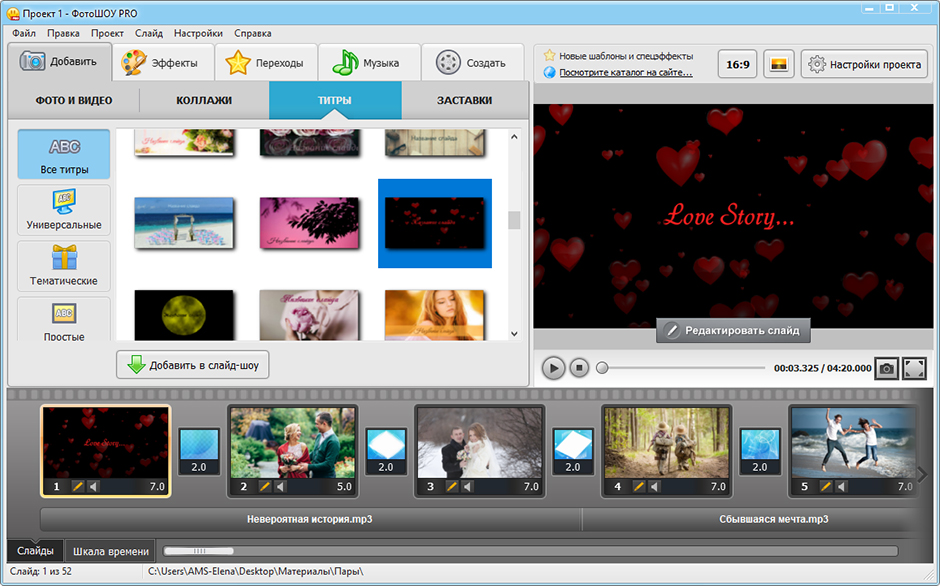Фотошоу про как работать в этой программе: Фотошоу про как работать в этой программе. Фотошоу PRO программа для фото презентаций
Фотошоу про как работать в этой программе. Фотошоу PRO программа для фото презентаций
В отдельную папку сохраняем все картинки, которые будут использованы в видеоролике. В эту же папку скачиваем музыку для будущего ролика.
При поиске изображений и музыке на компьютере сразу же сохраняем ссылки на источники.
Скачиваем программу для создания видеороликов (слайд-шоу) на свой компьютер. Будем работать в программе ФотоШОУ Prо.
Устанавливаем программу ФотоШОУ Pro.
Запускаем программу ФотоШОУ Pro, выбираем вкладку Новый проект .
Добавляем фотографии. Нажимаем вкладку Фотографии и указываем путь к папке, в которой сохранили все изображения и музыку.
Добавляем фотографии в проект слайд-шоу: Правая кнопка мыши — Добавить все .
Вот что получилось:
Изменяем положение фото на экране (вкладка Положение фото ).
Можно менять фотографии местами, потянув мышью. Устанавливаем переходы смены фотографий (вкладка
Меняем настройки проекта (длительность показа слайдов, длительность переходов и др.). Нажимаем Сохранить.
Добавляем в проект музыку: дважды кликаем внизу проекта и указываем путь к папке, в которую мы предварительно положили звуковой файл.
Проект готов. Эти несложные шаги позволяют создать слайд-шоу или видеоролик с помощью программы ФотоШОУ Pro.
Для создания видеофайла нужно экспортировать проект — создать видео слайд-шоу .
Выберем формат видео:
И укажем место сохранения нашего ролика:
Началось конвертирование:
Через какое-то время, в зависимости от объема фотографий, проект будет завершен. На слабых компьютерах в это время лучше ничего не делать.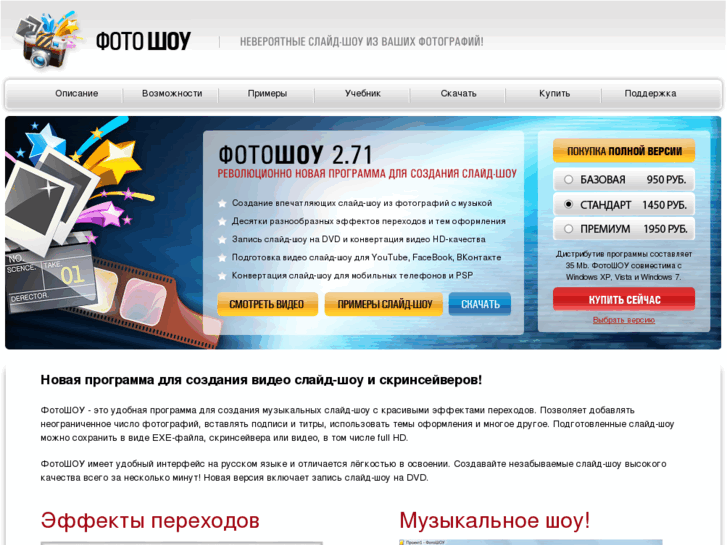
Вот и все! Желаю Вам творческих успехов! Надеюсь, что эта инструкция по созданию слайд-шоу или видеоролика Вам поможет.
из любимых фотографий, красивых картинок и музыки.
С её помощью можно создавать незабываемые слайд-шоу на любые темы:
яркие открытки с авторским дизайном,
эффектные коллажи из фотографий и клипарта,
приглашение и поздравление на свадьбу.
Программа имеет удивительные градиентные эффекты и современные 3D-переходы,
встроенный набор шаблонов анимированных коллажей,
заставок, титров и спецэффектов,
которые помогут сделать ваш клип еще более интересным.
ФотоШОУ Pro может создавать многослойные анимированные слайд-шоу,
то есть настоящие коллажи из фотографий с эффектами движения.
При этом любая фотография может перемещаться
и поворачиваться в трёхмерном пространстве!
Ваши проекты можно сохранить на видео в самых разных форматах:
AVI, MP4, 3GP, MKV, DivX, HD и др.
для просмотра на компьютере и современных телевизорах.

Как сделать фильм из фотографий ,
смотрите в видео уроке и дополнительно в моих скриншотах.
Все картинки увеличиваются по клику на них.
1. Выбираем фотографии или картинки, можно перетащить мышкой .
2. Можно применить красивые анимированные эффекты.
3. Переходов очень много. Разделены на 3 вида.
Стандартные, 3D переходы и градиенты, пробуйте и экспериментируйте.
4. Применяйте красивые заставки.
Всё редактируется, добавляется свой фон, клипарт и т.д.
Можно сделать свою заставку и сохранить «в мои заставки»
В окошках с картинками добавлен клипарт — девушки с лошадьми.
Таким образом составляем коллажи, при этом клипарт можем перемещать
и поворачивать в трёхмерном пространстве, задавать траекторию движения.
5. В программе несколько вариантов красивых заготовок с титрами.
6. Здесь показаны настройки проекта, выбирайте по своему усмотрению.
7. Сохраняйте в любом формате, который вам нужен.
Научиться создавать ролики из снимков может каждый. Для этого требуется лишь специальная программа, музыка и, конечно же, фотографии. Если с последними двумя пунктами всё понятно, то с первым часто возникают проблемы. Из этой статьи вы узнаете об одной из самых удобных программ для создания видео из фото. Называется она «ФотоШОУ PRO». Это приложение одинаково подойдет для работы и новичкам, и пользователям, которые уже имеют опыт в разработке слайд-шоу.
Давайте посмотрим, как оно устроено «изнутри» и на что способно.
Создание проекта.
Материалы.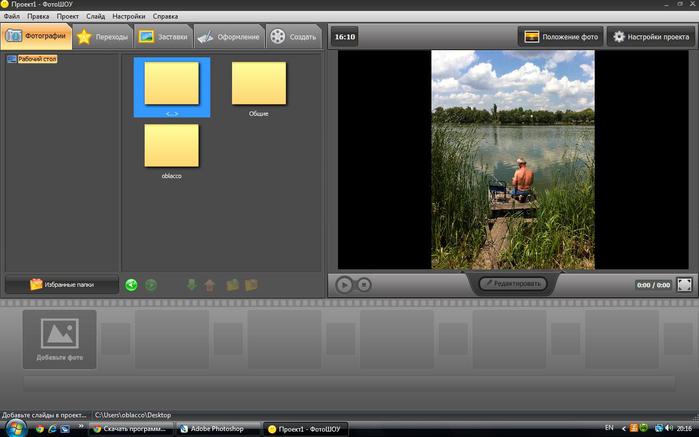 При создании видео можно использовать любые фотографии и картинки из папок ПК, а также полноценные видеоролики. Чтобы добавить фотографии в проект, найдите их через обзор или проводник и перетащите на таймлайн.
При создании видео можно использовать любые фотографии и картинки из папок ПК, а также полноценные видеоролики. Чтобы добавить фотографии в проект, найдите их через обзор или проводник и перетащите на таймлайн.
Во вкладке «Коллажи» пользователей, которые только постигают искусство монтажа, ждет приятный сюрприз. Здесь представлена подборка слайдов, доступных для использования в любых проектах.
В меню «Заставки» и «Титры» также собрано несколько десятков статичных и анимированных слайдов. Среди них есть как универсальные шаблоны, так и заготовки на определенные темы: Новый год и Рождество, школа, романтика, бизнес и другие.
Эффекты и переходы. Плавное отдаление, внезапное приближение, поворот на 360° и эффект, имитирующий полет — всё это вы найдете в каталоге эффектов. Все варианты анимации можно просматривать перед добавлением на слайды.
Программа позволяет настраивать анимацию слайдов вручную в редакторе. Здесь можно анимировать любой слой с помощью ключевых кадров, а также дополнить композицию спецэффектами.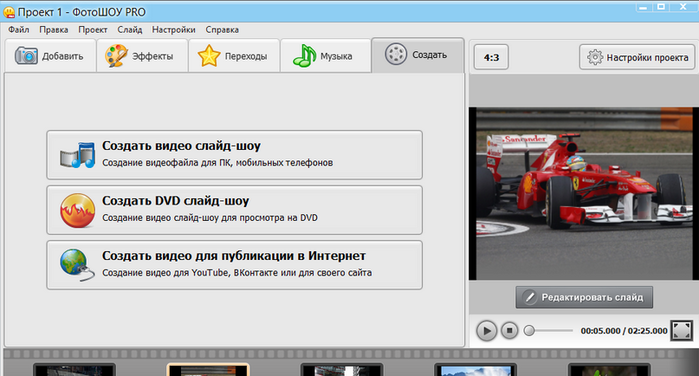
Для каждой фотографии можно выбрать переходы . В каталоге есть как стандартная анимация, которая может быть знакома многим из Power Point, так и уникальная, доступная только в «ФотоШОУ PRO» — 3D и двойные переходы, а также градиенты.
Если слайдов в проекте много, а времени катастрофически не хватает — воспользуйтесь функцией «Случайные переходы» или «Случайные эффекты». Тут всё просто: вы кликаете по этой кнопке, указываете предпочтительный тип анимации, а всё остальное программа делает самостоятельно. Также можно просто применить ко всем слотам проекта один и тот же вид анимации.
Озвучка.
При работе с программой для создания видео из фотографий «ФотоШОУ PRO» можно использовать в качестве фоновой мелодии трек из встроенной коллекции. В ней представлены аудиодорожки на любой вкус — спокойные, веселые, романтические и т.д. Также приложение позволяет загружать музыку для озвучки проекта с ПК, а пользователи, у которых есть доступ к микрофону, могут озвучить слайд-шоу своим голосом.
Сохранение.
Готовое слайд-шоу можно экспортировать из программы тремя способами. Самый простой вариант — сохранить его на ПК в любом современном видеоформате. Также ролик можно поместить на DVD или подготовить для публикации в интернете — на YouTube, ВКонтакте и других площадках.
Перечисленные инструменты — только основной функционал программы. Всегда можно «копнуть глубже» и использовать не только эти, но и другие возможности «ФотоШОУ PRO»:
- комбинируйте на одном слайде несколько фотографий, добавляйте гифки, текст или даже видеоролики;
- настраивайте анимацию всех элементов на слайде через ключевые кадры;
- добавляйте эффекты и заставляйте их двигаться так, как нужно вам;
- экспериментируйте с эффектом 3D-камеры.
Помимо плюсов, программа имеет и черты, которые отдельные пользователи могут отнести к недостаткам. Например, что для использования софта на постоянной основе необходимо приобрести лицензионный ключ. Впрочем, это не значит, что вам нужно это делать сразу же — первые 10 дней программой можно пользоваться абсолютно бесплатно.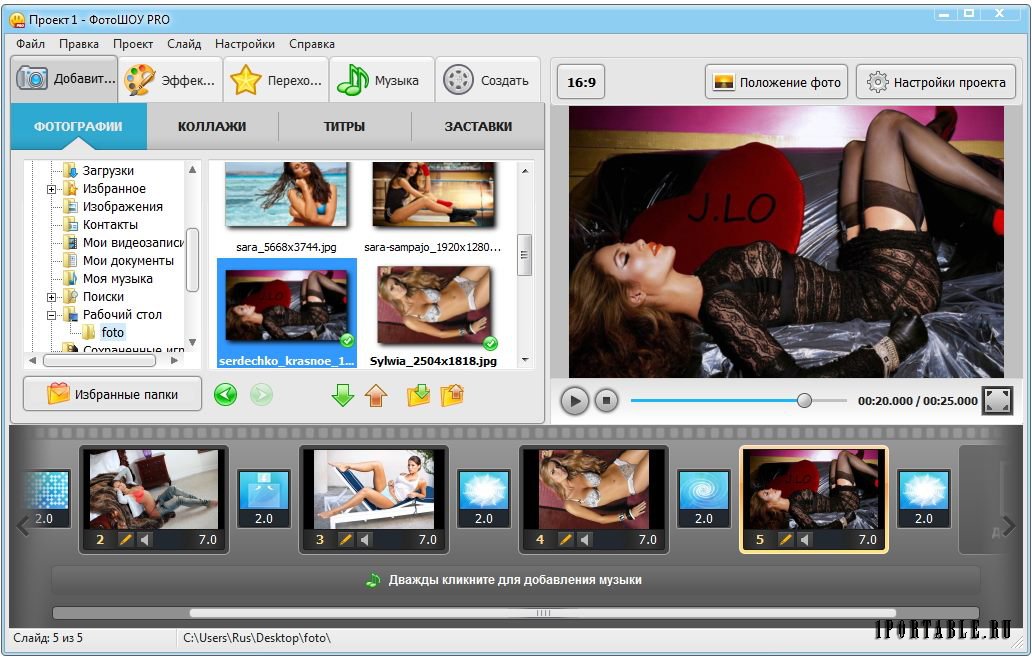
Скачать свежую официальную версию программы «ФотоШОУ PRO» можно по указанной ссылке .
Попробуйте создать своё первое видео из фотографий. Кто знает, может это занятие со временем перерастет в ваше новое хобби?
» — программа для записи слайд-шоу, которая может собрать готовую видеопрезентацию из ваших фотографий, рисунков или записей буквально за несколько минут.
Приступить к созданию собственного слайд-шоу можно разными способами:
- создать проект и с нуля составить последовательность слайдов, задавая все параметры;
- применить готовые шаблоны, в которые можно внести свои изменения.
Мы начнём с простого варианта — с использования готового шаблона. При открытии программы выбираем пункт «Создать шаблон за пять минут». Определяемся, какой из вариантов шоу вам больше по душе.
Чтобы было проще сделать выбор, по ссылке под каждым из шаблонов можно посмотреть пример готового результата. Затем загружаем фотографии и видеозаписи, из которых хотим составить фильм, и запускаем обработку шаблона. Через пять минут (или даже меньше, если изображений немного) получаем готовый проект, в который остаётся вписать название.
Через пять минут (или даже меньше, если изображений немного) получаем готовый проект, в который остаётся вписать название.
Как работать с редактором слайдов
Когда проект готов, перед нами открывается основное рабочее окно программы. Здесь мы можем вносить в слайд-шоу изменения, точно по таким же принципам можно создавать его с нуля. В нижней трети экрана располагается последовательность слайдов и переходов, с помощью drag-and-drop в этом поле можно менять положение слайдов и настраивать время показа, а также скорость переходов.
По сути, это длинный рабочий стол. Представьте, что у вас есть распечатанные фотографии, картины или трафареты. И вы просто перекладываете на столе все объекты так, как хотите.
В программу встроен большой каталог переходов между слайдами, от обычной смены кадров до 3D-эффектов.
Редактирование отдельного слайда
У каждого слайда есть множество параметров для настройки. Начиная с того, какого размера будет изображение или видео на экране, и заканчивая анимацией и созданием отражения.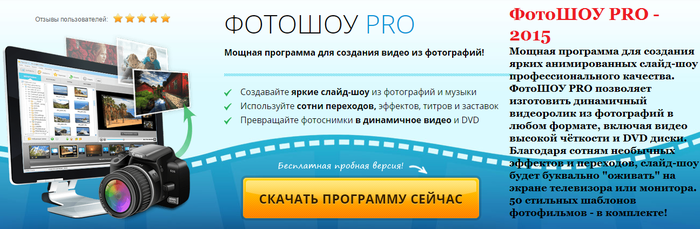 Готовые коллажи помогают оформить слайд за несколько минут, вставить титры или добавить заставку к слайду.
Готовые коллажи помогают оформить слайд за несколько минут, вставить титры или добавить заставку к слайду.
Слои и ключевые кадры
Чтобы на одном слайде содержалось больше информации или чтобы каждый элемент был оформлен по-особому, на слайд нужно добавить слой. Количество их не ограничено, так что вы можете самостоятельно задавать фон, редактировать его, добавлять надписи, звуки, другие фотографии и так далее.
А чтобы несколько изображений взаимодействовали друг с другом, установите для настройки анимации несколько ключевых кадров. На каждом из кадров установите параметры изображений, а всё, что происходит между ключевыми позициями, программа обработает сама. Каждый шаг можно сопровождать предварительным просмотром, чтобы видеть результат заранее.
Работа со звуком
К слайдам можно добавлять звуковое сопровождение: загружать музыку или записывать голосовые комментарии прямо в редакторе.
Работать с загруженными файлами можно на рабочем столе программы. Звуковую дорожку можно обрезать, перетащить к нужному слайду, чтобы изображение соответствовало музыке или речи.
Звуковую дорожку можно обрезать, перетащить к нужному слайду, чтобы изображение соответствовало музыке или речи.
Эффекты и фильтры
Какой же уважающий себя редактор изображений откажется от фильтров? Вот и в «ФотоШОУ PRO» присутствуют привычные фильтры с возможностью настройки. Например, из обычной фотографии можно сделать старинную, выбрав удачный способ «состаривания».
К каждому слайду можно добавить анимированные эффекты падающего снега, листопада или свечения. Все эффекты тоже настраиваются, вплоть до угла наклона летящих листьев и особенностей мерцания элементов.
Ваша задача при подготовке слайд-шоу — не переборщить. Если вы делаете презентацию для пояснения инженерных решений, то снежинки на слайдах будут неуместны. А вот новогодняя открытка с падающим снегом задаст праздничное настроение.
Сохранение результата
Что мы получаем по итогам работы? Слайд-шоу сохраняется как видео в нужном вам формате, в том числе в DVD и Full HD. Например, если вы собираетесь публиковать работу в соцсетях или на YouTube, достаточно выбрать соответствующий пункт меню и параметры сохранения.
Для чего подходит «ФотоШОУ PRO»
Но встроенных средств более чем достаточно и для оформления презентаций, проектов, отчётов, никак не связанных с праздниками и отдыхом.
В «ФотоШОУ PRO» нет избыточных функций и сложных настроек. У вас бывало, что вы используете программу для конкретных целей, не открываете некоторые пункты меню, даже не подозреваете, зачем они нужны? Вот в этой программе таинственных вкладок нет, как нет и лишних. Все основные задачи решаются на рабочем столе, все детали оттачиваются с помощью панели инструментов.
Мэтрам графических редакторов программа покажется наивной, и они будут правы. Но это и не инструмент для специалистов, например, в 3D-графике. У программы задача одна — сделать профессиональное слайд-шоу. «ФотоШОУ PRO» справляется с этим на 100%.
Приветствуем Вас в обучающих видео уроках по работе с графической программой ФотоШОУ PRO. Из уроков Вы сможете узнать как делается создание слайд-шоу и видео роликов и фильмов из фотографий.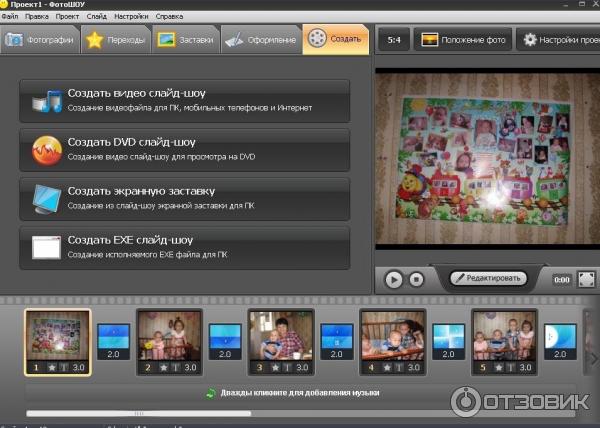
Урок 1. Как сделать красивое слайд-шоу из фотографий
В первом обзорном видео уроке программы «ФотоШОУ PRO». Вы сможете научиться создавать слайд-шоу и видео ролики из фотографий. Для этого Вам нужно открыть программу и нажать кнопку создать новый проект. Добавляем в проект фотографии и видео, перетаскивайте фото и видео на рабочую панель с помощью мыши.
Урок 2. Как кадрировать фотографии на слайде
В этом уроке узнаете, как можно сделать кадрирования. Для этого мы выбираем фотографию и кликаем по ней дважды. Выделяем слой мышью, открываем меню слои и нажимаем кнопку кадрировать. Определяем границы кадрируемой области при помощи мыши. При желание Вы можете сохранить пропорции фото, а также включить авто-кадрирование при замене фотографии. Нажимаем кнопку применить.
Кадрирование очень удобно использовать при работе с коллажами. В списке слоев находите нужную фотографию и не забываем отметить сохранить пропорции и производим кадрирование фото. Данный инструмент окажется особенно полезным при создании коллажей, так как именно благодаря ему вы сможете быстро настраивать все слои.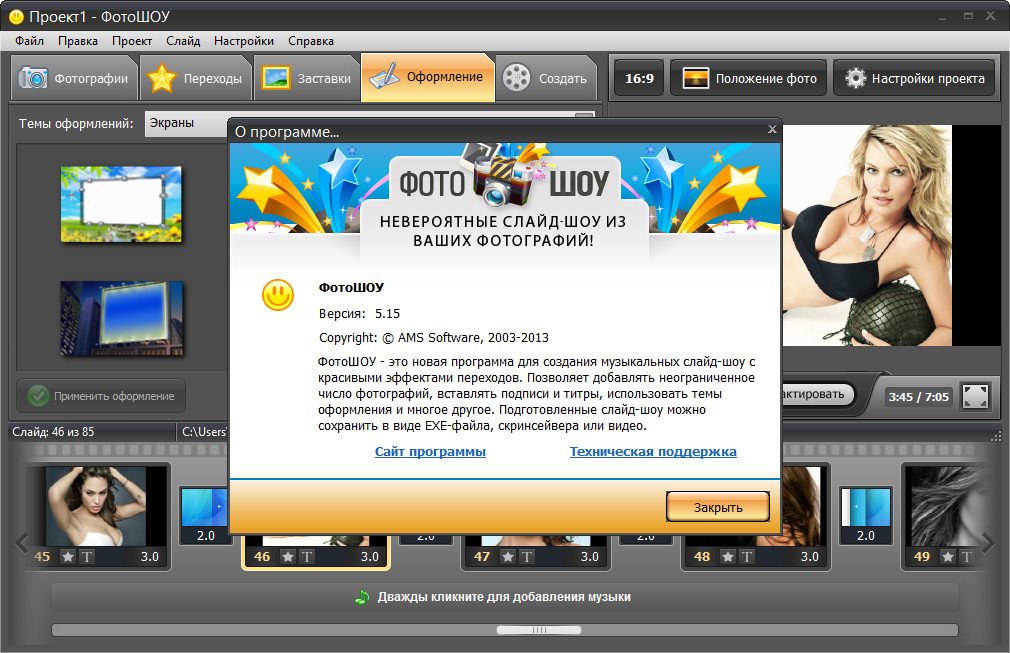
Урок 3. Как создать слайд-шоу из фотографий с нуля
В третьем уроке научитесь создание слайд-шоу. Для этого создаем новым проект, выбираем и добавляем фото для слайд-шоу. На ваших глазах мы не только загрузим фотографии в проект, но и создадим из них занимательные анимированные коллажи с эффектами и плавными переходами от кадра к кадру. Покажем, как добавить в создаваемое слайд-шоу титры и заставки, используя заготовки из богатой коллекции программы. А после дополним отдельные слайды текстом и иными графическими элементами — клипартом, фотографиями и короткими видеороликами. Это оживит показ, позволит получить на выходе не монотонно сменяющие друг друга изображения, а полноценный насыщенный действиями фотофильм!
Урок 4. Как использовать эффекты для слайдов
Четвертый урок поможет Вам научиться использовать эффекты для слайдов. Для этого нужно открыть слайд который будем редактировать, открываем вкладку «эффекты слайда». В открывавшейся папке выбираем готовые уже эффекты, среди них сможете найти снегопад, звезды, облака, мыльные пузыри и другие, а также добавить их можно в видео ролик.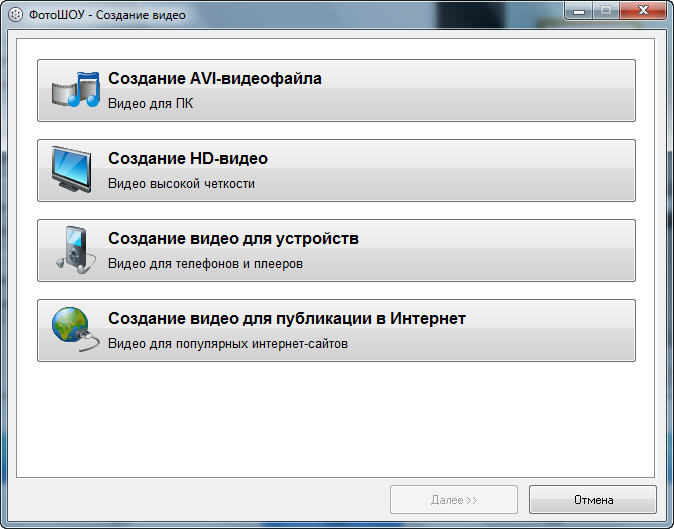 Что получилось из этого, Вы сможете увидеть уже в плеере программы.
Что получилось из этого, Вы сможете увидеть уже в плеере программы.
Урок 5. Как сделать фильм из фотографий
Пятый урок поможет Вам научиться создавать фильмы из фото. Открываем папку с нужными нам изображениями и добавляем в панель редактирования. Добавляем анимированный коллаж из фотографий, заставки, накладываем эффекты и переходы между фотографиями. Делаем другие манипуляции для создания эффекта в видео, а теперь добавляем музыку и конвертируем фото в видео.
Урок 6. Как добавить и отредактировать видео в слайд-шоу
Шестой урок поможет Вам научиться редактировать видео в программе «ФотоШОУ PRO». Добавьте видео на рабочую панель при помощи мыши и можно приступать к редактированию файла. Более подробно можно увидеть в видео уроке.
Урок 7. Как сделать клип из фотографий своими руками
Седьмой урок поможет Вам научиться создавать свой клип из фотографий. Для этого Вам необходимо выбрать уже готовые шаблоны для слайд-шоу и сделать в течение пяти минут видео ролик.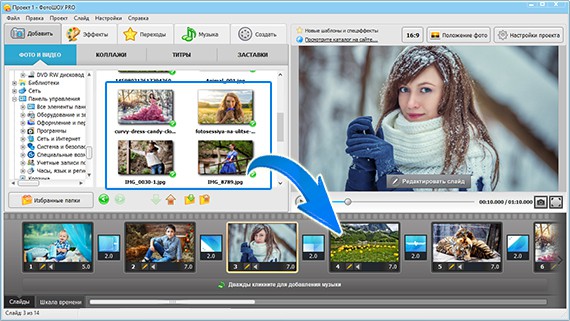
Урок 8. Создание слайд-шоу с музыкой в программе ФотоШОУ PRO
Восьмой видео урок поможет Вам научиться создание слайд-шоу с музыкой. Вы уже подготовили определенные фото для слайд-шоу или видео, теперь можно приступить к музыкальному сопровождению при просмотре. Добавьте в программу любимы музыкальные композиции и обрежьте не нужное и добавляйте в слайд-шоу, а также в формате видео.
Хотите научиться создавать поздравительные музыкальные открытки, тогда смотрите обучающие видео уроки .
Урок 9. Работа с фотофильтрами в ФотоШОУ PRO
Девятый заключительный видео урок поможет Вам научиться работать с изображением. Вы можете из цветного изображения сделать черно-белое, также эффект размытия, мозаики. Благодаря фотофильтрам Вы отредактируйте фото как Вам нужно, даже если Вы не профессионал в своем деле. Смотрите видео где подробно расписано как настраивать и работать.
Мне нравится Не нравится
Инструкция по работе с программой фотошоу. Создание слайд-шоу в ФотоШОУ PRO (видео уроки)
» — программа для записи слайд-шоу, которая может собрать готовую видеопрезентацию из ваших фотографий, рисунков или записей буквально за несколько минут.
Приступить к созданию собственного слайд-шоу можно разными способами:
- создать проект и с нуля составить последовательность слайдов, задавая все параметры;
- применить готовые шаблоны, в которые можно внести свои изменения.
Мы начнём с простого варианта — с использования готового шаблона. При открытии программы выбираем пункт «Создать шаблон за пять минут». Определяемся, какой из вариантов шоу вам больше по душе.
Чтобы было проще сделать выбор, по ссылке под каждым из шаблонов можно посмотреть пример готового результата. Затем загружаем фотографии и видеозаписи, из которых хотим составить фильм, и запускаем обработку шаблона. Через пять минут (или даже меньше, если изображений немного) получаем готовый проект, в который остаётся вписать название.
Как работать с редактором слайдов
Когда проект готов, перед нами открывается основное рабочее окно программы. Здесь мы можем вносить в слайд-шоу изменения, точно по таким же принципам можно создавать его с нуля.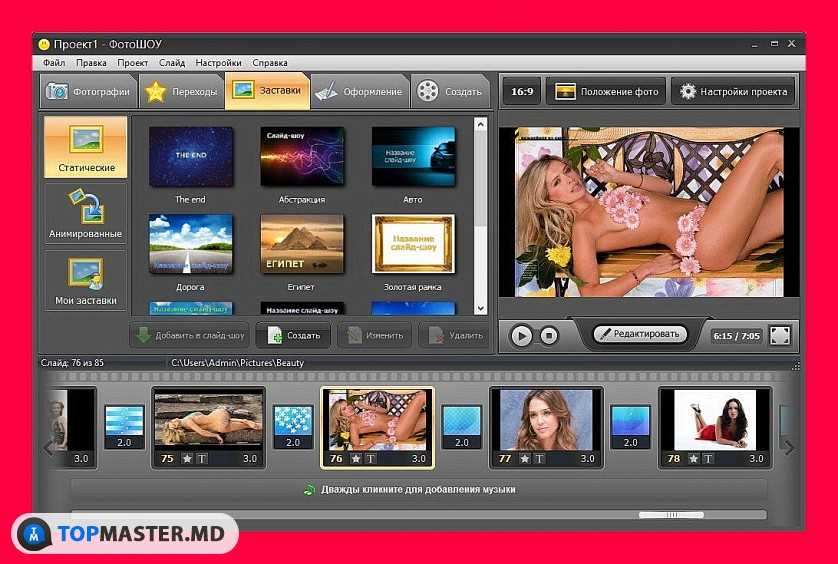 В нижней трети экрана располагается последовательность слайдов и переходов, с помощью drag-and-drop в этом поле можно менять положение слайдов и настраивать время показа, а также скорость переходов.
В нижней трети экрана располагается последовательность слайдов и переходов, с помощью drag-and-drop в этом поле можно менять положение слайдов и настраивать время показа, а также скорость переходов.
По сути, это длинный рабочий стол. Представьте, что у вас есть распечатанные фотографии, картины или трафареты. И вы просто перекладываете на столе все объекты так, как хотите.
В программу встроен большой каталог переходов между слайдами, от обычной смены кадров до 3D-эффектов.
Редактирование отдельного слайда
У каждого слайда есть множество параметров для настройки. Начиная с того, какого размера будет изображение или видео на экране, и заканчивая анимацией и созданием отражения. Готовые коллажи помогают оформить слайд за несколько минут, вставить титры или добавить заставку к слайду.
Слои и ключевые кадры
Чтобы на одном слайде содержалось больше информации или чтобы каждый элемент был оформлен по-особому, на слайд нужно добавить слой.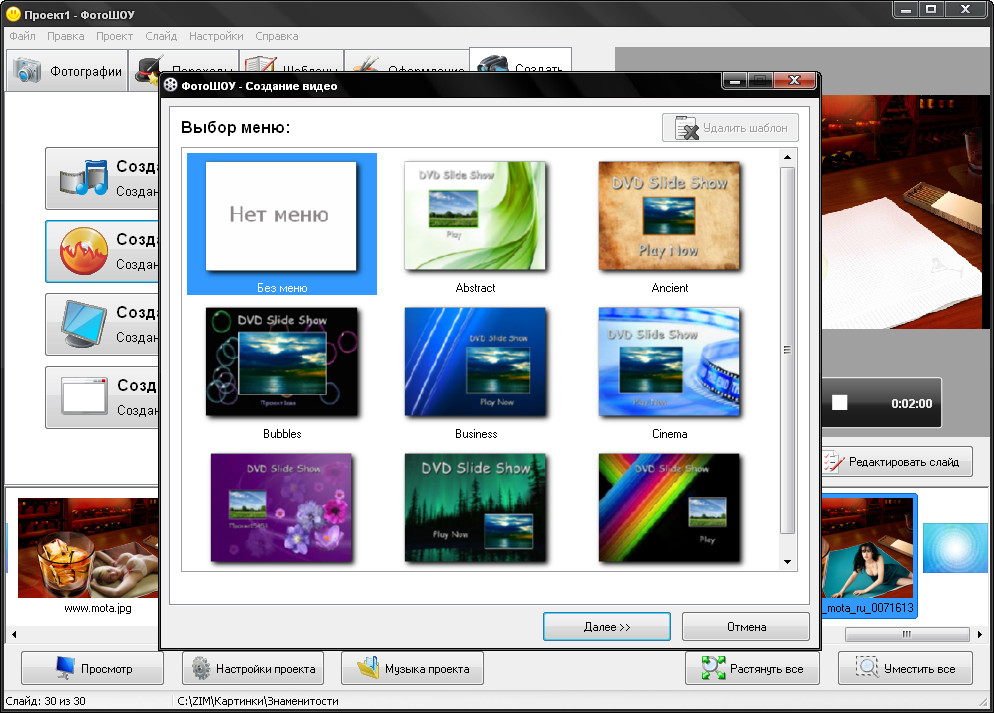 Количество их не ограничено, так что вы можете самостоятельно задавать фон, редактировать его, добавлять надписи, звуки, другие фотографии и так далее.
Количество их не ограничено, так что вы можете самостоятельно задавать фон, редактировать его, добавлять надписи, звуки, другие фотографии и так далее.
А чтобы несколько изображений взаимодействовали друг с другом, установите для настройки анимации несколько ключевых кадров. На каждом из кадров установите параметры изображений, а всё, что происходит между ключевыми позициями, программа обработает сама. Каждый шаг можно сопровождать предварительным просмотром, чтобы видеть результат заранее.
Работа со звуком
К слайдам можно добавлять звуковое сопровождение: загружать музыку или записывать голосовые комментарии прямо в редакторе.
Работать с загруженными файлами можно на рабочем столе программы. Звуковую дорожку можно обрезать, перетащить к нужному слайду, чтобы изображение соответствовало музыке или речи.
Эффекты и фильтры
Какой же уважающий себя редактор изображений откажется от фильтров? Вот и в «ФотоШОУ PRO» присутствуют привычные фильтры с возможностью настройки. Например, из обычной фотографии можно сделать старинную, выбрав удачный способ «состаривания».
Например, из обычной фотографии можно сделать старинную, выбрав удачный способ «состаривания».
К каждому слайду можно добавить анимированные эффекты падающего снега, листопада или свечения. Все эффекты тоже настраиваются, вплоть до угла наклона летящих листьев и особенностей мерцания элементов.
Ваша задача при подготовке слайд-шоу — не переборщить. Если вы делаете презентацию для пояснения инженерных решений, то снежинки на слайдах будут неуместны. А вот новогодняя открытка с падающим снегом задаст праздничное настроение.
Сохранение результата
Что мы получаем по итогам работы? Слайд-шоу сохраняется как видео в нужном вам формате, в том числе в DVD и Full HD. Например, если вы собираетесь публиковать работу в соцсетях или на YouTube, достаточно выбрать соответствующий пункт меню и параметры сохранения.
Для чего подходит «ФотоШОУ PRO»
Но встроенных средств более чем достаточно и для оформления презентаций, проектов, отчётов, никак не связанных с праздниками и отдыхом.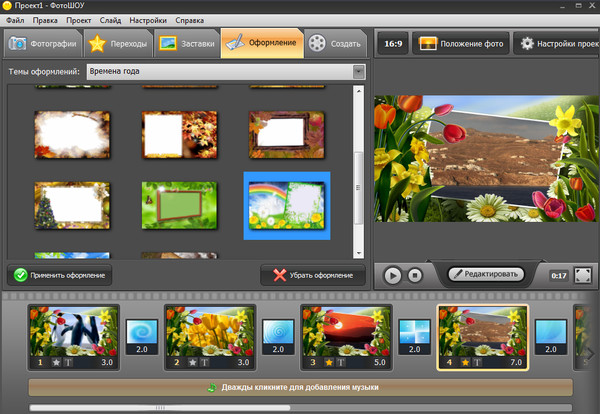
В «ФотоШОУ PRO» нет избыточных функций и сложных настроек. У вас бывало, что вы используете программу для конкретных целей, не открываете некоторые пункты меню, даже не подозреваете, зачем они нужны? Вот в этой программе таинственных вкладок нет, как нет и лишних. Все основные задачи решаются на рабочем столе, все детали оттачиваются с помощью панели инструментов.
Мэтрам графических редакторов программа покажется наивной, и они будут правы. Но это и не инструмент для специалистов, например, в 3D-графике. У программы задача одна — сделать профессиональное слайд-шоу. «ФотоШОУ PRO» справляется с этим на 100%.
Самый быстрый способ создания презентаций – это использование готовых шаблонов, в которых подобран оптимальный фон и интервалы смены слайдов. Для этого:
Запустите программу. В приветственном окне кликните на кнопку «Слайд-шоу за 5 минут».
Выберите подходящий шаблон из списка категорий и нажмите «Далее».
Добавьте фотографии с помощью кнопок «Добавить фото» или «Добавить папку» в правой части окна.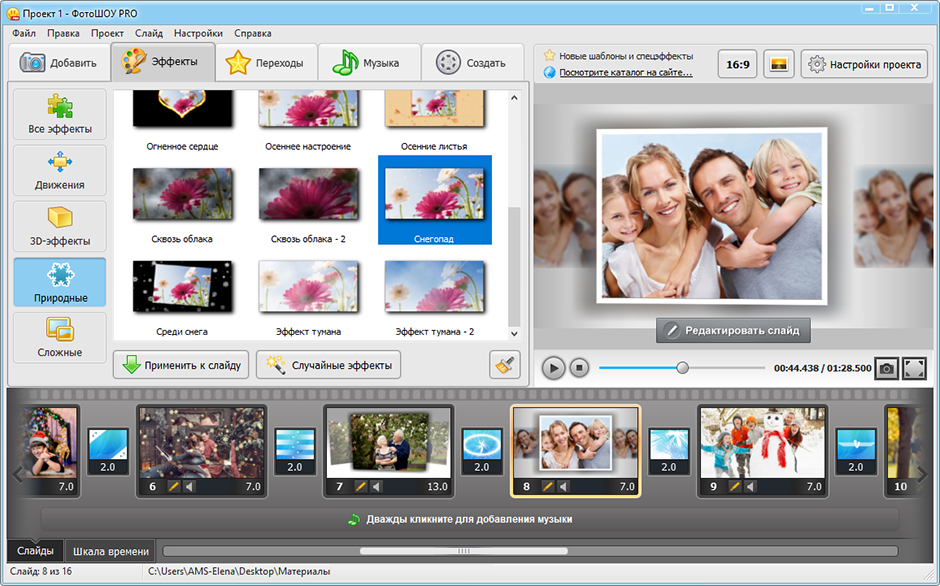 В первом случае загружается одно изображение, во втором – все фотографии из папки.
В первом случае загружается одно изображение, во втором – все фотографии из папки.
Установите порядок фото посредством кнопок-стрелок и нажмите «Далее».
Добавьте фоновое звуковое сопровождение путем нажатия на кнопку «Добавить музыкальный файл». Всплывающее меню позволит выбрать метод загрузки аудиодорожки — из коллекции ФотоШОУ pro либо с локального диска. Нажмите «Готово».
После этого откроется окно для редактирования каждого слайда.
Для того, чтобы изменить заголовки дважды кликните левой кнопкой мыши по миниатюре слайда на тайм линии в нижней части окна. Выделите текст и отредактируйте его в открывшемся окне.
Научиться создавать ролики из снимков может каждый. Для этого требуется лишь специальная программа, музыка и, конечно же, фотографии. Если с последними двумя пунктами всё понятно, то с первым часто возникают проблемы. Из этой статьи вы узнаете об одной из самых удобных программ для создания видео из фото. Называется она «ФотоШОУ PRO».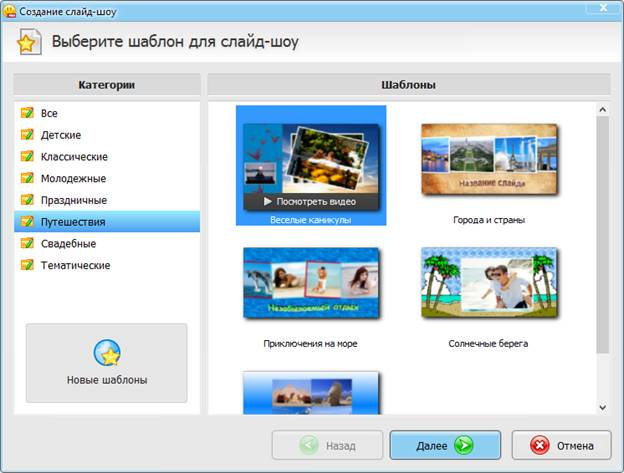 Это приложение одинаково подойдет для работы и новичкам, и пользователям, которые уже имеют опыт в разработке слайд-шоу.
Это приложение одинаково подойдет для работы и новичкам, и пользователям, которые уже имеют опыт в разработке слайд-шоу.
Давайте посмотрим, как оно устроено «изнутри» и на что способно.
Создание проекта. В «ФотоШОУ PRO» можно создавать видео из фотографий с нуля (опция «Новый проект») или же на основе шаблонов (опция «Слайд-шоу за 5 минут»). Также из стартового меню всегда можно перейти к проектам, над которыми велась работа ранее. Для этого нужно кликнуть «Открыть проект» или обратиться к блоку, расположенному чуть ниже этой кнопки.
Материалы. При создании видео можно использовать любые фотографии и картинки из папок ПК, а также полноценные видеоролики. Чтобы добавить фотографии в проект, найдите их через обзор или проводник и перетащите на таймлайн.
Во вкладке «Коллажи» пользователей, которые только постигают искусство монтажа, ждет приятный сюрприз. Здесь представлена подборка слайдов, доступных для использования в любых проектах.
В меню «Заставки» и «Титры» также собрано несколько десятков статичных и анимированных слайдов. Среди них есть как универсальные шаблоны, так и заготовки на определенные темы: Новый год и Рождество, школа, романтика, бизнес и другие.
Среди них есть как универсальные шаблоны, так и заготовки на определенные темы: Новый год и Рождество, школа, романтика, бизнес и другие.
Эффекты и переходы. Плавное отдаление, внезапное приближение, поворот на 360° и эффект, имитирующий полет — всё это вы найдете в каталоге эффектов. Все варианты анимации можно просматривать перед добавлением на слайды.
Программа позволяет настраивать анимацию слайдов вручную в редакторе. Здесь можно анимировать любой слой с помощью ключевых кадров, а также дополнить композицию спецэффектами.
Для каждой фотографии можно выбрать переходы . В каталоге есть как стандартная анимация, которая может быть знакома многим из Power Point, так и уникальная, доступная только в «ФотоШОУ PRO» — 3D и двойные переходы, а также градиенты.
Если слайдов в проекте много, а времени катастрофически не хватает — воспользуйтесь функцией «Случайные переходы» или «Случайные эффекты». Тут всё просто: вы кликаете по этой кнопке, указываете предпочтительный тип анимации, а всё остальное программа делает самостоятельно..jpg) Также можно просто применить ко всем слотам проекта один и тот же вид анимации.
Также можно просто применить ко всем слотам проекта один и тот же вид анимации.
Озвучка.
При работе с программой для создания видео из фотографий «ФотоШОУ PRO» можно использовать в качестве фоновой мелодии трек из встроенной коллекции. В ней представлены аудиодорожки на любой вкус — спокойные, веселые, романтические и т.д. Также приложение позволяет загружать музыку для озвучки проекта с ПК, а пользователи, у которых есть доступ к микрофону, могут озвучить слайд-шоу своим голосом.
Сохранение.
Готовое слайд-шоу можно экспортировать из программы тремя способами. Самый простой вариант — сохранить его на ПК в любом современном видеоформате. Также ролик можно поместить на DVD или подготовить для публикации в интернете — на YouTube, ВКонтакте и других площадках.
Перечисленные инструменты — только основной функционал программы. Всегда можно «копнуть глубже» и использовать не только эти, но и другие возможности «ФотоШОУ PRO»:
- комбинируйте на одном слайде несколько фотографий, добавляйте гифки, текст или даже видеоролики;
- настраивайте анимацию всех элементов на слайде через ключевые кадры;
- добавляйте эффекты и заставляйте их двигаться так, как нужно вам;
- экспериментируйте с эффектом 3D-камеры.

Помимо плюсов, программа имеет и черты, которые отдельные пользователи могут отнести к недостаткам. Например, что для использования софта на постоянной основе необходимо приобрести лицензионный ключ. Впрочем, это не значит, что вам нужно это делать сразу же — первые 10 дней программой можно пользоваться абсолютно бесплатно.
Скачать свежую официальную версию программы «ФотоШОУ PRO» можно по указанной ссылке .
Попробуйте создать своё первое видео из фотографий. Кто знает, может это занятие со временем перерастет в ваше новое хобби?
В отдельную папку сохраняем все картинки, которые будут использованы в видеоролике. В эту же папку скачиваем музыку для будущего ролика.
При поиске изображений и музыке на компьютере сразу же сохраняем ссылки на источники.
Скачиваем программу для создания видеороликов (слайд-шоу) на свой компьютер. Будем работать в программе ФотоШОУ Prо.
Устанавливаем программу ФотоШОУ Pro.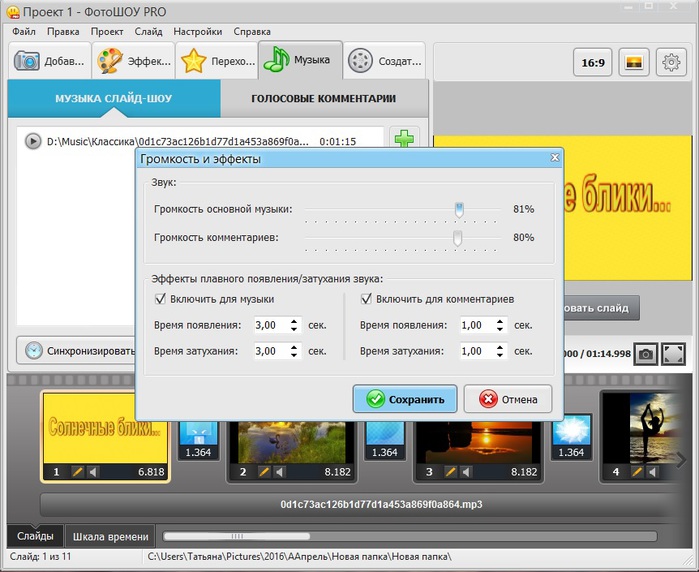
Запускаем программу ФотоШОУ Pro, выбираем вкладку Новый проект .
Добавляем фотографии. Нажимаем вкладку Фотографии и указываем путь к папке, в которой сохранили все изображения и музыку.
Добавляем фотографии в проект слайд-шоу: Правая кнопка мыши — Добавить все .
Вот что получилось:
Изменяем положение фото на экране (вкладка Положение фото ).
Можно менять фотографии местами, потянув мышью. Устанавливаем переходы смены фотографий (вкладка Переходы ), потянув нужный переход в квадратик между нужными фотографиями.
Меняем настройки проекта (длительность показа слайдов, длительность переходов и др.). Нажимаем Сохранить.
Добавляем в проект музыку: дважды кликаем внизу проекта и указываем путь к папке, в которую мы предварительно положили звуковой файл.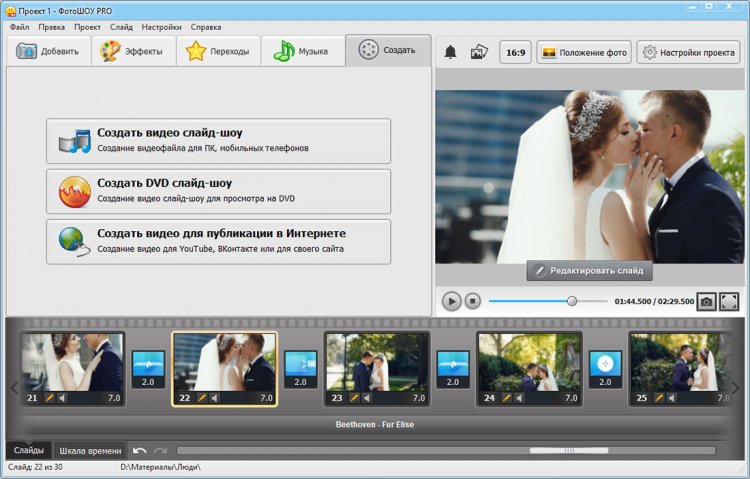
Проект готов. Эти несложные шаги позволяют создать слайд-шоу или видеоролик с помощью программы ФотоШОУ Pro.
Для создания видеофайла нужно экспортировать проект — создать видео слайд-шоу .
Выберем формат видео:
И укажем место сохранения нашего ролика:
Началось конвертирование:
Через какое-то время, в зависимости от объема фотографий, проект будет завершен. На слабых компьютерах в это время лучше ничего не делать.
Вот и все! Желаю Вам творческих успехов! Надеюсь, что эта инструкция по созданию слайд-шоу или видеоролика Вам поможет.
Добрый день. Большинство людей мира любят фотографировать. Мы фотографируем в отпусках, на природе, в путешествиях, да и просто делаем селфи. Благо, сейчас довольно много хороших, качественных фотоаппаратов высокой четкости, с отличными, профессиональными объективами и различными наворотами.
После возвращения из отпуска, мы с радостью делимся полученными снимками с друзьями и родственниками, коллегами.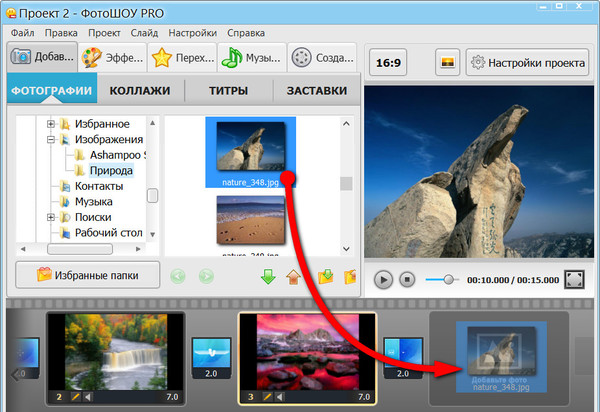 Просмотрев фотографии, мы со временем забываем о них, храня их на жестких дисках и флеш картах.
Просмотрев фотографии, мы со временем забываем о них, храня их на жестких дисках и флеш картах.
Но вы задавали себе вопрос, а зачем, собственно, нужна такая высокая четкость фотографий? Ведь для простых фото, к примеру, 9/12 достаточно совсем небольшого разрешения, к примеру — 2 Мп. Зачем на многих фотоаппаратах идет разрешение от 8 и выше Мп? Такие фото весят довольно много, до 2 Мб и выше.
А теперь представьте себе, что вы начнете не просто просматривать кадр за кадром, притом во многих местах нелогичных. Например, после гор может последовать двор вашего дома и прочее. Можно все эти фото не только упорядочить, но и вставить в них видео, музыку и даже анимацию.
Да, да, вы не ослышались. Можно создавать живые фото, которые будут шевелиться, подмигивать вам, улыбаться! Сколько светлых воспоминаний при этом появится! Другими словами, с помощью фотографий можно сделать презентацию довольно высокого уровня!
И всё это реальность! В этом нам поможет простая программа — Фотошоу PRO.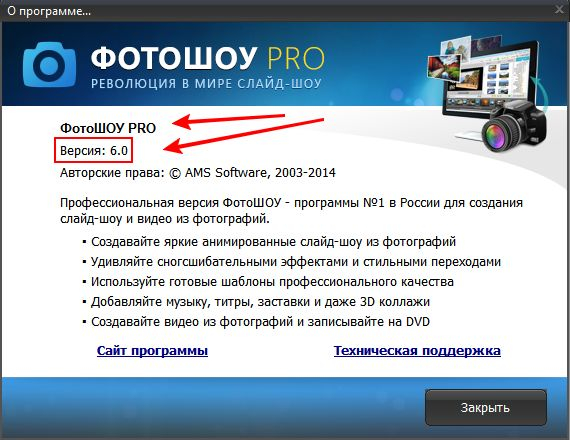 Это отечественная разработка, а значит, с переводом у вас не возникнет проблем. Кроме этого, Фотошоу PRO имеет довольно удобный и понятный интерфейс.
Это отечественная разработка, а значит, с переводом у вас не возникнет проблем. Кроме этого, Фотошоу PRO имеет довольно удобный и понятный интерфейс.
Фотошоу PRO как работать с программой
Установка программы проста и удобна, просто жмёте далее. Когда вы установите программу, вам даётся 10 бесплатных дней для ознакомления с фотошоу. Для ознакомления, 10 дней вполне достаточно, Фотошоу PRO – условно бесплатная. Запустив программу, нужно просто нажать на кнопочку «Новый проект».
У нас откроется рабочее окно данного софта. Где мы из наших папочек с картинками просто возьмём нужные фото и вставляем в нижнюю панель программы для редактирования. Мне Фотошоу PRO, как и программа, чем-то напоминает Фотошоп.
Она выполняет похожие функции. К примеру, может из ваших фотографий создать коллаж, слайд шоу. Вставить в слайд шоу титры, заставки, причем, провести смену слайдов с определенной длительностью. Вставлять фото в видео, и видео в фото, при этом, сопровождать всё это определенной музыкой.
По сути, вы будете проявлять в себе талант режиссёра. Как я уже говорил, создавать презентацию, что особенно полезно на свадьбах и банкетах. При этом, научившись хорошо работать с Фотошоу PRO, можно прилично заработать, к примеру, создать из фотографий и видео со свадьбы, отличную презентацию этого мероприятия!
А если при этом, вы снимки сделаете сами, сумма подобной презентации будет приличной. Дополнительный доход будет очень кстати! Так что, стоит подумать! Достаточно лишь научиться делать приличные кадры и потом их умело редактировать с помощью Фотошоу PRO.
Данный софт имеет отличные возможности, все их трудно рассказать в одной статье, да и зачем, ведь вместе с программой, вы получите обзорное видео, как правильно пользоваться Фотошоу PRO. Предлагаю вам посмотреть одно такое видео! Надеюсь, оно вам понравится! Успехов!
«ФотоШОУ PRO»: как создать профессиональное слайд-шоу за 5 минут
1 декабря 2015Windows
У слайд-шоу две проблемы: не лучшее качество исполнения и воспроизведение. Редактор «ФотоШОУ PRO» решает обе. Программа даёт возможности для создания слайд-шоу на профессиональном уровне и его записи в удобном формате видео.
Редактор «ФотоШОУ PRO» решает обе. Программа даёт возможности для создания слайд-шоу на профессиональном уровне и его записи в удобном формате видео.
Поделиться
0Как начать работу с программой
«ФотоШОУ PRO» — программа для записи слайд-шоу, которая может собрать готовую видеопрезентацию из ваших фотографий, рисунков или записей буквально за несколько минут.
Приступить к созданию собственного слайд-шоу можно разными способами:
- создать проект и с нуля составить последовательность слайдов, задавая все параметры;
- применить готовые шаблоны, в которые можно внести свои изменения.
Мы начнём с простого варианта — с использования готового шаблона. При открытии программы выбираем пункт «Создать шаблон за пять минут». Определяемся, какой из вариантов шоу вам больше по душе.
Чтобы было проще сделать выбор, по ссылке под каждым из шаблонов можно посмотреть пример готового результата. Затем загружаем фотографии и видеозаписи, из которых хотим составить фильм, и запускаем обработку шаблона.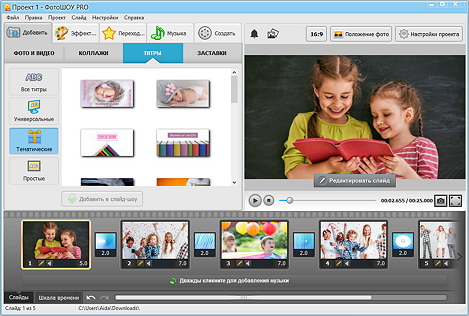 Через пять минут (или даже меньше, если изображений немного) получаем готовый проект, в который остаётся вписать название.
Через пять минут (или даже меньше, если изображений немного) получаем готовый проект, в который остаётся вписать название.
Как работать с редактором слайдов
Когда проект готов, перед нами открывается основное рабочее окно программы. Здесь мы можем вносить в слайд-шоу изменения, точно по таким же принципам можно создавать его с нуля. В нижней трети экрана располагается последовательность слайдов и переходов, с помощью drag-and-drop в этом поле можно менять положение слайдов и настраивать время показа, а также скорость переходов.
По сути, это длинный рабочий стол. Представьте, что у вас есть распечатанные фотографии, картины или трафареты. И вы просто перекладываете на столе все объекты так, как хотите.
В программу встроен большой каталог переходов между слайдами, от обычной смены кадров до 3D-эффектов.
Редактирование отдельного слайда
У каждого слайда есть множество параметров для настройки. Начиная с того, какого размера будет изображение или видео на экране, и заканчивая анимацией и созданием отражения.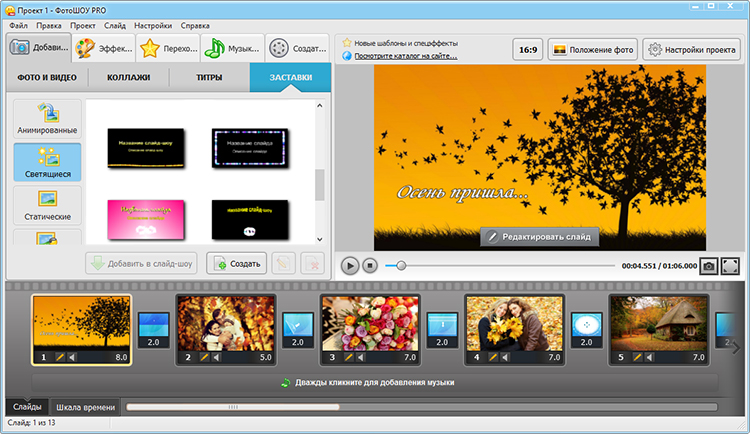 Готовые коллажи помогают оформить слайд за несколько минут, вставить титры или добавить заставку к слайду.
Готовые коллажи помогают оформить слайд за несколько минут, вставить титры или добавить заставку к слайду.
Слои и ключевые кадры
Чтобы на одном слайде содержалось больше информации или чтобы каждый элемент был оформлен по-особому, на слайд нужно добавить слой. Количество их не ограничено, так что вы можете самостоятельно задавать фон, редактировать его, добавлять надписи, звуки, другие фотографии и так далее.
А чтобы несколько изображений взаимодействовали друг с другом, установите для настройки анимации несколько ключевых кадров. На каждом из кадров установите параметры изображений, а всё, что происходит между ключевыми позициями, программа обработает сама. Каждый шаг можно сопровождать предварительным просмотром, чтобы видеть результат заранее.
Работа со звуком
К слайдам можно добавлять звуковое сопровождение: загружать музыку или записывать голосовые комментарии прямо в редакторе.
Работать с загруженными файлами можно на рабочем столе программы.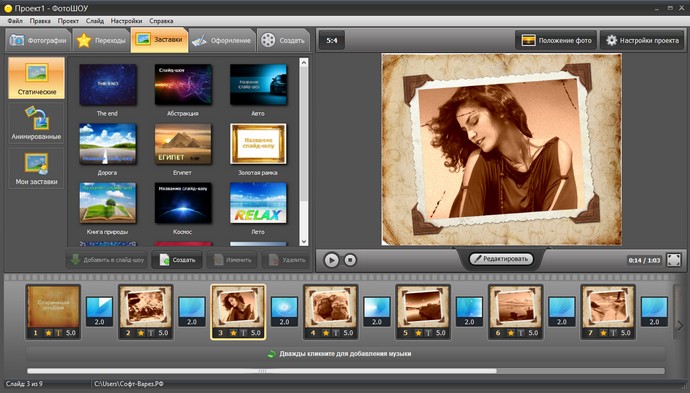 Звуковую дорожку можно обрезать, перетащить к нужному слайду, чтобы изображение соответствовало музыке или речи.
Звуковую дорожку можно обрезать, перетащить к нужному слайду, чтобы изображение соответствовало музыке или речи.
Эффекты и фильтры
Какой же уважающий себя редактор изображений откажется от фильтров? Вот и в «ФотоШОУ PRO» присутствуют привычные фильтры с возможностью настройки. Например, из обычной фотографии можно сделать старинную, выбрав удачный способ «состаривания».
К каждому слайду можно добавить анимированные эффекты падающего снега, листопада или свечения. Все эффекты тоже настраиваются, вплоть до угла наклона летящих листьев и особенностей мерцания элементов.
Ваша задача при подготовке слайд-шоу — не переборщить. Если вы делаете презентацию для пояснения инженерных решений, то снежинки на слайдах будут неуместны. А вот новогодняя открытка с падающим снегом задаст праздничное настроение.
Сохранение результата
Что мы получаем по итогам работы? Слайд-шоу сохраняется как видео в нужном вам формате, в том числе в DVD и Full HD. Например, если вы собираетесь публиковать работу в соцсетях или на YouTube, достаточно выбрать соответствующий пункт меню и параметры сохранения.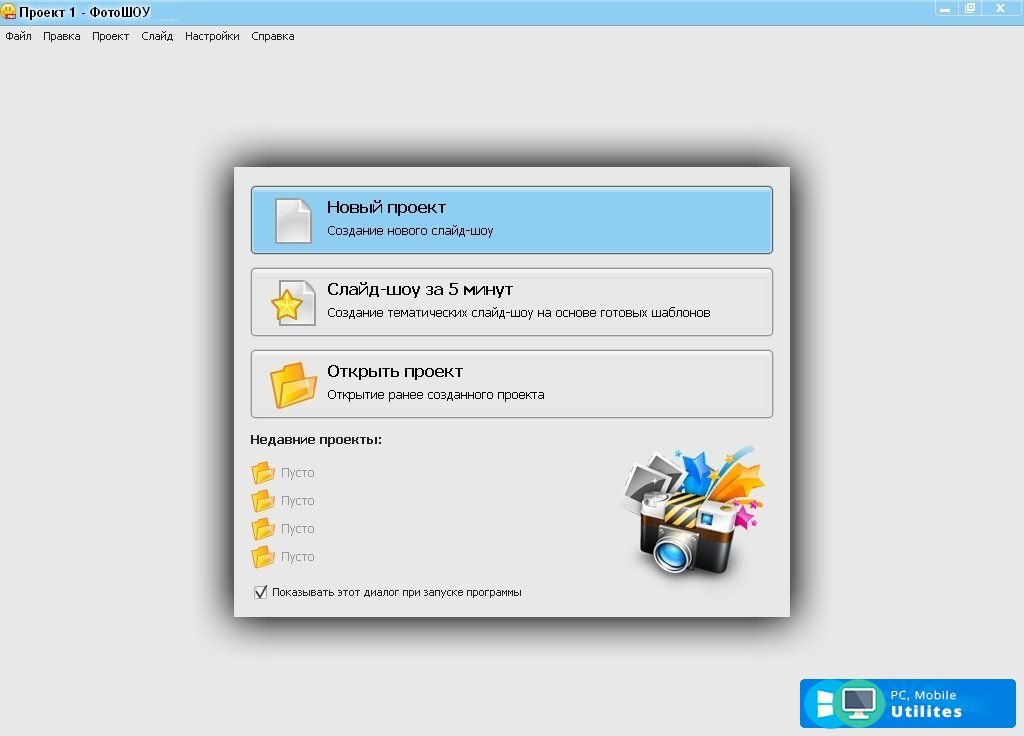
Для чего подходит «ФотоШОУ PRO»
Первое впечатление, если учесть огромное количество эффектов и настроек, говорит, что редактор «ФотоШОУ PRO» предназначен для творческой работы и развлечений: оформить фотоальбом, отчёт об отпуске или поделиться видеорядом с какого-то важного события. На сайте разработчиков находится галерея готовых работ, в которой можно посмотреть, на что способна программа.
Но встроенных средств более чем достаточно и для оформления презентаций, проектов, отчётов, никак не связанных с праздниками и отдыхом.
В «ФотоШОУ PRO» нет избыточных функций и сложных настроек. У вас бывало, что вы используете программу для конкретных целей, не открываете некоторые пункты меню, даже не подозреваете, зачем они нужны? Вот в этой программе таинственных вкладок нет, как нет и лишних. Все основные задачи решаются на рабочем столе, все детали оттачиваются с помощью панели инструментов.
Мэтрам графических редакторов программа покажется наивной, и они будут правы. Но это и не инструмент для специалистов, например, в 3D-графике. У программы задача одна — сделать профессиональное слайд-шоу. «ФотоШОУ PRO» справляется с этим на 100%.
Но это и не инструмент для специалистов, например, в 3D-графике. У программы задача одна — сделать профессиональное слайд-шоу. «ФотоШОУ PRO» справляется с этим на 100%.
Скачать «ФотоШОУ PRO»
Работа с музыкой и озвучка слайд-шоу
5 Оценок: 1 (Ваша: )
Итак, вы создали слайд-шоу. Добавили фотографии, разработали заставку и титры, выбрали эффекты и переходы. Но вас упорно не покидает ощущение, что все равно чего-то не достает… Мы знаем, в чем дело: вашей работе не хватает музыкального сопровождения! Это можно легко исправить. Из этой статьи вы узнаете о том, как добавить озвучку в слайд-шоу в «ФотоШОУ PRO».
Видеоурок по работе с музыкой и озвучкой в ФотоШОУ PRO:
Шаг 1. Выбираем музыку и записываем комментарии
В программе вы можете озвучить слайд-шоу при помощи любой музыкальной композиции со своего компьютера. Для этого перейдите в меню « Музыка» и нажмите « Добавить музыкальный файл» > « Выбрать файл». В появившемся окне укажите путь к нужному треку и кликните «Открыть».
Для этого перейдите в меню « Музыка» и нажмите « Добавить музыкальный файл» > « Выбрать файл». В появившемся окне укажите путь к нужному треку и кликните «Открыть».
Также в новой версии «ФотоШОУ PRO» есть встроенный каталог мелодий, которым вы можете воспользоваться. В нем вы найдете подходящий трек для проекта на любую тему. Перед добавлением мелодии не забудьте узнать о том, как подобрать музыку для слайд-шоу правильно из одноименной статьи.
Добавьте музыку с компьютера или выберите композицию из коллекции программы
Обратите внимание: вы можете добавлять в слайд-шоу сразу несколько аудиофайлов. При этом каждую композицию можно обрезать. Если хотите это сделать, то просто выделите в списке мелодию, содержание которой нужно скорректировать, а затем кликните по
иконке с изображением ножниц. Черными маркерами отметьте фрагмент аудио, который нужно оставить в слайд-шоу. Всё остальное за пределами этого отрезка будет удалено.
Музыкальные композиции можно обрезать прямо в программе
Еще одна функция, которая стоит вашего внимания: это сопровождение слайд-шоу голосовыми комментариями. Записать их можно прямо в программе. Это очень удобно! Просто перейдите во вкладку « Голосовые комментарии» и нажмите кнопку « Записать с микрофона». При необходимости настройте параметры будущей аудиодорожки: обозначьте её формат, режим, частоту и битрейт. После запишите комментарии, сохраните файл и добавьте его в проект.
При желании слайд-шоу можно дополнить голосовыми комментариями
Шаг 2. Настраиваем громкость и аудиоэффекты
Вы сможете настроить параметры звуковых дорожек слайд-шоу. Кликните по кнопке « Громкость и эффекты». На экране моментально появится меню, в котором вы сможете отрегулировать громкость основной музыки и громкость комментариев. Передвигайте бегунки вправо, если хотите сделать звук громче, влево — если хотите убавить или
вовсе убрать его.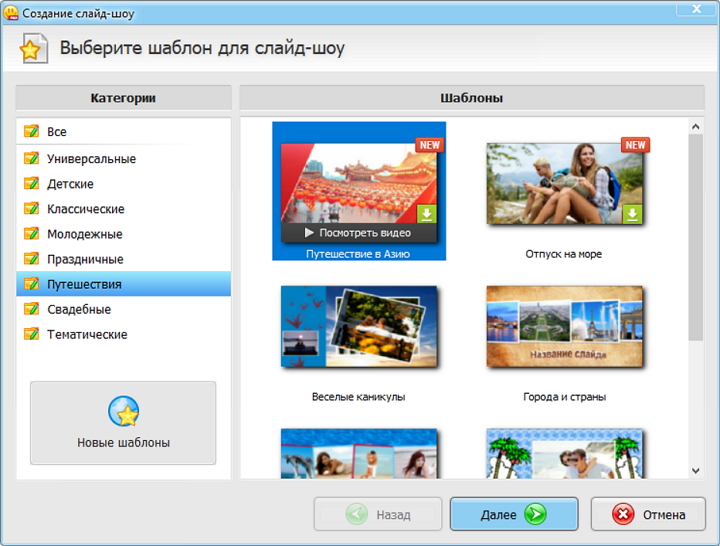 По умолчанию ко всему музыкальному сопровождению слайд-шоу программа применяет эффекты при затухании и появлении. Здесь же их можно настроить.
По умолчанию ко всему музыкальному сопровождению слайд-шоу программа применяет эффекты при затухании и появлении. Здесь же их можно настроить.
Настройте громкость и эффекты для музыки и комментариев
Шаг 3. Озвучиваем конкретный слайд в проекте
Программа для создания видеороликов из фото позволяет работать не только со звуком всего проекта, но и отдельно выбирать озвучку для каждого слайда. Дважды щелкните по фото на монтажном столе, которое хотите озвучить отдельно. Откроется редактор, в котором вам нужно будет перейти во вкладку « Звуки» (или кликнуть по кнопке « Установить громкость музыки»).
Перейдите во вкладку «Звуки» в редакторе слайда
В блоке « Звук для всего слайда» выберите файл для озвучки. Им может стать:
- запись с микрофона;
- звук из коллекции;
- аудиофайл с ПК.
Настройте старт воспроизведения звука слайда: он может проигрываться сразу, после окончания перехода или через какой-то конкретный промежуток времени. Указать его вы можете вручную по своему усмотрению.
Указать его вы можете вручную по своему усмотрению.
Выберите для слайда звук и настройте старт его воспроизведения
Далее обратите внимание на блок « Громкость», расположенный чуть выше. Здесь вы можете изменить громкость музыки и громкость комментариев во время показа этого слайда на экране. На третьей шкале настройте громкость звука редактируемого слайда. Не забывайте: чем ниже опущен ползунок на шкале, тем тише будет громкость. Также при желании вы можете выбрать звук для перехода.
Отрегулируйте громкость во время показа данного слайда
Отлично! Осталось лишь сохранить слайд-шоу. Для этого вернитесь в главное меню программы и перейдите во вкладку « Создать». Выберите способ сохранения проекта: вы можете создать видео для просмотра на ПК, записать ролик на диск или подготовить его для публикации в интернете. Поздравляем! Теперь вы знаете обо всех инструментах «ФотоШОУ PRO» для озвучки
слайд-шоу и сможете легко воспользоваться ими при создании своего проекта.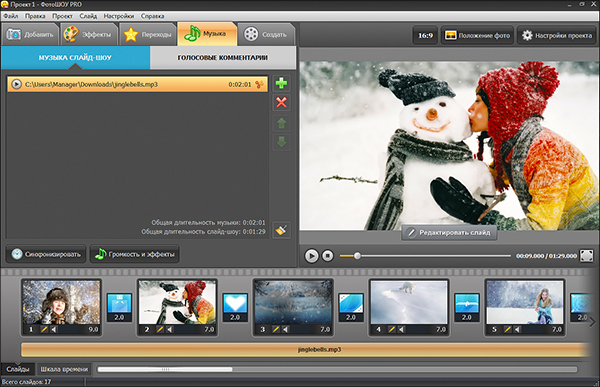
Начните создавать свои уникальные слайд-шоу сейчас!
Скачать сейчасКупить со скидкой Отлично работает на Windows 11, 10, 8, 7 и XP
Как пользоваться программой фотошоу. Создание слайд-шоу в ФотоШОУ PRO (видео уроки)
» — программа для записи слайд-шоу, которая может собрать готовую видеопрезентацию из ваших фотографий, рисунков или записей буквально за несколько минут.
Приступить к созданию собственного слайд-шоу можно разными способами:
- создать проект и с нуля составить последовательность слайдов, задавая все параметры;
- применить готовые шаблоны, в которые можно внести свои изменения.
Мы начнём с простого варианта — с использования готового шаблона. При открытии программы выбираем пункт «Создать шаблон за пять минут». Определяемся, какой из вариантов шоу вам больше по душе.
Чтобы было проще сделать выбор, по ссылке под каждым из шаблонов можно посмотреть пример готового результата.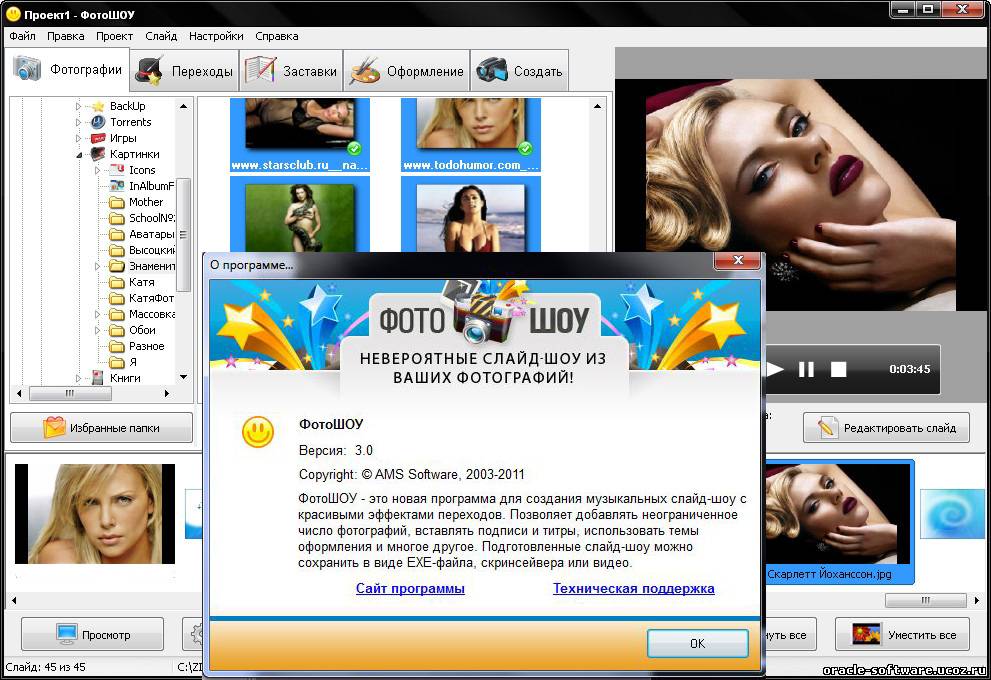 Затем загружаем фотографии и видеозаписи, из которых хотим составить фильм, и запускаем обработку шаблона. Через пять минут (или даже меньше, если изображений немного) получаем готовый проект, в который остаётся вписать название.
Затем загружаем фотографии и видеозаписи, из которых хотим составить фильм, и запускаем обработку шаблона. Через пять минут (или даже меньше, если изображений немного) получаем готовый проект, в который остаётся вписать название.
Как работать с редактором слайдов
Когда проект готов, перед нами открывается основное рабочее окно программы. Здесь мы можем вносить в слайд-шоу изменения, точно по таким же принципам можно создавать его с нуля. В нижней трети экрана располагается последовательность слайдов и переходов, с помощью drag-and-drop в этом поле можно менять положение слайдов и настраивать время показа, а также скорость переходов.
По сути, это длинный рабочий стол. Представьте, что у вас есть распечатанные фотографии, картины или трафареты. И вы просто перекладываете на столе все объекты так, как хотите.
В программу встроен большой каталог переходов между слайдами, от обычной смены кадров до 3D-эффектов.
Редактирование отдельного слайда
У каждого слайда есть множество параметров для настройки. Начиная с того, какого размера будет изображение или видео на экране, и заканчивая анимацией и созданием отражения. Готовые коллажи помогают оформить слайд за несколько минут, вставить титры или добавить заставку к слайду.
Начиная с того, какого размера будет изображение или видео на экране, и заканчивая анимацией и созданием отражения. Готовые коллажи помогают оформить слайд за несколько минут, вставить титры или добавить заставку к слайду.
Слои и ключевые кадры
Чтобы на одном слайде содержалось больше информации или чтобы каждый элемент был оформлен по-особому, на слайд нужно добавить слой. Количество их не ограничено, так что вы можете самостоятельно задавать фон, редактировать его, добавлять надписи, звуки, другие фотографии и так далее.
А чтобы несколько изображений взаимодействовали друг с другом, установите для настройки анимации несколько ключевых кадров. На каждом из кадров установите параметры изображений, а всё, что происходит между ключевыми позициями, программа обработает сама. Каждый шаг можно сопровождать предварительным просмотром, чтобы видеть результат заранее.
Работа со звуком
К слайдам можно добавлять звуковое сопровождение: загружать музыку или записывать голосовые комментарии прямо в редакторе.
Работать с загруженными файлами можно на рабочем столе программы. Звуковую дорожку можно обрезать, перетащить к нужному слайду, чтобы изображение соответствовало музыке или речи.
Эффекты и фильтры
Какой же уважающий себя редактор изображений откажется от фильтров? Вот и в «ФотоШОУ PRO» присутствуют привычные фильтры с возможностью настройки. Например, из обычной фотографии можно сделать старинную, выбрав удачный способ «состаривания».
К каждому слайду можно добавить анимированные эффекты падающего снега, листопада или свечения. Все эффекты тоже настраиваются, вплоть до угла наклона летящих листьев и особенностей мерцания элементов.
Ваша задача при подготовке слайд-шоу — не переборщить. Если вы делаете презентацию для пояснения инженерных решений, то снежинки на слайдах будут неуместны. А вот новогодняя открытка с падающим снегом задаст праздничное настроение.
Сохранение результата
Что мы получаем по итогам работы? Слайд-шоу сохраняется как видео в нужном вам формате, в том числе в DVD и Full HD. Например, если вы собираетесь публиковать работу в соцсетях или на YouTube, достаточно выбрать соответствующий пункт меню и параметры сохранения.
Например, если вы собираетесь публиковать работу в соцсетях или на YouTube, достаточно выбрать соответствующий пункт меню и параметры сохранения.
Для чего подходит «ФотоШОУ PRO»
Но встроенных средств более чем достаточно и для оформления презентаций, проектов, отчётов, никак не связанных с праздниками и отдыхом.
В «ФотоШОУ PRO» нет избыточных функций и сложных настроек. У вас бывало, что вы используете программу для конкретных целей, не открываете некоторые пункты меню, даже не подозреваете, зачем они нужны? Вот в этой программе таинственных вкладок нет, как нет и лишних. Все основные задачи решаются на рабочем столе, все детали оттачиваются с помощью панели инструментов.
Мэтрам графических редакторов программа покажется наивной, и они будут правы. Но это и не инструмент для специалистов, например, в 3D-графике. У программы задача одна — сделать профессиональное слайд-шоу. «ФотоШОУ PRO» справляется с этим на 100%.
Создание эффектных музыкальных фильмов из фотографий. Яркие слайдшоу в трех измерениях. И все это возможно даже для начинающих поьзователей. Давайте посмотрим на что же способно приложение ФотоШОУ PRO.
Яркие слайдшоу в трех измерениях. И все это возможно даже для начинающих поьзователей. Давайте посмотрим на что же способно приложение ФотоШОУ PRO.
Презентации из фото и видео — настоящая находка и спасение для тех, кто хочет в максимально короткие сроки получить в своё распоряжение качественный и красивый видеоролик. При этом главные роли в таком мини-фильме можете исполнять вы сами или ваши родственники и друзья. Ведь всё, что понадобится для этого сделать — отобрать фотографии и загрузить их в специальное приложение.
Знакомьтесь с «ФотоШОУ PRO». Это русскоязычная программа для создания презентаций профессионального уровня. Возможности софта по достоинству оценит любой пользователь ПК, решивший создать видео из фотографий. Опробовать все функции программы вы можете уже сейчас: достаточно просто скачать ФотоШОУ PRO с официальной страницы.
Начало работы с «ФотоШОУ PRO »Начать работу в программе очень просто. Интерфейс приложения интуитивно понятен, работать с ним легко даже тем пользователям, которые только начинают осваивать премудрости ПК. Сверху, как это часто бывает размещено главное меню, сразу под ним — крупные закладки, которые являются здесь основой пользовательского интерфейса. Закладки — это по сути шаги нашего процесса создания слайд-шоу. Перемещаясь по ним, мы поэтапно выполняем необходимые операции, которые в конечном итоге дают нам желаемый результат. Все довольно просто и лаконично.
Интерфейс приложения интуитивно понятен, работать с ним легко даже тем пользователям, которые только начинают осваивать премудрости ПК. Сверху, как это часто бывает размещено главное меню, сразу под ним — крупные закладки, которые являются здесь основой пользовательского интерфейса. Закладки — это по сути шаги нашего процесса создания слайд-шоу. Перемещаясь по ним, мы поэтапно выполняем необходимые операции, которые в конечном итоге дают нам желаемый результат. Все довольно просто и лаконично.
Итак, запустите софт и через удобный обзор файлов и папок, встроенный в приложение, найдите нужные фотографии на компьютере и перетащите их в слоты внизу экрана.Отметим, что материалом для такой презентации могут служить и видеоролики, которые аналогичным способом можно добавить в проект. При этом вы можете вручную расставить все файлы на монтажном столе или же пойти другим путем и добавить сразу целую папку с файлами.
Использование готовых слайдовКак можно заметить, у каждой основной закладки, могут быть дополнительные подразделы, которые отражаются ниже, также в виде вкладок.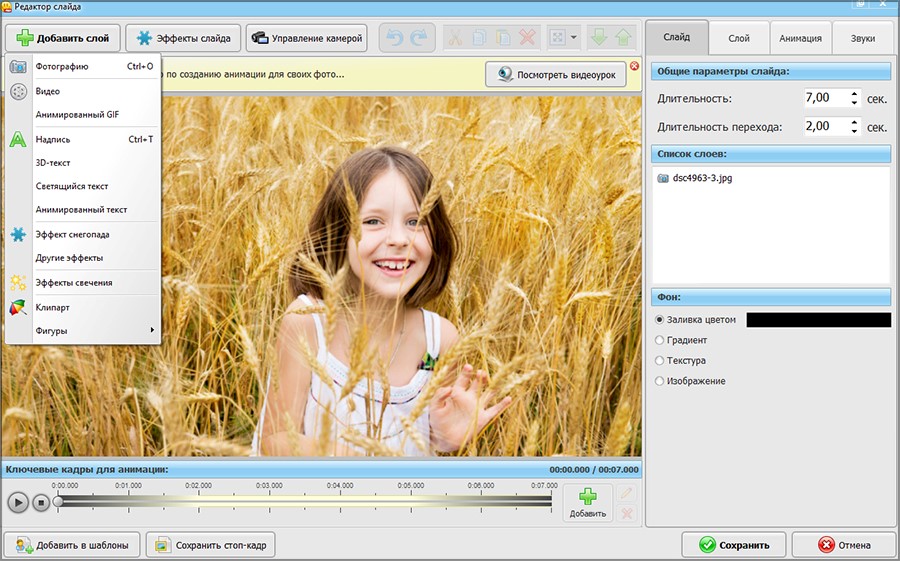 Так, добавление материалов происходит на дополнительной вкладке «Фото и видео». Давайте посмотрим, за что отвечают другие вкладки раздела «Добавить».
Так, добавление материалов происходит на дополнительной вкладке «Фото и видео». Давайте посмотрим, за что отвечают другие вкладки раздела «Добавить».
Приятным бонусом при работе с программой станет возможность использования слайдов из каталога. Уже при добавлении первых материалов в проект, вы заметите на панели инструментов вкладки «Коллажи », «Титры » и «Заставки », в которых представлены слайды разных тематик.
Добавить их в показ также просто, как и обычные фотографии: достаточно ухватить понравившийся объект мышкой и перетянуть его на нужное место на тайм-линии.
Работа с эффектами и переходамиВ программе для создания видео презентаций вы найдете обширный перечень анимации, которые подарят вашим старым фотографиям новую жизнь. На второй закладке «Эффекты » собраны разнообразный анимированные элементы, способные сделать показ динамичнее. Все они делятся на четыре категории: эффекты движения, природные, сложные и 3D-эффекты.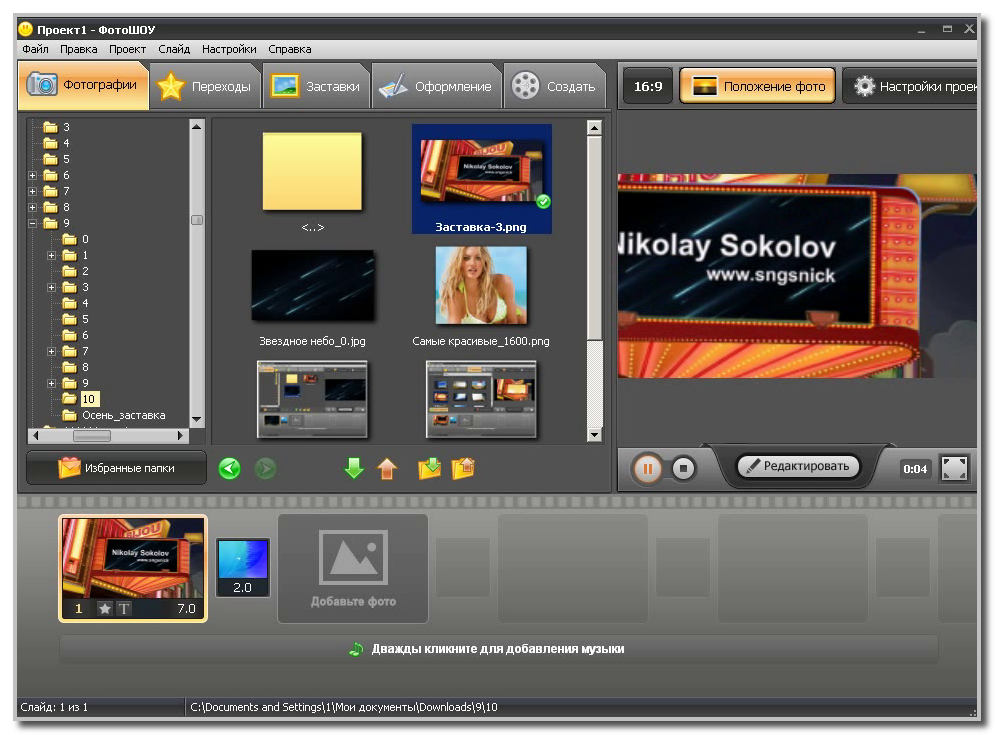
Что касается переходов, то они также разбиты на четыре группы. В одноименной вкладке вы найдете стандартные и двойные переходы, необычную градиентную анимацию и переходы 3D. Что выбрать? Всё зависит исключительно от ваших желаний и целей!
Украшение слайдаЕсли вы думаете, что на одном слайде может быть размещена только одна фотография — вы сильно ошибаетесь! И в этом можно очень быстро убедиться, стоит лишь открыть «Редактор слайда ».
В появившемся окне загрузите поверх холста новые фотографии, gif-анимацию или видеоролики и украсьте слайд клипартом из каталога.
Настройка анимации слайдаКаждой фотографии в «Редакторе слайда » можно присвоить индивидуальную анимацию и эффекты, которых не найти в стандартном каталоге. Анимация в редакторе программы делится на два типа, которые в свою очередь состоят из нескольких видов.
Эффекты первого типа — это всевозможные природные эффекты, фигуры, воздушные шары, сердца, голуби, облака и многие другие.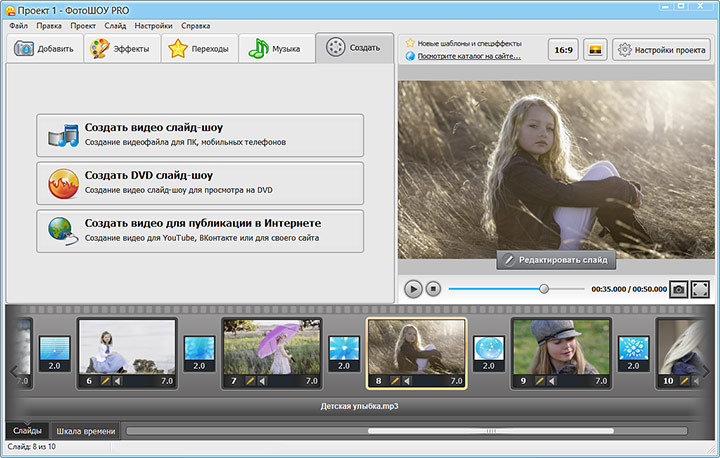 Ко второму типу программа для создания презентаций из фотографий относит различные эффекты свечения — летающие и мерцающие объекты, искры, сияющие фигуры и прочее. Любые из названных эффектов вы можете применить к слайду, а после настроить их показ: определить число элементов на экране, скорость полета, направление и т.д.
Ко второму типу программа для создания презентаций из фотографий относит различные эффекты свечения — летающие и мерцающие объекты, искры, сияющие фигуры и прочее. Любые из названных эффектов вы можете применить к слайду, а после настроить их показ: определить число элементов на экране, скорость полета, направление и т.д.
Пользователи, которые хотят лично продумать всё слайд-шоу от начала и до конца, непременно оценят работу с ключевыми кадрами. Эта функция позволяет настраивать анимацию каждого элемента отдельно. Таким образом, вы можете определить траекторию движения любых элементов слайда, настроить повороты, приближения и отдаления объекта во время показа.
Озвучка слайд-шоуСлайд-шоу почти готово, но чего-то всё равно не хватает. И это что-то — звук. Музыкальное сопровождение также можно добавить двумя способами. Во-первых, вы можете озвучить каждый кадр в показе отдельно, нажав на вкладку «Звук » в редакторе слайда. Во-вторых, можно сразу же настроить аудиодорожку или комментарии для всей презентации, вернувшись в основное меню программы и нажав кнопку «Музыка ».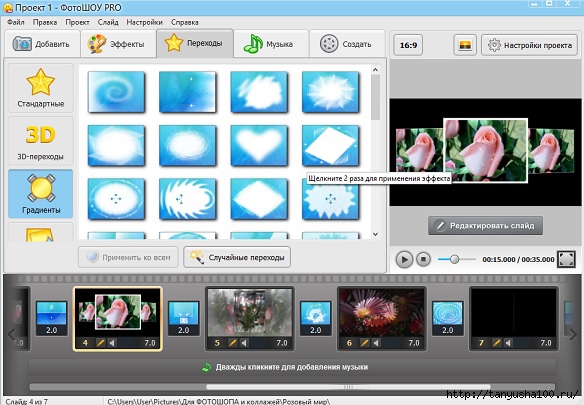
Здесь вы можете загрузить абсолютно любую мелодию со своего компьютера в программу, а после настроить ее звучание и синхронизировать музыку с показом.
Сохранение презентацииВот и все! Осталось лишь сохранить слайд-шоу. Для этого щелкните по вкладке «Создать » в основном рабочем меню. Откроется окно, в котором будут перечислены все доступные варианты сохранения проекта. Вы можете создать видео слайд-шоу для просмотра с экрана компьютера или других устройств: мобильных телефонов, планшетов, плееров и т.д.
Также готовый ролик можно записать на диск, предварительно в программе разработав красивое и оригинальное меню запуска. Третий же способ сохранения презентации оценят те, кто любит проводить время в интернете — ведь сразу после окончания сохранения программа может загрузить ролик на YouTube. В таком случае ваше творчество увидят люди со всего земного шара.
Заключение«ФотоШОУ PRO » — это универсальная программа для создания презентаций из фотографий и видео.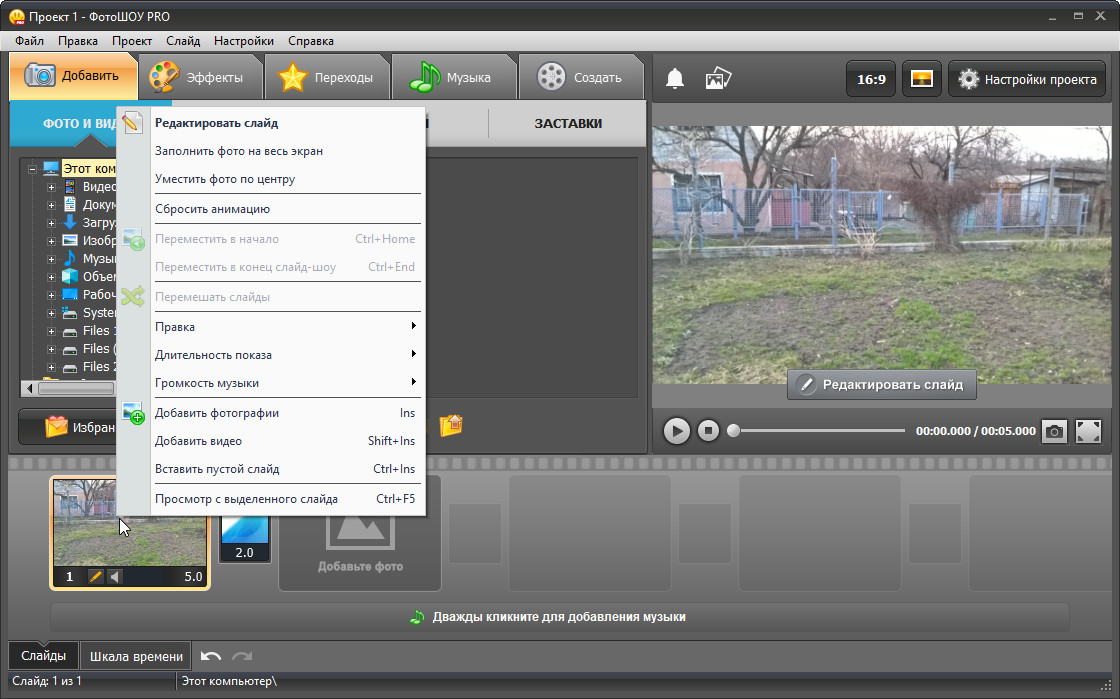 Добавив различные эффекты и переходы, настроив анимацию и дополнив показ тематической мелодией, вы получите в свое распоряжение качественный видеоролик, способный произвести впечатление даже на самого скептически настроенного зрителя. И это еще не все функции программы! Узнать подробнее о других возможностях вы можете прямо сейчас на сайте программы.
Добавив различные эффекты и переходы, настроив анимацию и дополнив показ тематической мелодией, вы получите в свое распоряжение качественный видеоролик, способный произвести впечатление даже на самого скептически настроенного зрителя. И это еще не все функции программы! Узнать подробнее о других возможностях вы можете прямо сейчас на сайте программы.
из любимых фотографий, красивых картинок и музыки.
С её помощью можно создавать незабываемые слайд-шоу на любые темы:
яркие открытки с авторским дизайном,
эффектные коллажи из фотографий и клипарта,
приглашение и поздравление на свадьбу.
Программа имеет удивительные градиентные эффекты и современные 3D-переходы,
встроенный набор шаблонов анимированных коллажей,
заставок, титров и спецэффектов,
которые помогут сделать ваш клип еще более интересным.
ФотоШОУ Pro может создавать многослойные анимированные слайд-шоу,
то есть настоящие коллажи из фотографий с эффектами движения.
При этом любая фотография может перемещаться
и поворачиваться в трёхмерном пространстве!
Ваши проекты можно сохранить на видео в самых разных форматах:
AVI, MP4, 3GP, MKV, DivX, HD и др.
Вы можете также создавать видео высокой чёткости
для просмотра на компьютере и современных телевизорах.
Как сделать фильм из фотографий ,
смотрите в видео уроке и дополнительно в моих скриншотах.
Все картинки увеличиваются по клику на них.
1. Выбираем фотографии или картинки, можно перетащить мышкой .
2. Можно применить красивые анимированные эффекты.
3. Переходов очень много. Разделены на 3 вида.
Стандартные, 3D переходы и градиенты, пробуйте и экспериментируйте.
4. Применяйте красивые заставки.
Всё редактируется, добавляется свой фон, клипарт и т.д.
Можно сделать свою заставку и сохранить «в мои заставки»
В окошках с картинками добавлен клипарт — девушки с лошадьми.
Таким образом составляем коллажи, при этом клипарт можем перемещать
и поворачивать в трёхмерном пространстве, задавать траекторию движения.
5. В программе несколько вариантов красивых заготовок с титрами.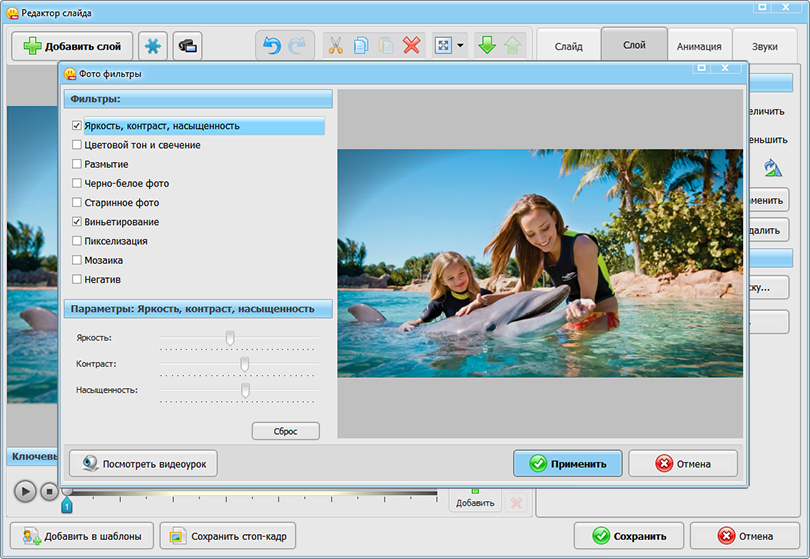
6. Здесь показаны настройки проекта, выбирайте по своему усмотрению.
7. Сохраняйте в любом формате, который вам нужен.
» — программа для записи слайд-шоу, которая может собрать готовую видеопрезентацию из ваших фотографий, рисунков или записей буквально за несколько минут.
Приступить к созданию собственного слайд-шоу можно разными способами:
- создать проект и с нуля составить последовательность слайдов, задавая все параметры;
- применить готовые шаблоны, в которые можно внести свои изменения.
Мы начнём с простого варианта — с использования готового шаблона. При открытии программы выбираем пункт «Создать шаблон за пять минут». Определяемся, какой из вариантов шоу вам больше по душе.
Чтобы было проще сделать выбор, по ссылке под каждым из шаблонов можно посмотреть пример готового результата. Затем загружаем фотографии и видеозаписи, из которых хотим составить фильм, и запускаем обработку шаблона.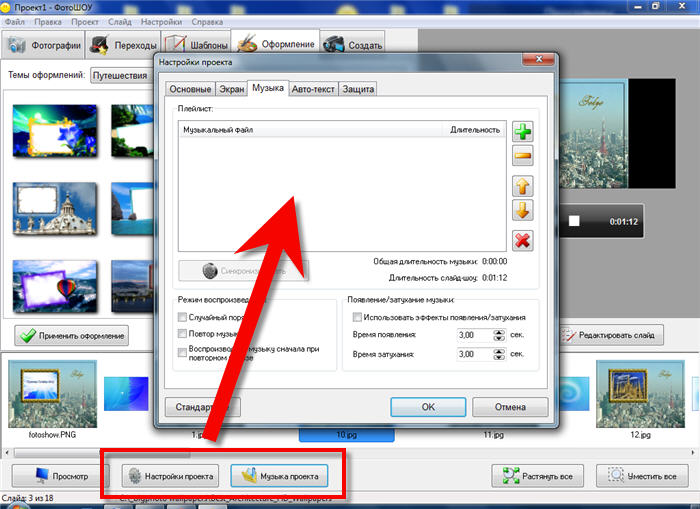 Через пять минут (или даже меньше, если изображений немного) получаем готовый проект, в который остаётся вписать название.
Через пять минут (или даже меньше, если изображений немного) получаем готовый проект, в который остаётся вписать название.
Как работать с редактором слайдов
Когда проект готов, перед нами открывается основное рабочее окно программы. Здесь мы можем вносить в слайд-шоу изменения, точно по таким же принципам можно создавать его с нуля. В нижней трети экрана располагается последовательность слайдов и переходов, с помощью drag-and-drop в этом поле можно менять положение слайдов и настраивать время показа, а также скорость переходов.
По сути, это длинный рабочий стол. Представьте, что у вас есть распечатанные фотографии, картины или трафареты. И вы просто перекладываете на столе все объекты так, как хотите.
В программу встроен большой каталог переходов между слайдами, от обычной смены кадров до 3D-эффектов.
Редактирование отдельного слайда
У каждого слайда есть множество параметров для настройки. Начиная с того, какого размера будет изображение или видео на экране, и заканчивая анимацией и созданием отражения.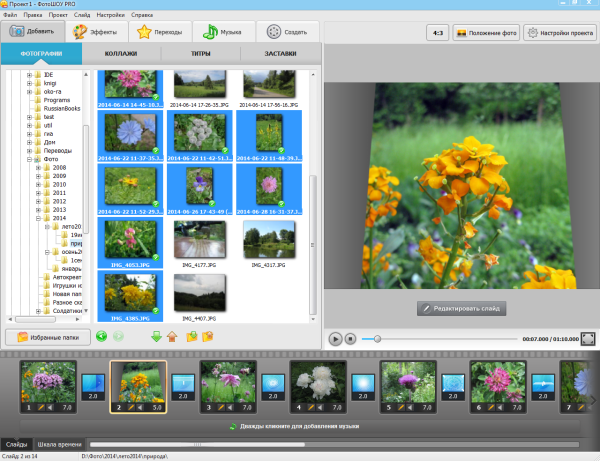 Готовые коллажи помогают оформить слайд за несколько минут, вставить титры или добавить заставку к слайду.
Готовые коллажи помогают оформить слайд за несколько минут, вставить титры или добавить заставку к слайду.
Слои и ключевые кадры
Чтобы на одном слайде содержалось больше информации или чтобы каждый элемент был оформлен по-особому, на слайд нужно добавить слой. Количество их не ограничено, так что вы можете самостоятельно задавать фон, редактировать его, добавлять надписи, звуки, другие фотографии и так далее.
А чтобы несколько изображений взаимодействовали друг с другом, установите для настройки анимации несколько ключевых кадров. На каждом из кадров установите параметры изображений, а всё, что происходит между ключевыми позициями, программа обработает сама. Каждый шаг можно сопровождать предварительным просмотром, чтобы видеть результат заранее.
Работа со звуком
К слайдам можно добавлять звуковое сопровождение: загружать музыку или записывать голосовые комментарии прямо в редакторе.
Работать с загруженными файлами можно на рабочем столе программы. Звуковую дорожку можно обрезать, перетащить к нужному слайду, чтобы изображение соответствовало музыке или речи.
Звуковую дорожку можно обрезать, перетащить к нужному слайду, чтобы изображение соответствовало музыке или речи.
Эффекты и фильтры
Какой же уважающий себя редактор изображений откажется от фильтров? Вот и в «ФотоШОУ PRO» присутствуют привычные фильтры с возможностью настройки. Например, из обычной фотографии можно сделать старинную, выбрав удачный способ «состаривания».
К каждому слайду можно добавить анимированные эффекты падающего снега, листопада или свечения. Все эффекты тоже настраиваются, вплоть до угла наклона летящих листьев и особенностей мерцания элементов.
Ваша задача при подготовке слайд-шоу — не переборщить. Если вы делаете презентацию для пояснения инженерных решений, то снежинки на слайдах будут неуместны. А вот новогодняя открытка с падающим снегом задаст праздничное настроение.
Сохранение результата
Что мы получаем по итогам работы? Слайд-шоу сохраняется как видео в нужном вам формате, в том числе в DVD и Full HD. Например, если вы собираетесь публиковать работу в соцсетях или на YouTube, достаточно выбрать соответствующий пункт меню и параметры сохранения.
Для чего подходит «ФотоШОУ PRO»
Но встроенных средств более чем достаточно и для оформления презентаций, проектов, отчётов, никак не связанных с праздниками и отдыхом.
В «ФотоШОУ PRO» нет избыточных функций и сложных настроек. У вас бывало, что вы используете программу для конкретных целей, не открываете некоторые пункты меню, даже не подозреваете, зачем они нужны? Вот в этой программе таинственных вкладок нет, как нет и лишних. Все основные задачи решаются на рабочем столе, все детали оттачиваются с помощью панели инструментов.
Мэтрам графических редакторов программа покажется наивной, и они будут правы. Но это и не инструмент для специалистов, например, в 3D-графике. У программы задача одна — сделать профессиональное слайд-шоу. «ФотоШОУ PRO» справляется с этим на 100%.
Самый быстрый способ создания презентаций – это использование готовых шаблонов, в которых подобран оптимальный фон и интервалы смены слайдов. Для этого:
Запустите программу.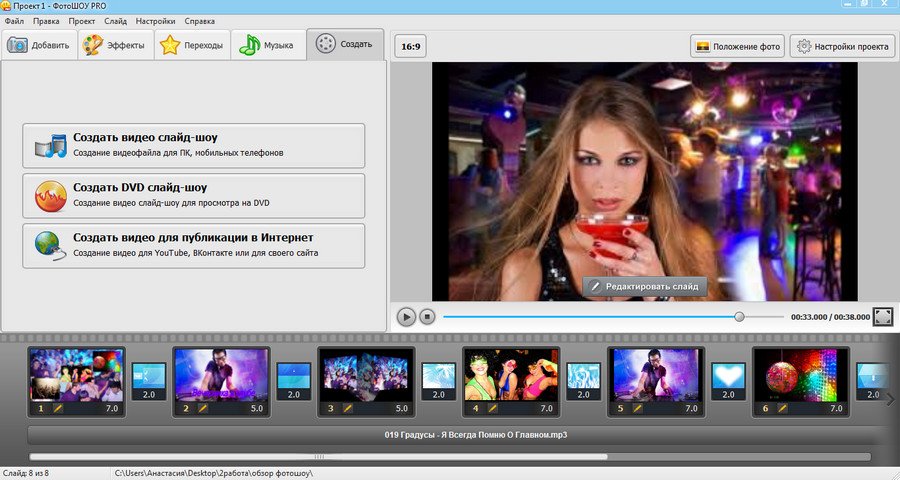 В приветственном окне кликните на кнопку «Слайд-шоу за 5 минут».
В приветственном окне кликните на кнопку «Слайд-шоу за 5 минут».
Выберите подходящий шаблон из списка категорий и нажмите «Далее».
Добавьте фотографии с помощью кнопок «Добавить фото» или «Добавить папку» в правой части окна. В первом случае загружается одно изображение, во втором – все фотографии из папки.
Установите порядок фото посредством кнопок-стрелок и нажмите «Далее».
Добавьте фоновое звуковое сопровождение путем нажатия на кнопку «Добавить музыкальный файл». Всплывающее меню позволит выбрать метод загрузки аудиодорожки — из коллекции ФотоШОУ pro либо с локального диска. Нажмите «Готово».
После этого откроется окно для редактирования каждого слайда.
Для того, чтобы изменить заголовки дважды кликните левой кнопкой мыши по миниатюре слайда на тайм линии в нижней части окна. Выделите текст и отредактируйте его в открывшемся окне.
Как работать в программе фотошоу про 2. Фотошоу PRO программа для фото презентаций
В отдельную папку сохраняем все картинки, которые будут использованы в видеоролике. В эту же папку скачиваем музыку для будущего ролика.
В эту же папку скачиваем музыку для будущего ролика.
При поиске изображений и музыке на компьютере сразу же сохраняем ссылки на источники.
Скачиваем программу для создания видеороликов (слайд-шоу) на свой компьютер. Будем работать в программе ФотоШОУ Prо.
Устанавливаем программу ФотоШОУ Pro.
Запускаем программу ФотоШОУ Pro, выбираем вкладку Новый проект .
Добавляем фотографии. Нажимаем вкладку Фотографии и указываем путь к папке, в которой сохранили все изображения и музыку.
Добавляем фотографии в проект слайд-шоу: Правая кнопка мыши — Добавить все .
Вот что получилось:
Изменяем положение фото на экране (вкладка Положение фото ).
Можно менять фотографии местами, потянув мышью. Устанавливаем переходы смены фотографий (вкладка Переходы ), потянув нужный переход в квадратик между нужными фотографиями.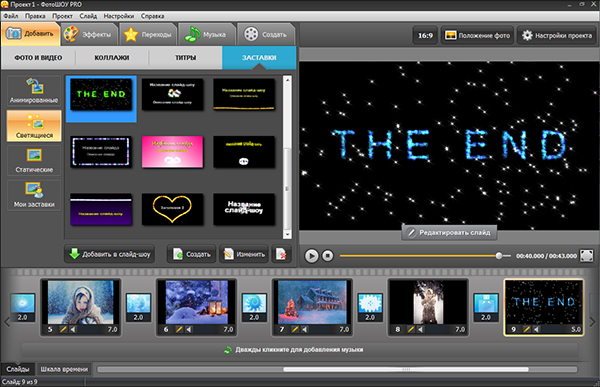
Меняем настройки проекта (длительность показа слайдов, длительность переходов и др.). Нажимаем Сохранить.
Добавляем в проект музыку: дважды кликаем внизу проекта и указываем путь к папке, в которую мы предварительно положили звуковой файл.
Проект готов. Эти несложные шаги позволяют создать слайд-шоу или видеоролик с помощью программы ФотоШОУ Pro.
Для создания видеофайла нужно экспортировать проект — создать видео слайд-шоу .
Выберем формат видео:
И укажем место сохранения нашего ролика:
Началось конвертирование:
Через какое-то время, в зависимости от объема фотографий, проект будет завершен. На слабых компьютерах в это время лучше ничего не делать.
Вот и все! Желаю Вам творческих успехов! Надеюсь, что эта инструкция по созданию слайд-шоу или видеоролика Вам поможет.
Добрый день. Большинство людей мира любят фотографировать. Мы фотографируем в отпусках, на природе, в путешествиях, да и просто делаем селфи. Благо, сейчас довольно много хороших, качественных фотоаппаратов высокой четкости, с отличными, профессиональными объективами и различными наворотами.
Большинство людей мира любят фотографировать. Мы фотографируем в отпусках, на природе, в путешествиях, да и просто делаем селфи. Благо, сейчас довольно много хороших, качественных фотоаппаратов высокой четкости, с отличными, профессиональными объективами и различными наворотами.
После возвращения из отпуска, мы с радостью делимся полученными снимками с друзьями и родственниками, коллегами. Просмотрев фотографии, мы со временем забываем о них, храня их на жестких дисках и флеш картах.
Но вы задавали себе вопрос, а зачем, собственно, нужна такая высокая четкость фотографий? Ведь для простых фото, к примеру, 9/12 достаточно совсем небольшого разрешения, к примеру — 2 Мп. Зачем на многих фотоаппаратах идет разрешение от 8 и выше Мп? Такие фото весят довольно много, до 2 Мб и выше.
А теперь представьте себе, что вы начнете не просто просматривать кадр за кадром, притом во многих местах нелогичных. Например, после гор может последовать двор вашего дома и прочее. Можно все эти фото не только упорядочить, но и вставить в них видео, музыку и даже анимацию.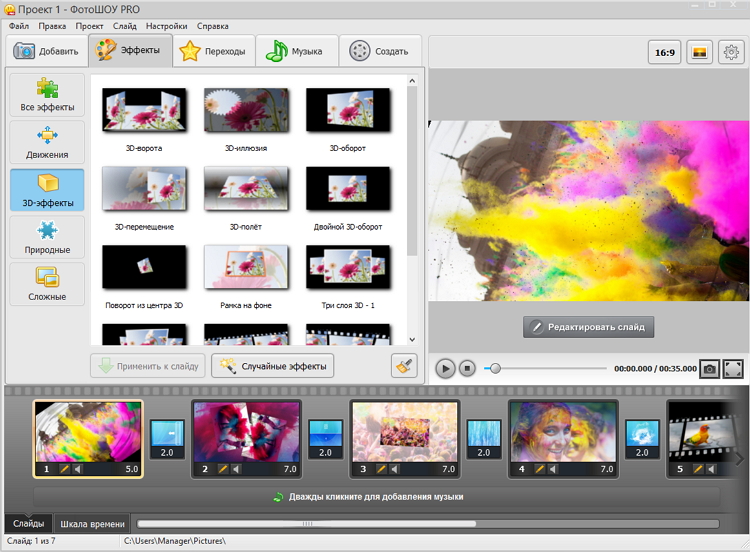
Да, да, вы не ослышались. Можно создавать живые фото, которые будут шевелиться, подмигивать вам, улыбаться! Сколько светлых воспоминаний при этом появится! Другими словами, с помощью фотографий можно сделать презентацию довольно высокого уровня!
И всё это реальность! В этом нам поможет простая программа — Фотошоу PRO. Это отечественная разработка, а значит, с переводом у вас не возникнет проблем. Кроме этого, Фотошоу PRO имеет довольно удобный и понятный интерфейс.
Фотошоу PRO как работать с программой
Установка программы проста и удобна, просто жмёте далее. Когда вы установите программу, вам даётся 10 бесплатных дней для ознакомления с фотошоу. Для ознакомления, 10 дней вполне достаточно, Фотошоу PRO – условно бесплатная. Запустив программу, нужно просто нажать на кнопочку «Новый проект».
У нас откроется рабочее окно данного софта. Где мы из наших папочек с картинками просто возьмём нужные фото и вставляем в нижнюю панель программы для редактирования. Мне Фотошоу PRO, как и программа, чем-то напоминает Фотошоп.
Мне Фотошоу PRO, как и программа, чем-то напоминает Фотошоп.
Она выполняет похожие функции. К примеру, может из ваших фотографий создать коллаж, слайд шоу. Вставить в слайд шоу титры, заставки, причем, провести смену слайдов с определенной длительностью. Вставлять фото в видео, и видео в фото, при этом, сопровождать всё это определенной музыкой.
По сути, вы будете проявлять в себе талант режиссёра. Как я уже говорил, создавать презентацию, что особенно полезно на свадьбах и банкетах. При этом, научившись хорошо работать с Фотошоу PRO, можно прилично заработать, к примеру, создать из фотографий и видео со свадьбы, отличную презентацию этого мероприятия!
А если при этом, вы снимки сделаете сами, сумма подобной презентации будет приличной. Дополнительный доход будет очень кстати! Так что, стоит подумать! Достаточно лишь научиться делать приличные кадры и потом их умело редактировать с помощью Фотошоу PRO.
Данный софт имеет отличные возможности, все их трудно рассказать в одной статье, да и зачем, ведь вместе с программой, вы получите обзорное видео, как правильно пользоваться Фотошоу PRO.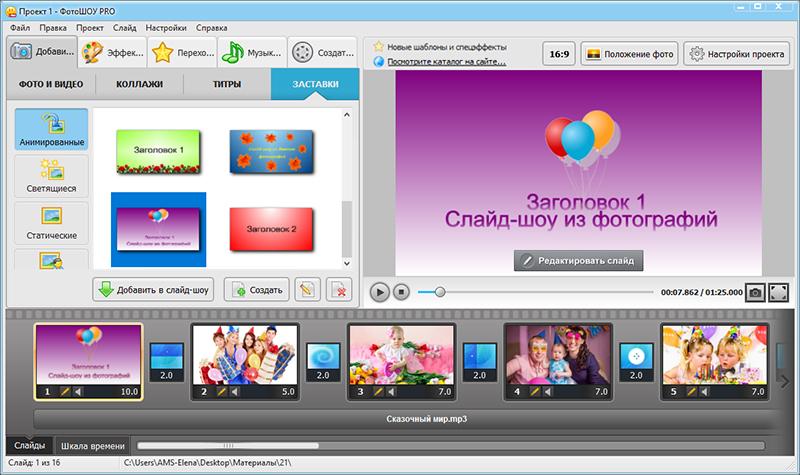 Предлагаю вам посмотреть одно такое видео! Надеюсь, оно вам понравится! Успехов!
Предлагаю вам посмотреть одно такое видео! Надеюсь, оно вам понравится! Успехов!
Научиться создавать ролики из снимков может каждый. Для этого требуется лишь специальная программа, музыка и, конечно же, фотографии. Если с последними двумя пунктами всё понятно, то с первым часто возникают проблемы. Из этой статьи вы узнаете об одной из самых удобных программ для создания видео из фото. Называется она «ФотоШОУ PRO». Это приложение одинаково подойдет для работы и новичкам, и пользователям, которые уже имеют опыт в разработке слайд-шоу.
Давайте посмотрим, как оно устроено «изнутри» и на что способно.
Создание проекта. В «ФотоШОУ PRO» можно создавать видео из фотографий с нуля (опция «Новый проект») или же на основе шаблонов (опция «Слайд-шоу за 5 минут»). Также из стартового меню всегда можно перейти к проектам, над которыми велась работа ранее. Для этого нужно кликнуть «Открыть проект» или обратиться к блоку, расположенному чуть ниже этой кнопки.
Материалы. При создании видео можно использовать любые фотографии и картинки из папок ПК, а также полноценные видеоролики. Чтобы добавить фотографии в проект, найдите их через обзор или проводник и перетащите на таймлайн.
При создании видео можно использовать любые фотографии и картинки из папок ПК, а также полноценные видеоролики. Чтобы добавить фотографии в проект, найдите их через обзор или проводник и перетащите на таймлайн.
Во вкладке «Коллажи» пользователей, которые только постигают искусство монтажа, ждет приятный сюрприз. Здесь представлена подборка слайдов, доступных для использования в любых проектах.
В меню «Заставки» и «Титры» также собрано несколько десятков статичных и анимированных слайдов. Среди них есть как универсальные шаблоны, так и заготовки на определенные темы: Новый год и Рождество, школа, романтика, бизнес и другие.
Эффекты и переходы. Плавное отдаление, внезапное приближение, поворот на 360° и эффект, имитирующий полет — всё это вы найдете в каталоге эффектов. Все варианты анимации можно просматривать перед добавлением на слайды.
Программа позволяет настраивать анимацию слайдов вручную в редакторе. Здесь можно анимировать любой слой с помощью ключевых кадров, а также дополнить композицию спецэффектами.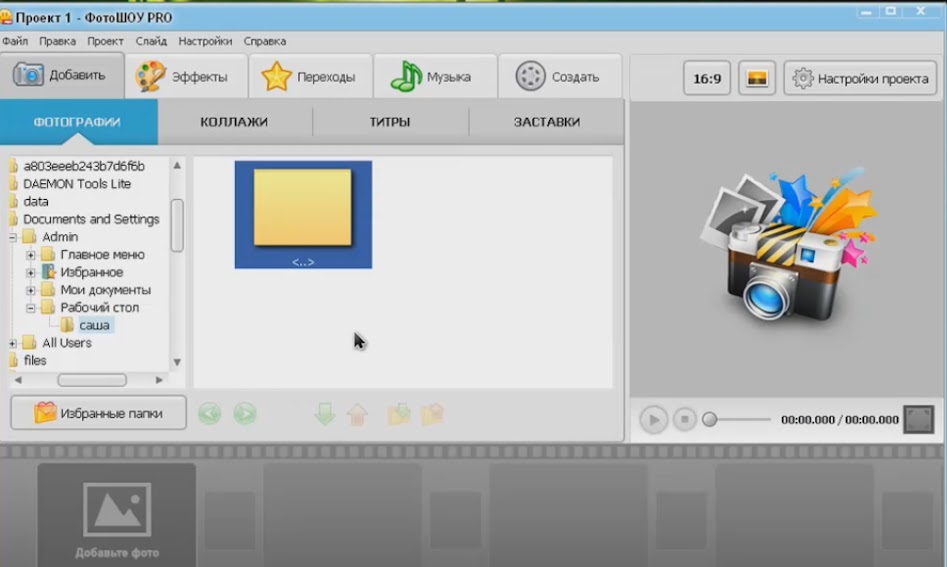
Для каждой фотографии можно выбрать переходы . В каталоге есть как стандартная анимация, которая может быть знакома многим из Power Point, так и уникальная, доступная только в «ФотоШОУ PRO» — 3D и двойные переходы, а также градиенты.
Если слайдов в проекте много, а времени катастрофически не хватает — воспользуйтесь функцией «Случайные переходы» или «Случайные эффекты». Тут всё просто: вы кликаете по этой кнопке, указываете предпочтительный тип анимации, а всё остальное программа делает самостоятельно. Также можно просто применить ко всем слотам проекта один и тот же вид анимации.
Озвучка.
При работе с программой для создания видео из фотографий «ФотоШОУ PRO» можно использовать в качестве фоновой мелодии трек из встроенной коллекции. В ней представлены аудиодорожки на любой вкус — спокойные, веселые, романтические и т.д. Также приложение позволяет загружать музыку для озвучки проекта с ПК, а пользователи, у которых есть доступ к микрофону, могут озвучить слайд-шоу своим голосом.
Сохранение.
Готовое слайд-шоу можно экспортировать из программы тремя способами. Самый простой вариант — сохранить его на ПК в любом современном видеоформате. Также ролик можно поместить на DVD или подготовить для публикации в интернете — на YouTube, ВКонтакте и других площадках.
Перечисленные инструменты — только основной функционал программы. Всегда можно «копнуть глубже» и использовать не только эти, но и другие возможности «ФотоШОУ PRO»:
- комбинируйте на одном слайде несколько фотографий, добавляйте гифки, текст или даже видеоролики;
- настраивайте анимацию всех элементов на слайде через ключевые кадры;
- добавляйте эффекты и заставляйте их двигаться так, как нужно вам;
- экспериментируйте с эффектом 3D-камеры.
Помимо плюсов, программа имеет и черты, которые отдельные пользователи могут отнести к недостаткам. Например, что для использования софта на постоянной основе необходимо приобрести лицензионный ключ. Впрочем, это не значит, что вам нужно это делать сразу же — первые 10 дней программой можно пользоваться абсолютно бесплатно.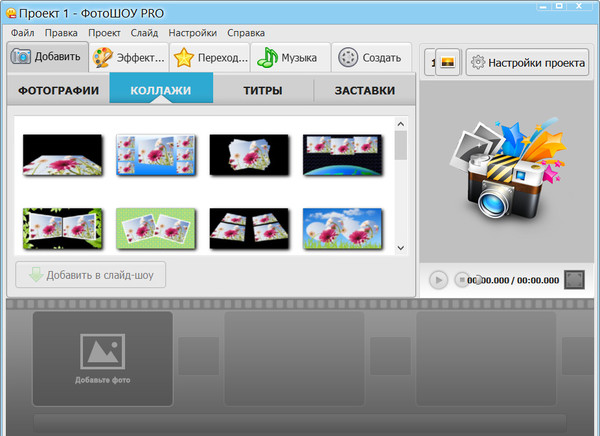
Скачать свежую официальную версию программы «ФотоШОУ PRO» можно по указанной ссылке .
Попробуйте создать своё первое видео из фотографий. Кто знает, может это занятие со временем перерастет в ваше новое хобби?
из любимых фотографий, красивых картинок и музыки.
С её помощью можно создавать незабываемые слайд-шоу на любые темы:
яркие открытки с авторским дизайном,
эффектные коллажи из фотографий и клипарта,
приглашение и поздравление на свадьбу.
Программа имеет удивительные градиентные эффекты и современные 3D-переходы,
встроенный набор шаблонов анимированных коллажей,
заставок, титров и спецэффектов,
которые помогут сделать ваш клип еще более интересным.
ФотоШОУ Pro может создавать многослойные анимированные слайд-шоу,
то есть настоящие коллажи из фотографий с эффектами движения.
При этом любая фотография может перемещаться
и поворачиваться в трёхмерном пространстве!
Ваши проекты можно сохранить на видео в самых разных форматах:
AVI, MP4, 3GP, MKV, DivX, HD и др.
Вы можете также создавать видео высокой чёткости
для просмотра на компьютере и современных телевизорах.
Как сделать фильм из фотографий ,
смотрите в видео уроке и дополнительно в моих скриншотах.
Все картинки увеличиваются по клику на них.
1. Выбираем фотографии или картинки, можно перетащить мышкой .
2. Можно применить красивые анимированные эффекты.
3. Переходов очень много. Разделены на 3 вида.
Стандартные, 3D переходы и градиенты, пробуйте и экспериментируйте.
4. Применяйте красивые заставки.
Всё редактируется, добавляется свой фон, клипарт и т.д.
Можно сделать свою заставку и сохранить «в мои заставки»
В окошках с картинками добавлен клипарт — девушки с лошадьми.
Таким образом составляем коллажи, при этом клипарт можем перемещать
и поворачивать в трёхмерном пространстве, задавать траекторию движения.
5. В программе несколько вариантов красивых заготовок с титрами.
6. Здесь показаны настройки проекта, выбирайте по своему усмотрению.
7. Сохраняйте в любом формате, который вам нужен.
Приветствуем Вас в обучающих видео уроках по работе с графической программой ФотоШОУ PRO. Из уроков Вы сможете узнать как делается создание слайд-шоу и видео роликов и фильмов из фотографий.
Урок 1. Как сделать красивое слайд-шоу из фотографий
В первом обзорном видео уроке программы «ФотоШОУ PRO». Вы сможете научиться создавать слайд-шоу и видео ролики из фотографий. Для этого Вам нужно открыть программу и нажать кнопку создать новый проект. Добавляем в проект фотографии и видео, перетаскивайте фото и видео на рабочую панель с помощью мыши.
Урок 2. Как кадрировать фотографии на слайде
В этом уроке узнаете, как можно сделать кадрирования. Для этого мы выбираем фотографию и кликаем по ней дважды. Выделяем слой мышью, открываем меню слои и нажимаем кнопку кадрировать. Определяем границы кадрируемой области при помощи мыши.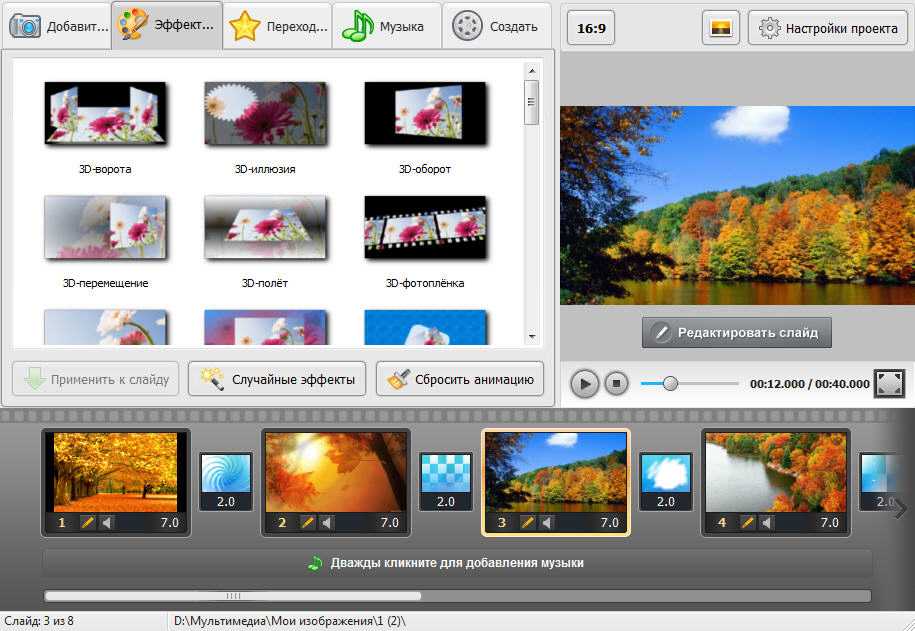 При желание Вы можете сохранить пропорции фото, а также включить авто-кадрирование при замене фотографии. Нажимаем кнопку применить.
При желание Вы можете сохранить пропорции фото, а также включить авто-кадрирование при замене фотографии. Нажимаем кнопку применить.
Кадрирование очень удобно использовать при работе с коллажами. В списке слоев находите нужную фотографию и не забываем отметить сохранить пропорции и производим кадрирование фото. Данный инструмент окажется особенно полезным при создании коллажей, так как именно благодаря ему вы сможете быстро настраивать все слои.
Урок 3. Как создать слайд-шоу из фотографий с нуля
В третьем уроке научитесь создание слайд-шоу. Для этого создаем новым проект, выбираем и добавляем фото для слайд-шоу. На ваших глазах мы не только загрузим фотографии в проект, но и создадим из них занимательные анимированные коллажи с эффектами и плавными переходами от кадра к кадру. Покажем, как добавить в создаваемое слайд-шоу титры и заставки, используя заготовки из богатой коллекции программы. А после дополним отдельные слайды текстом и иными графическими элементами — клипартом, фотографиями и короткими видеороликами. Это оживит показ, позволит получить на выходе не монотонно сменяющие друг друга изображения, а полноценный насыщенный действиями фотофильм!
Это оживит показ, позволит получить на выходе не монотонно сменяющие друг друга изображения, а полноценный насыщенный действиями фотофильм!
Урок 4. Как использовать эффекты для слайдов
Четвертый урок поможет Вам научиться использовать эффекты для слайдов. Для этого нужно открыть слайд который будем редактировать, открываем вкладку «эффекты слайда». В открывавшейся папке выбираем готовые уже эффекты, среди них сможете найти снегопад, звезды, облака, мыльные пузыри и другие, а также добавить их можно в видео ролик. Что получилось из этого, Вы сможете увидеть уже в плеере программы.
Урок 5. Как сделать фильм из фотографий
Пятый урок поможет Вам научиться создавать фильмы из фото. Открываем папку с нужными нам изображениями и добавляем в панель редактирования. Добавляем анимированный коллаж из фотографий, заставки, накладываем эффекты и переходы между фотографиями. Делаем другие манипуляции для создания эффекта в видео, а теперь добавляем музыку и конвертируем фото в видео.
Урок 6. Как добавить и отредактировать видео в слайд-шоу
Шестой урок поможет Вам научиться редактировать видео в программе «ФотоШОУ PRO». Добавьте видео на рабочую панель при помощи мыши и можно приступать к редактированию файла. Более подробно можно увидеть в видео уроке.
Урок 7. Как сделать клип из фотографий своими руками
Седьмой урок поможет Вам научиться создавать свой клип из фотографий. Для этого Вам необходимо выбрать уже готовые шаблоны для слайд-шоу и сделать в течение пяти минут видео ролик.
Урок 8. Создание слайд-шоу с музыкой в программе ФотоШОУ PRO
Восьмой видео урок поможет Вам научиться создание слайд-шоу с музыкой. Вы уже подготовили определенные фото для слайд-шоу или видео, теперь можно приступить к музыкальному сопровождению при просмотре. Добавьте в программу любимы музыкальные композиции и обрежьте не нужное и добавляйте в слайд-шоу, а также в формате видео.
Хотите научиться создавать поздравительные музыкальные открытки, тогда смотрите обучающие видео уроки .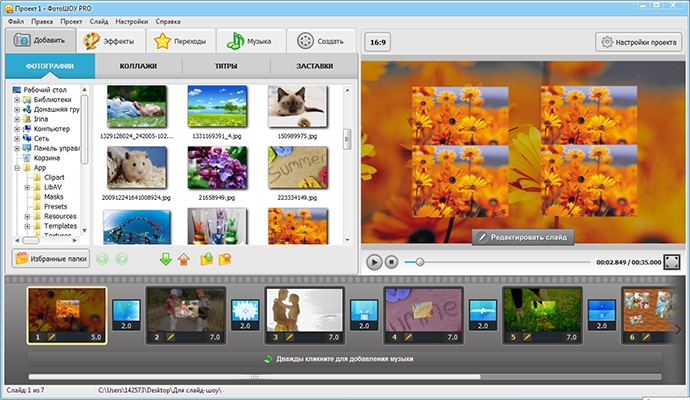
Урок 9. Работа с фотофильтрами в ФотоШОУ PRO
Девятый заключительный видео урок поможет Вам научиться работать с изображением. Вы можете из цветного изображения сделать черно-белое, также эффект размытия, мозаики. Благодаря фотофильтрам Вы отредактируйте фото как Вам нужно, даже если Вы не профессионал в своем деле. Смотрите видео где подробно расписано как настраивать и работать.
Мне нравится Не нравится
|
|
| ||||||||||||||||||||||||||||||||||||||||||||||||||||||||||
|
14 лучших программ для создания слайд-шоу для Windows 10 2022
Что вы делаете со всеми теми фотографиями, которые вы сделали в отпуске, на последнем школьном концерте, с друзьями или семьей? Раньше вы могли распечатывать фотографии и помещать эти отпечатки в физический фотоальбом, но теперь мы делаем это именно так. Теперь мы берем наши цифровые фотографии и используем их для создания потрясающих слайд-шоу с причудливыми переходами и фоновой музыкой. Затем мы можем поделиться нашими слайд-шоу по электронной почте или в социальных сетях.
Как создать слайд-шоу из фото или видео? С помощью средства для создания слайд-шоу фотографий для Windows. Существует множество качественных программ для создания слайд-шоу для Windows, просто выберите ту, которая обладает нужными вам функциями.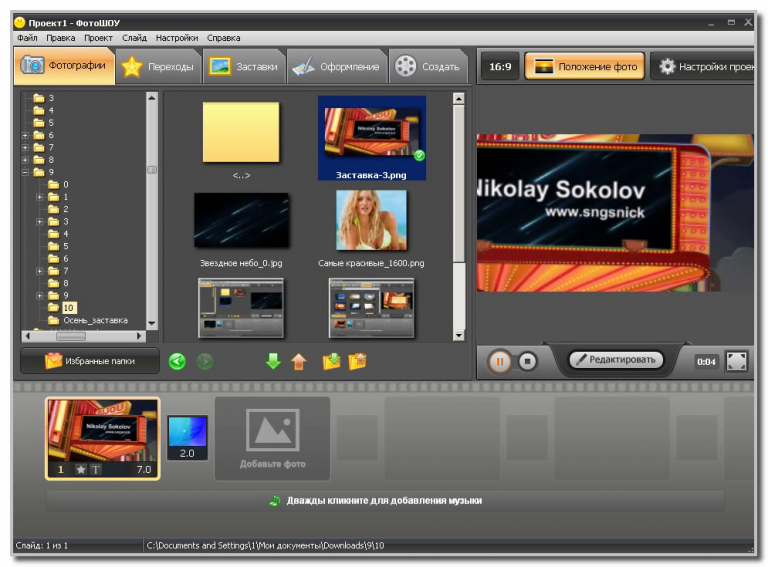
В этой статье мы обсудим 14 лучших программ для создания слайд-шоу фотографий для Windows 10. Мы обсудим основные функции, плюсы и минусы каждой программы, а также оценим и сравним их для вашего удобства.
Лучшие программы для создания слайдшоу для Windows
Большинство программ для создания слайдшоу работают аналогичным образом. Сначала вы собираете все нужные фотографии в слайд-шоу и размещаете их по порядку. Затем вы выбираете время для каждого слайда, переходы и специальные эффекты, а также желаемую фоновую музыку. Затем программа слайд-шоу создает слайд-шоу в виде видеофайла, который вы можете загрузить на свой компьютер, загрузить в социальные сети, поделиться с друзьями или воспроизвести в любом видеоплеере.
Ниже приведены обзоры лучших программ для создания слайд-шоу для Windows. Щелкните ссылки, чтобы узнать больше о любой данной программе.
- Movavi Slideshow Maker
- Free Slideshow Maker & Video Editor
- PhotoStage Slideshow Pro
- BeeCut
- Icecream Slideshow Maker
- Freemake Video Converter
- DaVinci Resolve
- Microsoft PowerPoint
- Adobe ® Spark ®
- Adobe ® Premiere ® Pro CC
- Magix PhotoStory Deluxe
- Photopia Creator
- iSkysoft Slideshow Maker
- Animoto
- Movavi Slideshow Maker
- Free Slideshow Maker & Video Editor
- PhotoStage Slideshow Pro
- BeeCut
- Icecream Slideshow Maker
- Freemake Video Converter
- DaVinci Resolve
- Microsoft PowerPoint
- Adobe ® Spark ®
- Adobe ® Premiere ® Pro CC
- Magix PhotoStory Deluxe
- Photopia Creator
- iSkysoft Slideshow Maker
- Animoto
OS: Windows 7/8/ 10, macOS
Лицензия: платная
Цена: 46,95 € (доступна бесплатная пробная версия)
Размер файла: 62,1 МБ
Наш рейтинг: 10/10
Movavi Slideshow Maker считается одним из лучших средств для создания слайд-шоу для пользователей Windows.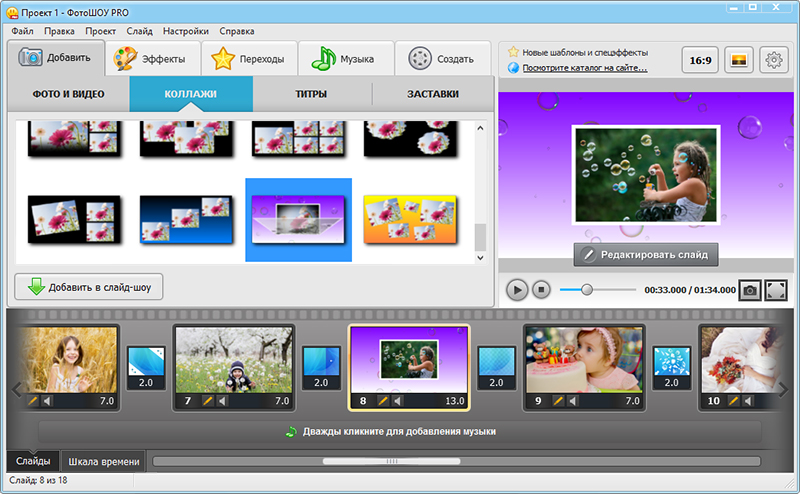 Он прост в использовании даже для менее технических пользователей и позволяет создавать великолепные слайд-шоу с интересными переходами. Вы также можете добавлять анимированные заголовки и видеоэффекты профессионального уровня, такие как панорамирование и масштабирование.
Он прост в использовании даже для менее технических пользователей и позволяет создавать великолепные слайд-шоу с интересными переходами. Вы также можете добавлять анимированные заголовки и видеоэффекты профессионального уровня, такие как панорамирование и масштабирование.
Одна из вещей, которая делает Movavi Slideshow Maker одной из лучших программ для создания слайд-шоу для Windows 10, — это широкий выбор готовых шаблонов, а также мастер слайд-шоу, который можно использовать для начала работы. Это приложение для Windows 10 также включает в себя большую библиотеку бесплатной фоновой музыки, переходов, фильтров, наложений и других специальных эффектов. Создав слайд-шоу, вы можете сохранить его в различных популярных видеоформатах, включая AVI, MOV и MP4. Вы также можете сохранять свои слайд-шоу прямо на YouTube.
Key Features:
- Slideshow Wizard for automatic slideshow creation
- Dynamic slide transitions
- Large background music library
- Adjust images to beat of the music
Pros:
- Easy to use
- Надежные функции редактирования фотографий
- Сотни художественных фильтров, визуальных эффектов и заголовков
- Большая библиотека бесплатной фоновой музыки
Минусы:
- Нет прямой загрузки в Facebook или Twitter
- Может быть слишком мощным для некоторых пользователей 7
Хотя мы рекомендуем Movavi Slideshow Maker как отличное программное обеспечение для создания слайд-шоу для Windows 10, есть несколько других программ, заслуживающих вашего внимания.

2. Бесплатное средство для создания слайд-шоу и видеоредактора
OS: Windows 10
Лицензирование: БЕСПЛАТНО
Размер файла: 52.44 MB
Наш рейтинг: 5/10
AS ATS IMTEM. Окна. Это простой инструмент для создания слайд-шоу с дополнительными функциями редактирования видео. Вы можете легко собрать группу фотографий, добавить фоновую музыку и применить переходы между слайдами.
Этот бесплатный инструмент для создания слайд-шоу для Windows 10 также позволяет добавлять текст и смайлики поверх видео. Он включает в себя множество специальных эффектов, включая размытие, выделение и волну. Вы также можете добавлять фильтры и стикеры в свои слайд-шоу.
Основные характеристики:
- Выбор фотофильтров
- Стильные переходы
- Добавление стикеров и эмодзи
Достоинства:
- Простота использования
- Встроенная музыка различных стилей
Минусы:
- Мало расширенных функций
- Пользователи сообщают, что программе трудно обрабатывать большое количество фотографий
3.
 Слайд-шоу PhotoStage Pro
Слайд-шоу PhotoStage ProОС: Windows XP/Vista/7/8/10, macOS
Лицензирование: бесплатные и платные
Цена: 50,00 долл. размер: 5,5 МБ
Наш рейтинг: 8/10
PhotoStage Slideshow Pro — одна из самых простых в использовании программ для создания слайд-шоу. Вы можете создавать собственные слайд-шоу со своими фотографиями, музыкой и переходами. Программа включает в себя базовый фоторедактор, который позволяет обрезать и поворачивать фотографии, а также настраивать яркость, контрастность и цветовой оттенок. Вы можете экспортировать свои слайд-шоу в различные популярные видеоформаты (включая AVI, MOV и MP4), а также загружать на YouTube, Vimeo и Flickr.
Эта программа для создания слайд-шоу доступна в трех версиях: Free, Home и Pro. Бесплатная версия предлагает меньше функций и может быть не идеальной для более опытных пользователей, которым нужны более продвинутые функции. Чтобы выйти за рамки базовых переходов и эффектов, вам необходимо приобрести версию Home или Pro, обе из которых предлагают большее количество эффектов и функций.

Основные характеристики:
- Инструменты для редактирования фотографий
- Экспорт в популярные видеоформаты
- Загрузка на YouTube и другие социальные сети
Плюсы:
- Простота использования
- Функции редактирования аудио
- Большое количество эффектов и переходов (в версиях Home и Pro)
Минусы:
- В бесплатной версии отсутствуют расширенные функции
- Устаревший пользовательский интерфейс
4. BeeCut
ОС: Windows 7/8/10, macOS
Лицензия: Оплаченная и подписка
Цена: $ 99,90 срок службы, 59,90 долл. США, 39,95 долл. США (бесплатное испытание)
Размер файла: 68,63 MB
Наш рейтинг: 7/1063
. -используйте программу для редактирования видео, которую также можно использовать для создания великолепных слайд-шоу. Он включает в себя множество функций редактирования видео, включая масштабирование, обрезку и настройку цвета.
 Вы также можете добавить свою собственную фоновую музыку к слайд-шоу.
Вы также можете добавить свою собственную фоновую музыку к слайд-шоу.Вы можете сохранять видео слайд-шоу BeeCut непосредственно в Facebook, Instagram, TikTok, YouTube и других социальных сетях. Он также позволяет создавать слайд-шоу с различными соотношениями сторон, включая квадрат, 4:3 и широкоэкранный формат 16,9.
Основные характеристики:
- Прямой экспорт в социальные сети
- Визуальный интерфейс перетаскивания
- Функция редактирования видео
Плюсы:
- Поддерживает большое количество соотношений сторон
- Включает множество переходов и видеоэффектов
- Отлично подходит для создания слайд-шоу для YouTube
Минусы:
- Не предназначен специально для создания слайд-шоу
- Может предлагать больше функций, чем нужно пользователям
5. Icecream Slideshow Maker
ОС: Windows Vista/7/8/10
Лицензирование: платная и бесплатная
версия Pro2: бесплатная версия
1.  95
95Размер файла: 20,8 МБ
Наш рейтинг: 8/10
Icecream Slideshow Maker — это простая, но простая в использовании программа для создания слайд-шоу для всех версий Windows. Легко выбрать нужные изображения, добавить свою музыку, а затем применить более 20 различных переходов между слайдами. Он доступен как в бесплатной, так и в платной (Pro) версиях; бесплатная версия ограничена всего 10 фотографиями на слайд-шоу.
Эта программа позволяет сохранять слайд-шоу в формате Full HD (1080p), 2K или 4K. Вы также можете загружать свои слайд-шоу на YouTube одним щелчком мыши, сохранять их на Google Диске и в других облачных хранилищах и записывать слайд-шоу прямо на DVD. Он сохраняет слайд-шоу в самых разных форматах файлов, включая AVI, M4V, MKV, MOV, MP4, QT и WMV.
Основные характеристики:
- Удобное управление
- Сохранение в различные форматы
- Высококачественное видео
Pros:
- Simple interface
- Creates slideshows in full HD, 2K, and 4K resolution
- Looping music
Cons:
- Free version limited to 10 photos per slideshow
- Few функции для продвинутых пользователей
6.
 Freemake Video Converter
Freemake Video ConverterOS: Windows XP/Vista/7/8/10
Licensing: free
File size: 50 MB
Our rating: 6/10
Как следует из названия, Freemake Video Converter — это не программа для создания слайд-шоу как таковая, а скорее программа для конвертации видео, которая также создает слайд-шоу из фотографий. В своей основной функции Freemake Video Converter конвертирует видео между 500 различными форматами файлов и устройствами. Как средство для создания слайд-шоу, оно позволяет объединять большое количество фотографий в одно слайд-шоу, но без особых эффектов. Вы также можете включать видео всех форматов в свои слайд-шоу.
Freemake Video Converter сохраняет слайд-шоу в разрешении Full HD (1080p) и 4K. Он может автоматически загружать видео на YouTube и сохранять слайд-шоу на DVD. Программа полностью бесплатна.
Основные характеристики:
- Простая публикация в социальных сетях
- Запись DVD
- Преобразование в различные форматы и из них
Плюсы:
- Подходит для слайд-шоу с большим количеством фотографий
- Сохраняет слайд-шоу в большом количестве видеоформатов
- Включает прямую загрузку на YouTube
Минусы:
- В первую очередь это не программа для создания слайд-шоу
- Нет готовых шаблонов
- Устаревший пользовательский интерфейс
7.
 Davinci Resolve
Davinci ResolveOS: Windows 10, MacOS
Лицензирование: БЕСПЛАТНО
Размер файла: 1.6 GB
. мощная программа для редактирования видео, используемая как профессионалами, так и любителями. Он также позволяет пользователям создавать сложные слайд-шоу из фотографий с музыкальным сопровождением. Он включает в себя огромную библиотеку переходов и спецэффектов вещательного качества, включая вытеснение, растворение, размытие и блики. Программное обеспечение также позволяет создавать профессиональные 2D- и 3D-анимированные заголовки и текстовый контент.
Как программа профессионального уровня, Resolve позволяет создавать слайд-шоу из сотен отдельных фотографий. Это отлично подходит для больших и сложных проектов слайд-шоу. Инструмент быстрого экспорта Resolve позволяет легко загружать слайд-шоу видео на YouTube, Vimeo, Twitter и другие платформы социальных сетей. Поскольку Resolve — полнофункциональная программа для редактирования видео, она, вероятно, не для новичков или случайных пользователей; кривая обучения немного крутая, но вы можете многое с ней сделать.
 (Компания также предлагает DaVinci Resolve Studio за 29 долларов.5 с дополнительными профессиональными инструментами и функциями.)
(Компания также предлагает DaVinci Resolve Studio за 29 долларов.5 с дополнительными профессиональными инструментами и функциями.)Основные характеристики:
- Редактирование профессионального уровня
- 2D- и 3D-анимированные титры и текст
- Переходы и спецэффекты вещательного качества
Плюсы:
- Профессиональное качество бесплатно — отличная отдача от вложенных средств
- Мощные функции редактирования видео
- Отлично, если у вас много фотографий
Минусы:
- Может показаться слишком сложным для некоторых пользователей
- Крутая кривая обучения
8. Microsoft PowerPoint
OS: Windows 10, MacOS
Лицензирование: Подпись
. : 700 МБ
Наш рейтинг: 6/10
Microsoft PowerPoint — программа для презентаций в популярном офисном пакете Microsoft 365. PowerPoint обычно используется для создания диаграмм и презентаций, но также может использоваться для создания простых слайд-шоу.
 PowerPoint включает ряд переходов между слайдами, а также набор готовых шаблонов. Тем не менее, вы должны вставлять свои фотографии по одному слайду за раз, а затем добавлять свои переходы.
PowerPoint включает ряд переходов между слайдами, а также набор готовых шаблонов. Тем не менее, вы должны вставлять свои фотографии по одному слайду за раз, а затем добавлять свои переходы.Если вы пользуетесь Microsoft Office, PowerPoint — хороший выбор для создания простых слайд-шоу. Microsoft 365 Personal доступен по подписке за 99,99 долларов США в год или 9,99 долларов США в месяц. Вы можете сохранять свои слайд-шоу в формате Microsoft PPTX или в видеоформатах MP4 или WMV.
Основные характеристики:
- Простота использования
- Слайды с анимированными переходами
- Готовые шаблоны
Плюсы:
- Знакомый миллионам пользователей Microsoft Office
- Анимация и переходы
- Настраиваемые темы
Минусы:
- Ограниченная функциональность
- Ограничено форматами видеофайлов .MP4 и .WMV
9. Adobe
® Spark ®OS: web
Licensing: free and subscription
Price: free (with watermarks) or $9.
 99/month
99/monthOur рейтинг: 7/10
Adobe ® Spark ® — это веб-служба, которая позволяет быстро создавать веб-страницы, графику и мемы для социальных сетей, а также короткие видеоролики. Он не предназначен специально для создания слайд-шоу, но вы можете использовать его для этого. Просто выберите функцию создания слайд-шоу Spark, выберите шаблон, затем добавьте свои фотографии и музыку. Вы можете сохранить свое слайд-шоу в форматах M4V, MOV или MP4 или загрузить свои видеофайлы непосредственно на сайты социальных сетей.
Вы получаете доступ к Spark ® с любого компьютера с веб-браузером. Он включает в себя ряд готовых шаблонов и тем, которые вы можете использовать для своих слайд-шоу. Доступна бесплатная версия, хотя она вставляет водяной знак на каждый слайд. Чтобы избавиться от водяного знака и получить дополнительные функции, перейдите на индивидуальный план, который стоит 9,99 долларов США в месяц после 14-дневной бесплатной пробной версии.

Основные характеристики:
- Видеомонтажи
- Шаблоны с привлекательным дизайном
- Простота публикации в социальных сетях
Плюсы:
- Простота использования
- Доступно из любого веб-браузера
- Выбор из множества шаблонов и эффектов
Недостатки:
- Не хватает дополнительных функций
- Бесплатная версия включает водяные знаки
10. Adobe
® Premiere ® Pro CCОС: Windows, macOS
Лицензирование: 0117 Цена: $ 20,99/месяц
Размер файла: 1,01 ГБ
Наш рейтинг: 9/10
Adobe ® Premiere ® PROCTITION AS SALTICE ® PROATITIT в средстве создания слайд-шоу для Windows 10, которое позволяет быстро и легко создавать сложные слайд-шоу из фотографий с музыкальным сопровождением. Слайд-шоу в Premiere могут включать неограниченное количество изображений, что делает его идеальным для очень больших слайд-шоу.

При использовании средства создания слайд-шоу Premiere вы определяете, как долго каждая фотография будет отображаться на экране, тип и продолжительность каждого перехода и другие визуальные эффекты. Он также включает функции совместной работы, если вы работаете над групповым проектом. Вы можете сохранять свои слайд-шоу во всех популярных форматах видеофайлов.
Основные характеристики:
- Встроенный редактор слайд-шоу
- Профессиональные спецэффекты
- Совместная работа в команде
Плюсы:
- Мощное редактирование видео
- Включение неограниченного количества изображений
- Сложные переходы и эффекты
Cons:
- Expensive
- May be too powerful for casual users
11. Magix PhotoStory Deluxe
OS: Windows 8/10
Licensing: paid
Цена: $69,99
Размер файла: 2 ГБ
Наша оценка: 8/10
Magix PhotoStory Deluxe — это полнофункциональная программа для создания слайд-шоу, дополненная широким набором инструментов для редактирования фотографий и видео.
 Создавайте свои слайд-шоу из более чем 130 готовых тем, добавляйте музыку и звуки из большой встроенной библиотеки, а затем применяйте любой из более чем 300 переходов между слайдами.
Создавайте свои слайд-шоу из более чем 130 готовых тем, добавляйте музыку и звуки из большой встроенной библиотеки, а затем применяйте любой из более чем 300 переходов между слайдами.Программа позволяет легко улучшать и настраивать слайд-шоу с помощью фильтров, наложений и эффектов. Вы можете сохранять готовые слайд-шоу в форматах MKV, MOV, WMV и других видеоформатах высокого разрешения, а также записывать их на диски DVD и Blu-ray. Вы также можете поделиться своими слайд-шоу через Facebook, YouTube и другие социальные сети.
Основные характеристики:
- Более 1500 музыкальных и звуковых файлов
- Простое создание фотоколлажей
- Отслеживание камеры и масштабирование
Плюсы:
- Более 300 эффектов перехода
- Делитесь напрямую в социальных сетях
- Расширенное редактирование фото и видео
Минусы:
- Дорого
- Техническая поддержка за дополнительную плату
12.
 Photopia Creator
Photopia CreatorOS: Windows Vista/7/8/10, MacOS
Лицензирование: Подписка
Цена: $ 9,95/месяц или 99,95/год (бесплатное испытание)
9006/месяц или 99,95/год. RUНаш рейтинг: 9/10
Photopia — одна из самых универсальных и популярных программ для создания слайд-шоу как для профессионалов, так и для любителей. Мастер показа упрощает начало работы, а затем вы можете использовать интерфейс перетаскивания для полной настройки слайд-шоу с помощью переходов, титров, фоновой музыки и различных видеоэффектов. Программа включает в себя надежное редактирование фото и видео и множество эффектов движения. Существует также расширенное редактирование звука, в том числе возможность включения нескольких звуковых дорожек и плавного перехода между ними.
Вы можете сохранять свои слайд-шоу в более чем 50 различных форматах со стандартным разрешением, разрешением Full HD и 4K. Вы также можете загружать свои слайд-шоу прямо на Facebook, YouTube и другие социальные сети.

Основные характеристики:
- Панорамирование, масштабирование, поворот, наклон и другие эффекты движения
- Мастер показа для простого создания слайд-шоу
- Плавное затухание нескольких звуковых дорожек
- Публикация на YouTube в формате HD
- Интерфейс Drag and Drop
- Редактирование фото и видео
- Более 950 встроенных эффектов и фильтров
Cons:
- STEEP CURVE
- Независимо. Maker
ОС: Windows XP/Vista/7/8/10
Лицензия: платная
Цена: $59,95 (доступна бесплатная пробная версия)
Файл 1 Гб
Наш рейтинг: 9/10
iSkysoft Slideshow Maker предлагает два отдельных режима работы — стандартный для начинающих и обычных пользователей и расширенный для более профессиональных пользователей. Расширенный режим предлагает более сложные элементы управления для более точной настройки и настройки слайд-шоу профессионального уровня.
 Оба режима предлагают готовые шаблоны и стили, переходы, картинки, эффекты движения и многое другое. Вы также можете добавить отдельные разделы введения и титров для профессионального вида.
Оба режима предлагают готовые шаблоны и стили, переходы, картинки, эффекты движения и многое другое. Вы также можете добавить отдельные разделы введения и титров для профессионального вида.Функция мгновенного предварительного просмотра программы позволяет просматривать слайд-шоу перед его завершением. Вы можете сохранить готовое слайд-шоу в различных видеоформатах, включая AVI, MKV, MOV, MP4 и WMV. Вы также можете загружать видео слайд-шоу непосредственно на YouTube и в другие социальные сети.
Основные характеристики:
- Стандартный и расширенный режимы работы
- Импорт музыки и добавление озвучки
- Сотни шаблонов движения
- Эффекты вступления и титров
Плюсы:
- Два режима работы упрощают работу для пользователей всех уровней
- Сохранение в различных популярных форматах видео
- Публикация в Facebook, Twitter, YouTube и других социальных сетях
Cons:
- Rendering can be slow
- Interface is dated
14.
 Animoto
AnimotoOS: web
Licensing: free
Our rating: 7/10
Animoto — это бесплатная веб-программа для создания слайд-шоу и видео, которую можно использовать с любого компьютера или устройства в веб-браузере. Компания сотрудничает с Facebook, Instagram, YouTube и другими социальными сетями, чтобы упростить загрузку готовых видео на эти платформы.
Начните с выбора шаблона из большой библиотеки Animoto. Шаблоны включают фоны, музыку и специальные эффекты. Выберите, какие фотографии или видео добавить, затем добавьте текстовые и графические фильтры и создайте слайд-шоу. Интерфейс перетаскивания делает его очень простым в использовании. Animoto предлагает профессиональную версию за 15 долларов в месяц, которая включает в себя больше функций.
Основные характеристики:
- Использование в любом веб-браузере через Интернет
- Большое количество шаблонов для удобного создания слайд-шоу
Плюсы:
- Операция перетаскивания
- Быстрый рендеринг видео слайд-шоу
- Простая загрузка на Facebook, Instagram и YouTube
Минусы:
- Вывод только в формате MP4
- Добавляет логотип Animoto в конце каждого слайд-шоу
- Ограниченная настройка и отсутствие переходов
Заключение
Как видите, программы и сервисы для создания слайдшоу для Windows 10 отличаются не только ценой, но также удобством использования и функциональностью.
 Некоторые из них проще в использовании, чем другие, а некоторые предлагают гораздо больше функций.
Некоторые из них проще в использовании, чем другие, а некоторые предлагают гораздо больше функций.
Из всех этих программ мы рекомендуем Movavi Slideshow Maker как одну из лучших программ для создания слайд-шоу для Windows. Он предлагает наилучшее сочетание цены и функциональности, а также прост в использовании!
В следующей таблице приведены плюсы и минусы каждой из этих программ для создания слайд-шоу для Windows.Program Name
OS
Effects
Price
Movavi Slideshow Maker Windows 7/8/10, macOS Transitions, text, titles , фильтры, музыка, спецэффекты 64,95 $ Бесплатное средство для создания слайд-шоу и видеоредактора Windows 10 Переходы, текст, фильтры, музыка БЕСПЛАТНО
9 Mac OS 510,90/7/7Photostage Slideshow Pro Windows XP/Vista/7/8/10, Macos Text масштабирование, музыка, спецэффекты Бесплатно, домашняя версия 50 долларов, версия Pro 70 долларов BeeCut Windows 7/8/10, macOS Переходы, текст, фильтры, наложения, музыка, спецэффекты 39 долларов95,90 долл.  США в год, покупка 99,90 долл. США
США в год, покупка 99,90 долл. СШАIcecream Slideshow Maker Windows Vista/7/8/10 Переходы, текст, музыка Бесплатно, версия Pro 09,95 долл. США 5 5 5 Конвертер Windows XP/Vista/7/8/10 Нет Бесплатно DaVinci Resolve Windows 10, macOS 9005PowerPoint Windows 10, macOS Переходы, анимация, музыка 6,99 долл. США/мес. или 69,99 долл. США в год Adobe ® Spark ® Интернет Музыка Бесплатная версия, 9,99 долл. США в месяц. Adobe ® Premiere ® Pro CC Windows 10, macOS Переходы, текст, музыка, спецэффекты $20,99/мес. Magix PhotoStory Deluxe Windows 8/10 Переходы, слежение за камерой и масштабирование, заставки и концовки, анимация, текст, музыка 69,99 $ Photopia Creator Переходы, фильтры, эффекты движения, текст, музыка, спецэффекты $9,95/мес.  или $99,95/год.
или $99,95/год.iSkysoft Slideshow Maker Windows XP/Vista/7/8/10 Переходы, эффекты движения, текст, музыка, спецэффекты 59,95 $ Animoto Интернет Музыка Бесплатно 92
92 Посмотреть все программы Скрыть стол
Movavi Slideshow Maker
Простая в использовании, но эффективная программа для создания слайд-шоу
Photography MA | Королевский колледж искусств
Обзор Учебный план Требования Сборы и финансирование Подать заявление Задайте вопрос
Ключевые детали
- 180 кредитов
- программа на 1 год
- Очное обучение
Школа или центр
- Школа искусств и гуманитарных наук
Крайний срок подачи заявок
- Заявки закрыты.
 Пожалуйста, зайдите в ближайшее время.
Пожалуйста, зайдите в ближайшее время.
Скачать спецификацию программы MA Photography 2022/23
Расширенная и междисциплинарная художественная практика без фиксированной идентичности.
Заявки на набор 2022 года закрыты. Чтобы зарегистрироваться для получения обновлений по заявкам на начало 2023 года, пожалуйста, заполните Форма запроса на обучение .
Фотография играет решающую роль в современном искусстве. Программа MA Photography в RCA направлена на создание критической и образовательной среды, в которой вы можете развиваться как художник с фотографией в основе своей практики. У нас гибкий подход к созданию изображений. Неподвижное или движущееся, аналоговое или цифровое, фотографическое изображение для нас и вдумчиво, и игриво: аллегорическая и полностью визуальная форма.

Программа понимает фотографию как дискурс, который охватывает и распространяется на несколько практик. В этом пренебрежении фиксированной сущностью заключается сила фотографии: не эстетическая чистота, а ряд риторических форм, используемых для создания фактов, вымыслов и фантазий. В равной степени граница между неподвижным и движущимся изображением является текучей и пористой, что позволяет создавать и распространять новые формы создания изображений.
Информированная практика фотографии признает разнородные традиции изобразительного искусства и визуальной культуры. Он связан с практиками чтения и письма об изображении. В программе теория и практика дополняют друг друга, и этот диалог характеризует ваше упорное обучение в аспирантуре. Программа MA Photography находится в рамках Школы искусств и гуманитарных наук и связана со студийной практикой и теориями современного искусства, а не с исследованиями в области средств массовой информации и коммуникации.

Узнайте больше
Посетите сайт 2022.rca.ac.uk, чтобы ознакомиться с дипломными работами наших студентов.
Смотрите повторы нашего виртуального дня открытых дверей в ноябре 2021 года.
Сара Джонс
Старший преподаватель, читатель и исполняющий обязанности соруководителя программы
Фотографическая практика Сары исследовала консультационное пространство, используемое для психоанализа, в частности «кушетку» в качестве предмета.
Посмотреть полный профиль
Гермиона Уилтшир
Старший преподаватель и исполняющий обязанности соруководителя программы
Работы Гермионы, посвященные материнству, гендерной политике и современности, хранятся в крупных коллекциях, включая Художественный совет, коллекцию искусств Уокера и коллекцию Weltkunst.

Посмотреть полный профиль
Посмотреть больше сотрудников программы
Помещения
Школа гуманитарных и гуманитарных наук расположена напротив наших участков в Баттерси и Кенсингтоне.
Посмотреть все объектыПосмотреть все объекты
Всем студентам очной формы обучения, обучающимся по программам изобразительного или прикладного искусства, предоставляются студии или рабочие места, а также доступ к специализированным мастерским. На сайте есть несколько мест для семинаров и проектов, доступных для всех студентов, изучающих искусство и гуманитарные науки.
Наши выпускники
Наши выпускники составляют международную сеть творческих личностей, которые формировали и продолжают формировать мир.

- Бекки Бизли
- Джонни Бриггс
- Хелен Каммак
- Ори Гершт
- Фелисити Хаммонд
- Энн Харди
- Доминик Хогуд
- Мустафа Хулуси
- Аса Йоханнессон
- Идрис Хан
- Аликс Мари
- Гарольд Оффах
- Иоанна Пиотровска
- Софи Рикетт
- Ханна Старки
- Эстер Тайхманн
- Беттина фон Цвель
- Кэри Янг
- Тереза Зеленекова
- О Чжан
Подробнее о том, что вы будете изучать.

Узнайте, что вы будете освещать в этой программе.
Чем вы будете заниматься
Структура программы
Программа предоставляется в течение трех семестров и включает в себя комбинацию программы, школы и колледжа.
Семестр 1
Курс «Ситуационная фотография: практика и обсуждение» знакомит вас с вводными материалами и семинарами. Вы будете представлены сообществу программы в презентациях студентов и сотрудников.
В рамках 1-го и 2-го семестров вы будете участвовать в AcrossRCA , общеколледжном подразделении. Подробности смотрите ниже.
Срок 2
Подразделение «Публикация» позиционирует фотографию как расширяющуюся и расширяющуюся область современного искусства. Особое внимание уделяется материальности и перформативности изображения.

Во втором семестре все учащиеся Школы гуманитарных и гуманитарных наук будут участвовать в общешкольном блоке «Актуальность искусств ». С помощью этого модуля мы спрашиваем: что могут предложить исследования и практика в области искусства и гуманитарных наук в нашем нынешнем социально-политическом климате? Модуль знакомит студентов с разнообразными взглядами, подходами и практиками, относящимися к современной практике и мысли в области искусства и гуманитарных наук. Подача разработана, чтобы помочь вам определить и подвергнуть сомнению свои собственные практики и дисциплинарные предположения посредством встреч с другими и в рамках различных практик, проводимых студентами в Школе, а также повысить осведомленность о современных проблемах. Вам помогут понять разветвления вашей собственной работы и практики в широком культурном контексте, а также распознать множество потенциально непреднамеренных прочтений и последствий.
Семестр 3
Независимый исследовательский проект
Независимый исследовательский проект состоит из трех частей.
 В части A : Независимая практика вы изучите способы сделать свой независимый проект публичным, работая над выставкой своих работ. Вы работаете автономно над пониманием основанных на практике методологий, критического осмысления и демонстрации.
В части A : Независимая практика вы изучите способы сделать свой независимый проект публичным, работая над выставкой своих работ. Вы работаете автономно над пониманием основанных на практике методологий, критического осмысления и демонстрации.В Часть B: Публичная выставка вы соберетесь вместе, чтобы сделать выставку, исследуя практические и концептуальные последствия постановки, публичного представления и совместной работы с другими. Создание выставки – рефлексивная площадка для инноваций и развития. На выставке происходит живой голос, когда вы представляете свою работу группе личных и старших наставников. После этого выставка открывается для публики.
Часть C: Профессиональная практика проводится после выставки в виде программы семинаров по профессиональной практике, в которых преобладают специалисты в области искусства. Эти семинары обеспечивают контекст для изучения идей приема, распространения и профессиональной идентичности.
 К концу модуля, используя навыки, полученные на семинарах по профессиональной практике, вы закрепите работу, представленную на вашей выставке, и будете работать над созданием цифровой платформы или публикации с мелким шрифтом. Это можно сделать самостоятельно или в сотрудничестве, и это укрепит вашу профессиональную идентичность, поддерживая дальнейшее распространение вашей практики за пределами учреждения.
К концу модуля, используя навыки, полученные на семинарах по профессиональной практике, вы закрепите работу, представленную на вашей выставке, и будете работать над созданием цифровой платформы или публикации с мелким шрифтом. Это можно сделать самостоятельно или в сотрудничестве, и это укрепит вашу профессиональную идентичность, поддерживая дальнейшее распространение вашей практики за пределами учреждения.ЧерезRCA
Расположенное в основе вашего студенческого опыта RCA, это амбициозное междисциплинарное подразделение AcrossRCA всего колледжа помогает вам реагировать на вызовы сложных, неопределенных и меняющихся физических и цифровых миров, вовлекая вас в глобальную творческую сеть, которая опирается на опыт внутри и за пределами учреждения. Это дает вам исключительную возможность:
- наладить связи между дисциплинами
- критически подумать о своей творческой практике
- развитие творческих сетей внутри колледжа и за его пределами
- создание инновационных ответов на сложные проблемы
- обдумывание того, как предлагать идеи для позитивных изменений в местном и/или глобальном контексте.

AcrossRCA начинает серию презентаций всемирно известных спикеров, которые побудят вас выйти за рамки рассуждений об искусстве, архитектуре, коммуникациях и дизайне и распространиться на другие области, такие как экономика, этика, наука, инженерия, медицина или астрофизика.
В междисциплинарных командах вам будет предложено использовать свой интеллект и воображение, чтобы реагировать на насущные современные темы, предоставляя вам возможность развивать инновационное и революционное мышление, критически осмысливать свои обязанности в качестве творческого практика и демонстрировать вклад, который творческий искусство может сделать для нашего понимания и опыта мира. Это взаимодействие с междисциплинарными взглядами и практиками призвано дополнить ваши дисциплинарные исследования и предоставить вам платформу для процветания после окончания учебы.
Что нужно знать перед подачей заявления
Кандидаты отбираются исключительно на основе заслуг, и заявки приветствуются со всего мира.
 В процессе отбора учитываются креативность, воображение и инновации, продемонстрированные в вашем портфолио, а также ваш потенциал извлечь выгоду из программы и достичь высоких стандартов MA в целом.
В процессе отбора учитываются креативность, воображение и инновации, продемонстрированные в вашем портфолио, а также ваш потенциал извлечь выгоду из программы и достичь высоких стандартов MA в целом.Как правило, ожидается, что у вас будет хорошая степень бакалавра в области фотографии или изобразительного искусства. Вы должны быть в состоянии продемонстрировать оригинальный и критический подход к фотографии, а также способность использовать современные теории искусства и культуры, которые влияют на вашу практику.
Что от вас нужно
Требования к портфелю
Программа «Фотография» направлена на развитие и поддержку ряда фотографических практик в рамках современного искусства. Это могут быть неподвижные и движущиеся изображения, инсталляции, перформансы, текстовые произведения.
В вашем портфолио мы оценим, насколько хорошо отредактирована ваша работа и насколько успешно вы ее описываете, а также у каких художников вы научились развивать свою собственную практику.
 Мы рекомендуем вам показать работы, которые лучше всего отражают ваши стремления. Мы не рекомендуем вам показывать разрозненные проекты. Мы приветствуем самостоятельные работы, а не работы, которые отвечают брифу вашей бывшей школы.
Мы рекомендуем вам показать работы, которые лучше всего отражают ваши стремления. Мы не рекомендуем вам показывать разрозненные проекты. Мы приветствуем самостоятельные работы, а не работы, которые отвечают брифу вашей бывшей школы.В своем портфолио предоставьте документацию о своей работе, включая название, дату, размер и носитель. У вас есть пять слотов, и каждый может принять четыре вспомогательных предмета. Вы можете использовать эти слоты, чтобы показать, как работа развивалась и развивалась от начала до завершения. Это может включать детали чертежей, экспериментальные подходы и незавершенную работу.
Требования к видео
Пожалуйста, ясно проиллюстрируйте свое выступление и опишите свои методы работы, кто повлиял на вашу практику и почему вы предпочитаете фотографию. Не говорите нам, почему вы считаете, что RCA — это ваша программа, но почему вы предпочитаете фотографию в рамках современного искусства.

Требования к английскому языку
Если вы не являетесь гражданином англоязычной страны, вам потребуется академический балл IELTS, эквивалентный 6,5, 6,0 в тесте письменного английского языка (TWE) и не менее 5,5 в других навыках. Учащиеся, набравшие не менее 6,0 баллов и 5,5 баллов за Письменный английский, могут иметь право пройти курс английского языка для академических целей Колледжа, чтобы достичь требуемого стандарта.
Вы освобождаетесь от этого требования, если за последние два года вы получили степень 2.1 или выше в университете англоязычной страны.
Если вам нужна студенческая виза для обучения в RCA, вы также должны соответствовать минимальным требованиям Министерства внутренних дел для получения разрешения на въезд.
Узнайте больше о требованиях к английскому языкуДля этой программы
Плата для новых студентов
Стоимость участия в этой программе в сентябре 2022 года указана ниже.
 С 2021 года студенты из ЕС классифицируются как зарубежные в целях оплаты обучения.
С 2021 года студенты из ЕС классифицируются как зарубежные в целях оплаты обучения.Домашний
(субсидированный)13 500 фунтов стерлингов*
Зарубежье и ЕС
32 000 фунтов стерлингов*
Депозит
Новые абитуриенты Колледжа должны будут внести невозвратный депозит, чтобы обеспечить себе место. Это будет зачтено в счет платы за обучение.
Дом
1000 фунтов стерлингов
Зарубежье и ЕС
2000 фунтов стерлингов
* Общая стоимость основана на предположении, что программа будет завершена в сроки, указанные в деталях программы.
 За дополнительное время обучения может взиматься дополнительная плата.
За дополнительное время обучения может взиматься дополнительная плата.Стипендии
Стипендии
Стипендии присуждаются для конкретной программы и точки входа и не могут быть отложены без согласия академической программы и комиссии по стипендиям.
Дополнительная информация
Внешнее финансирование
Существует много источников финансирования, некоторые студенты получают стипендии, а другие экономят деньги на работе. Невозможно перечислить все возможные источники финансирования; однако следующая информация может оказаться полезной.
Внешнее финансирование для студентов MA, MRes и MPhil
Платежи
Плата за обучение вносится в первый день учебного года, и до начала учебы студентам высылается счет.
 Оплата может быть произведена заранее, при регистрации или двумя частями.
Оплата может быть произведена заранее, при регистрации или двумя частями.Посмотреть дополнительную информацию о платежах
Измени свою жизнь и будь здесь в 2022 году
Королевский колледж искусств приветствует абитуриентов со всего мира.
Прежде чем начать
Дополнительные возможности обучения в RCA
Связанные программы
Практика современного искусства
МА
Уникальный маршрут через изобразительное искусство
Скульптура
МА
Критическая среда, в которой можно обсудить современные проблемы создания скульптуры.

Распечатать
МА
Поймите область печати через создание, выставку, публикацию, обсуждение и письмо.
PTE AV Studio — Программное обеспечение для слайд-шоу фотографий — PicturesToExe
Добавляйте фотографии, видеоклипы и музыку. Применение стилей слайдов. Используйте анимацию по ключевым кадрам.
Редактируйте аудиоклипы на временной шкале. Создавайте видео HD и 4K или исполняемые файлыСовместимость с Windows 11 и macOS 12 Monterey
Панорамирование, Масштабирование, Поворот, 3D
Настройка панорамирования, масштабирования, поворота, 3D-преобразования.
Управление непрозрачностью, размытием, нерезкой маской и цветовыми эффектами.
Вложенная анимация
Создание сложной родительско-дочерней анимации объектов.
Изображения и видеоклипы
Комбинируйте изображения и видеоклипы на экране.
Стили слайдов и переходы
Более 125 настраиваемых стилей слайдов, тем и эффектов перехода. Каждый стиль слайда позволяет легко настроить несколько параметров анимации. Создавайте новые стили слайдов, темы и переходы и делитесь ими с другими пользователями.
Текстовые подписи
Добавьте текстовые подписи с анимацией. Создавайте текстовые макросы из метаданных EXIF и применяйте ко всем или выбранным изображениям.
Просмотр временной шкалы
Добавление и просмотр нескольких аудиодорожек, которые могут воспроизводиться одновременно. Синхронизируйте слайды с аудиоклипами на временной шкале, используя временные точки. Связывайте аудиоклипы со слайдами.
Аудиоредактор
Инструмент огибающей (управление громкостью звука по ключевым точкам).
 Редактируйте аудиоклипы: постепенное появление / исчезновение, время начала, продолжительность, плавное затухание.
Редактируйте аудиоклипы: постепенное появление / исчезновение, время начала, продолжительность, плавное затухание.Объекты (слои)
Добавляйте изображения, видеоклипы, текстовые подписи, маски, интерактивные кнопки и многое другое.
Анимация ключевых кадров
Ключевые кадры работают как путевые точки. Добавьте первый ключевой кадр и настройте положение и размер объекта. Добавьте последний ключевой кадр и настройте конечное положение объекта и его параметры. PTE AV Studio будет анимировать объект между этими ключевыми кадрами, используя панорамирование, масштабирование, вращение и т. д.
Доступно для ПК и Mac
PTE AV Studio отлично работает на macOS и Windows. Полная совместимость с macOS 12 Monterey и Windows 11.
Оптимизировано для Apple M1
Полная встроенная поддержка невероятного процессора Apple M1 означает, что PTE AV Studio невероятно быстр на компьютерах Mac с процессором M1.
Настройка цвета
Настройка яркости, контрастности, уровней, оттенка и насыщенности изображения/видео.
 Примените эффект сепии и другие цветовые фильтры. Поддержка цветовых профилей.
Примените эффект сепии и другие цветовые фильтры. Поддержка цветовых профилей.Настройка изображения
Обрезка изображений и видео, добавление красивой белой рамки и тени. Примените эффект динамического размытия. Используйте масштабирование в кадре. Применение эффекта маскировки.
Исполняемые шоу для ПК и Mac
PTE AV Studio позволяет создавать слайд-шоу в виде исполняемых файлов для ПК и Mac.
Возможно максимальное качество изображения, поскольку PTE AV Studio использует оригинальные изображения из проекта. Плавное воспроизведение анимации, синхронизированное с частотой обновления монитора. Автоматическое или ручное продвижение слайдов. Интерактивные объекты с действиями. Мгновенное создание исполняемых файлов.
Эффект размытия в движении
Этот параметр имитирует эффект затвора камеры и придает вашему шоу кинематографический вид. Части объектов с быстрым движением будут автоматически размыты. Эта функция доступна при создании видео.

Аудиовизуальные шоу
PTE AV Studio позволяет создавать не только простые слайд-шоу, но и создавать высококачественные аудиовизуальные шоу, содержащие изображения, видеоклипы и сложные звуковые дорожки. PTE AV Studio широко используется фотографами, фотоклубами и AV-группами для проведения местных, национальных и международных конкурсов и фестивалей. Шоу, созданное в PTE AV Studio, часто удостаивается первых мест и других призов на многих мероприятиях, проводимых в Великобритании, Франции, Бельгии, Италии и других странах мира.
Параметры публикации
Видео в формате HD и 4K
Создавайте видеофайлы в формате HD и 4K для воспроизведения на ПК, Mac и телевизоре.
Исполняемые файлы
Создавайте исполняемые слайд-шоу для ПК и Mac. Высочайшее качество картинки и плавная анимация. Ручное перемещение слайдов.
Мобильные устройства
Создание видео слайд-шоу для планшетов и смартфонов. Для iOS и Android.
Отзывы
«Я не могу передать вам, насколько прекрасна последняя версия этого программного обеспечения… версия 10.
 0.3. Улучшение видео просто фантастическое. Я только что загрузил 4 сегмента видео 4k, которые я создал в программе, а затем поместил 4 отрендеренных сегмента на временную шкалу. Они играли красиво, и было легко корректировать точки входа и выхода по мере необходимости. Мгновенное воспроизведение, как обычно. Это квантовый скачок в видео. Фантастическое программное обеспечение, и единственное, которое позволяет вам сразу увидеть то, что вы сделали, в полном разрешении».
0.3. Улучшение видео просто фантастическое. Я только что загрузил 4 сегмента видео 4k, которые я создал в программе, а затем поместил 4 отрендеренных сегмента на временную шкалу. Они играли красиво, и было легко корректировать точки входа и выхода по мере необходимости. Мгновенное воспроизведение, как обычно. Это квантовый скачок в видео. Фантастическое программное обеспечение, и единственное, которое позволяет вам сразу увидеть то, что вы сделали, в полном разрешении».Джефф Лант, Нью-Мексико, США
«Как действующий (2019 г.) Национальный аудиовизуальный чемпионат Королевского фотографического общества, обладатель золотой медали, а также обладатель премии Международного фестиваля Lawtow за художественные заслуги в 2019 г., я могу с полной уверенностью сказать что PTE AV Studio 10 является первоклассным. Четкость и яркость изображений выдающиеся, для меня это имеет решающее значение. Возможность плавного смешивания неподвижных изображений с видео впечатляет. У меня есть iMac, и на нем работает Windows исключительно для этого продукта».

Марк Аллен, Белфаст, Северная Ирландия
Другие отзывы
Загрузить 30-дневную бесплатную пробную версию PTE AV Studio
ACDSee Photo Studio Software | Редактирование фотографий, Управление фотографиями, Редактор фотографий, Цифровая фотография, Управление цифровыми активами, DAM
Перейти к содержимомуIndexAdam Price2022-09-12T16:47:46+00:00
Добро пожаловать! ACDSee десятилетиями лидирует в отрасли программного обеспечения для управления цифровыми активами и творческого редактирования. Узнайте больше о программном обеспечении ACDSee ниже.
ОРГАНИЗАЦИЯ | РАСПОЗНАВАНИЕ ЛИЦ | ПОИСК
УЗНАТЬ БОЛЬШЕ
РЕДАКТИРОВАНИЕ ФОТО RAW | СЛОЕВОЕ РЕДАКТИРОВАНИЕ | ПОРТРЕТНАЯ РЕТУШЬ
УЗНАТЬ БОЛЬШЕ
ЗАПИСЬ | РЕДАКТИРОВАНИЕ | CONVERSION
УЗНАТЬ БОЛЬШЕ
Узнайте, как использовать возможности программного обеспечения ACDSee, и влюбитесь в фантастические функции, которые ACDSee предлагает ежемесячно в интерактивном режиме.
 Все уровни навыков приветствуются!
Все уровни навыков приветствуются!ЗАРЕГИСТРИРОВАТЬСЯ
Смотреть семинары ACDSee онлайн
Прошедшие семинары ACDSee доступны для просмотра на YouTube! Оцените мощные возможности ACDSee по редактированию фотографий и управлению цифровыми активами в действии.
ПРОШЛЫЕ СЕМИНАРЫ
Используйте приведенную ниже таблицу для краткого обзора функций, которые вы можете найти в Ultimate, Professional и Home, чтобы помочь вам принять решение.
Функции ACDSee Photo Studio Ultimate Professional Домашняя Layered editing ✓ AI Portrait retouching ✓ AI Subject/Background detection ✓ Photomerge – сшивка панорам, расширенный динамический диапазон (HDR) и наложение фокуса ✓ ✓ Non-destructively repair photos ✓ ✓ RAW photo editing ✓ ✓ Manage и организация файлов ✓ ✓ ✓ Распознавание лиц и 0652 ✓ ✓ ✓ Search and sort files fast ✓ ✓ ✓ Batch file processing ✓ ✓ ✓ TRY
TRY
TRY
Бесплатные обновления и семинары, эксклюзивные предложения, советы по фотографии и многое другое!
или Отменить подписку
Этот сайт защищен reCAPTCHA | Политика конфиденциальности | Условия предоставления услугВидеоуроки ACDSee
Получите максимальную отдачу от своего программного обеспечения ACDSee, просматривая видеоуроки, охватывающие широкий круг тем.
 Многие темы были выбраны такими же энтузиастами ACDSee, как и вы!
Многие темы были выбраны такими же энтузиастами ACDSee, как и вы!УЗНАТЬ БОЛЬШЕ
Учебные пособия Алека Уотсона
Отраслевой эксперт Алек Уотсон делится своим рабочим процессом, советами по редактированию и многим другим, используя ACDSee Photo Studio и программное обеспечение Luxea.
УЗНАТЬ БОЛЬШЕ
Лицензирование для образовательных учреждений
ACDSee предлагает скидки для студентов и преподавателей, чтобы вы были организованы в этом учебном году.
УЗНАТЬ БОЛЬШЕ
Мобильные приложения
Настраивайте освещение на лету, загружайте фотографии по беспроводной сети, совершенствуйте их и делитесь своими фотографиями с помощью мобильных приложений ACDSee.
УЗНАТЬ БОЛЬШЕ
Простое переключение
ACDSee упростила перенос рабочего процесса редактирования и управления фотографиями из программного обеспечения Adobe®.
УЗНАТЬ БОЛЬШЕ
Мобильная синхронизация
Позволяет отправлять фотографии и видео прямо с мобильного устройства в ACDSee Photo Studio.

УЗНАТЬ БОЛЬШЕ
«Экономичный пакет для организации библиотеки изображений и редактирования цифровых фотографий… даже в формате RAW»
~ Forbes
«Наиболее эффективный и универсальный набор инструментов для манипуляции фото может купить»
~ Techradar
«Разработка модуля фактически превышает
». ~ Photofocus
«Свадебным фотографам и людям, работающим с большими объемами изображений, вероятно, больше всего понравится решение ACDSee»
~ Fstoppers
«Другие программы могут кое-что узнать из того, как ACDSee настроил их»
~ SoftwareHow
7 92 собственный»
~ Techradar
Знаете ли вы, что ACDSee предлагает корпоративное и корпоративное лицензирование?
УЗНАТЬ БОЛЬШЕ
Какое программное обеспечение ACDSee лучше всего подходит для вас?
УЗНАТЬ БОЛЬШЕ
Чем ACDSee отличается от конкурентов?
УЗНАТЬ БОЛЬШЕ
Ссылка для загрузки страницыНаверх
Всемирная продовольственная программа ООН (ВПП)
Всемирная продовольственная программа Организации Объединенных Наций —
Лауреат Нобелевской премии мира 2020 года
Мы — крупнейшая в мире гуманитарная организация, спасающая жизни в чрезвычайных ситуациях и использующая продовольственную помощь, чтобы проложить путь к миру, стабильности и процветанию для людей, выздоравливающих от конфликты, стихийные бедствия и последствия изменения климата.

ВПП в цифрах
128,2 миллиона человек в более чем 120 странах и территорияхполучили помощь от ВПП в 2021 году в виде раздачи продовольствия или денежных средств в чрезвычайных ситуациях, программ продовольственной поддержки и участия в мероприятиях по повышению устойчивости к климатическим и другим потрясениям.
5,6 тыс. грузовиков 100 самолетов и 30 кораблейнаходятся в пути каждый день, позволяя ВПП предотвращать голод и доставлять жизненно важные продукты питания и другую помощь тем, кто в них больше всего нуждается.
15,5 миллионов детей по всему мируполучили питательные обеды, школьные закуски или пайки на дом от ВПП, что позволило им сосредоточиться на учебе и полностью раскрыть свой потенциал.
Годовой отчет о деятельности ВПП за 2021 год
Узнайте больше о работе ВПП. Читать отчет
Живая карта голода
Получите актуальную информацию о продовольственной безопасности в 90 странах.
 Посмотреть карту
Посмотреть картуСпасение жизней
в чрезвычайных ситуациях ВПП является одним из первых агентств на местах в случае глобальных чрезвычайных ситуаций, вызванных конфликтами, климатическими потрясениями, пандемиями и другими бедствиями. Мы оказываем жизненно важную помощь людям, которым грозит голод, и координируем действия мирового гуманитарного сообщества в случае крупномасштабных чрезвычайных ситуаций. Узнайте больше о наших чрезвычайных ситуациях ВПП постоянно сканирует мир на предмет потенциальных рисков для уязвимых групп населения. Когда возникает чрезвычайная ситуация, мы используем имеющуюся информацию для организации нашего реагирования и запуска нашей операции, быстро развертывая квалифицированный аварийный персонал и работая с сотнями партнеров, включая родственные агентства ООН и местные НПО. Узнайте больше о наших чрезвычайных ситуациях
Мы организуем доставку товаров и персонала ВПП и партнеров через Службу гуманитарных авиаперевозок ООН и сеть складов гуманитарного реагирования ООН. Мы также призываем кластеры логистики, телекоммуникаций и продовольственной безопасности обеспечить полное удовлетворение потребностей гуманитарного сообщества.
Узнайте больше о наших чрезвычайных ситуациях
Мы работаем с государственными учреждениями, местными органами власти, партнерами по чрезвычайным ситуациям и, прежде всего, с самими пострадавшими сообществами, чтобы определить места и людей, которые больше всего нуждаются, используя инновационные методы, включая геопространственные технологии.
Узнайте больше о наших чрезвычайных ситуациях
Мы обеспечиваем сообщества едой, деньгами или их комбинацией, в зависимости от ситуации в чрезвычайной ситуации и неотложных потребностей людей.
Узнайте больше о наших чрезвычайных ситуациях
Мы организуем доставку товаров и персонала ВПП и партнеров через Службу гуманитарных авиаперевозок ООН и сеть складов гуманитарного реагирования ООН. Мы также призываем кластеры логистики, телекоммуникаций и продовольственной безопасности обеспечить полное удовлетворение потребностей гуманитарного сообщества.
Узнайте больше о наших чрезвычайных ситуациях
Мы работаем с государственными учреждениями, местными органами власти, партнерами по чрезвычайным ситуациям и, прежде всего, с самими пострадавшими сообществами, чтобы определить места и людей, которые больше всего нуждаются, используя инновационные методы, включая геопространственные технологии.
Узнайте больше о наших чрезвычайных ситуациях
Мы обеспечиваем сообщества едой, деньгами или их комбинацией, в зависимости от ситуации в чрезвычайной ситуации и неотложных потребностей людей. Мы предоставляем еду, в идеале покупая ее на месте, или выбираем денежную помощь там, где функционируют местные рынки.
Узнайте больше о наших чрезвычайных ситуациях
Чрезвычайная ситуация может длиться от нескольких месяцев до нескольких лет. Когда ситуация стабилизируется, ВПП либо выводит персонал и другие ресурсы, либо реализует более долгосрочные программы, направленные на защиту и улучшение условий жизни людей. Мы также просматриваем наш ответ вместе с беспристрастными оценщиками, чтобы информировать и улучшать нашу будущую работу.
Узнайте больше о наших чрезвычайных ситуациях
Мы предоставляем еду, в идеале покупая ее на месте, или выбираем денежную помощь там, где функционируют местные рынки.
Узнайте больше о наших чрезвычайных ситуациях
Чрезвычайная ситуация может длиться от нескольких месяцев до нескольких лет. Когда ситуация стабилизируется, ВПП либо выводит персонал и другие ресурсы, либо реализует более долгосрочные программы, направленные на защиту и улучшение условий жизни людей. Мы также просматриваем наш ответ вместе с беспристрастными оценщиками, чтобы информировать и улучшать нашу будущую работу.
Узнайте больше о наших чрезвычайных ситуацияхИзменение жизни
по всему мируПродовольственная помощь: наличными и в натуральной форме
ВПП распределяет продовольствие в районах, где его не хватает. В местах, где еда доступна, но недоступна по цене, мы выдаем уязвимым людям наличные деньги или ваучеры на покупку питательных ингредиентов. Эти денежные переводы дают людям больше выбора, защищают их от финансовой эксплуатации и поддерживают местную экономику.
Читать далее
В местах, где еда доступна, но недоступна по цене, мы выдаем уязвимым людям наличные деньги или ваучеры на покупку питательных ингредиентов. Эти денежные переводы дают людям больше выбора, защищают их от финансовой эксплуатации и поддерживают местную экономику.
Читать далееЗдание устойчивости
Благодаря многолетнему опыту ВПП в гуманитарной сфере и в сфере развития у организации есть хорошие возможности для поддержки повышения устойчивости в целях повышения продовольственной безопасности и питания. ВПП помогает наиболее уязвимым людям укрепить их способность поглощать, адаптироваться и трансформироваться перед лицом потрясений и долгосрочных стрессоров. Читать далееПитание
Хроническое недоедание оказывает глубокое и долгосрочное воздействие на здоровье и перспективы жизни. ВПП работает с правительствами и партнерами, чтобы помочь уязвимым группам, таким как женщины, дети и люди, проходящие лечение от ВИЧ и туберкулеза, получить доступ к полноценному питанию. Наши программы включают распространение специализированных питательных продуктов, обогащение основных продуктов питания, разработку и внедрение школьного питания и обеспечение разнообразия рациона питания.
Читать далее
ВПП работает с правительствами и партнерами, чтобы помочь уязвимым группам, таким как женщины, дети и люди, проходящие лечение от ВИЧ и туберкулеза, получить доступ к полноценному питанию. Наши программы включают распространение специализированных питательных продуктов, обогащение основных продуктов питания, разработку и внедрение школьного питания и обеспечение разнообразия рациона питания.
Читать далееШкольное здоровье и питание
ВПП работает с партнерами над предоставлением услуг в области здравоохранения и питания в школах. Школьное питание обеспечивает детей калориями, необходимыми им для обучения, дает родителям сильный стимул удерживать их в школе и помогает создать человеческий капитал, необходимый странам для достижения своего потенциала развития. Читать далееСоциальная защита и сети безопасности
Поскольку количество людей во всем мире, которым не хватает еды, намного превышает возможности ВПП по оказанию помощи, мы работаем с правительствами над тем, чтобы это можно было сделать с помощью национальных систем, включая схемы социальной защиты. Читать далее
Читать далееБорьба с изменением климата
Изменение климата увеличивает частоту стихийных бедствий, связанных с климатом, увеличивая риск голода и разрушения продовольственных систем. ВПП работает с правительствами, международными партнерами, исследователями и местными сообществами, чтобы проанализировать и понять последствия изменения климата. С помощью программ, инноваций, политики и технической поддержки мы помогаем тем, кто подвергается наибольшему риску, стать устойчивыми к изменению климата и обеспечить продовольственную безопасность. Читать далееПоддержка рынка мелких фермеров
Мелкие фермеры очень уязвимы к голоду. ВПП сотрудничает с национальными правительствами, чтобы помочь создать устойчивые продовольственные системы, в большей степени охватывающие мелких фермеров по всей цепочке создания стоимости.

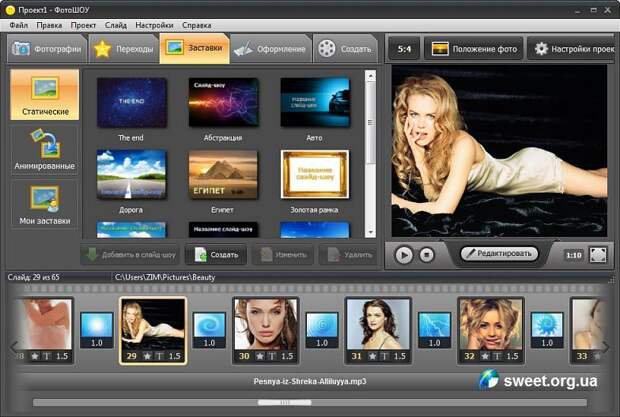
 22.8.9
22.8.9 22.8.1 (01 августа 2022 г.)
22.8.1 (01 августа 2022 г.)

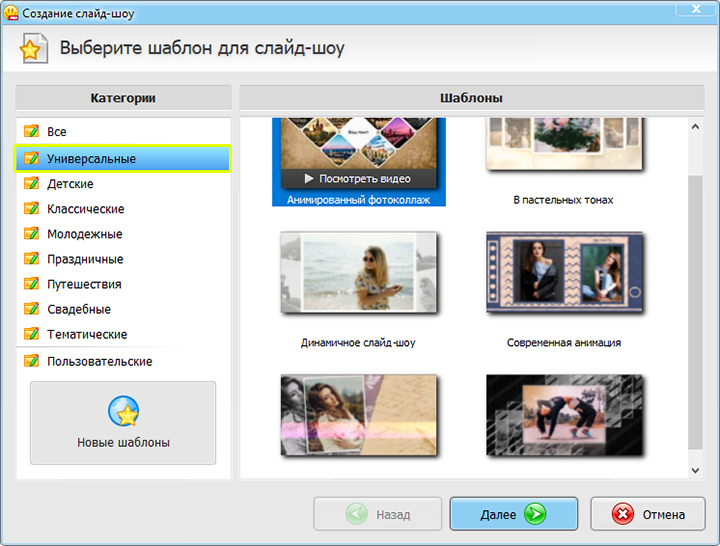




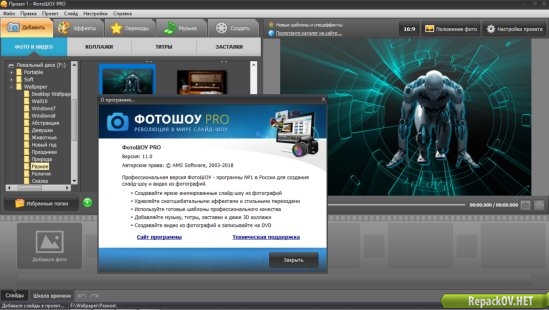 Опции 1.
Опции 1. com/examples/executable_slide_show.exe (5,5 Мб)
com/examples/executable_slide_show.exe (5,5 Мб) Большинство хотят сделать exe-файл для запуска.
Большинство хотят сделать exe-файл для запуска.
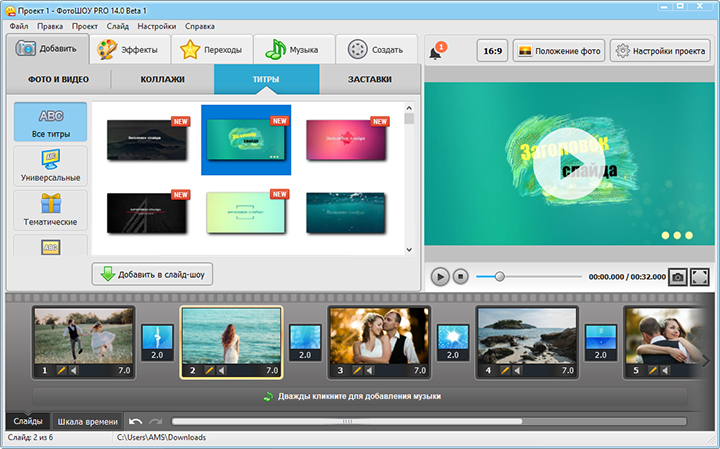 Все подробности здесь.
Все подробности здесь. com. Все права защищены.
com. Все права защищены. 
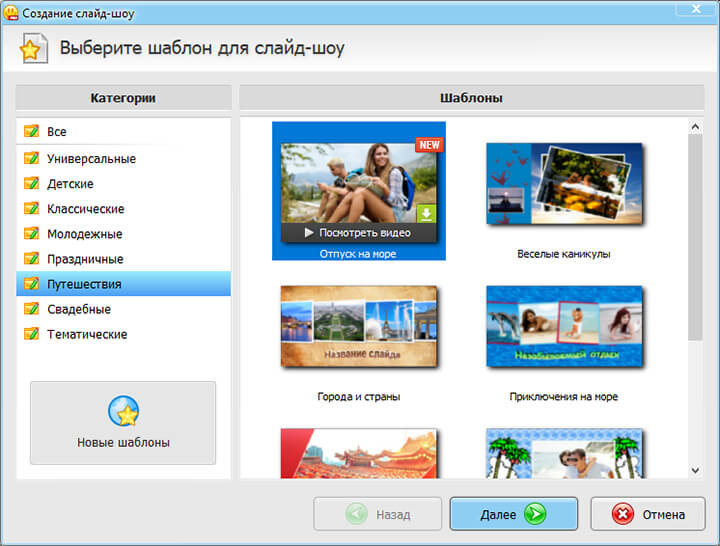 Слайд-шоу PhotoStage Pro
Слайд-шоу PhotoStage Pro
 Вы также можете добавить свою собственную фоновую музыку к слайд-шоу.
Вы также можете добавить свою собственную фоновую музыку к слайд-шоу. 95
95 Freemake Video Converter
Freemake Video Converter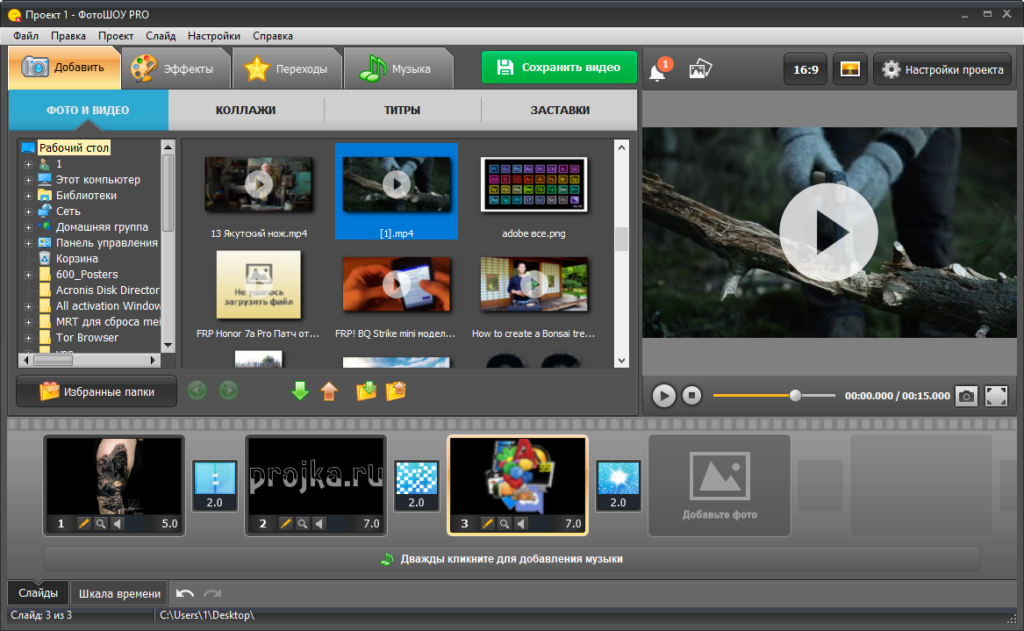 Davinci Resolve
Davinci Resolve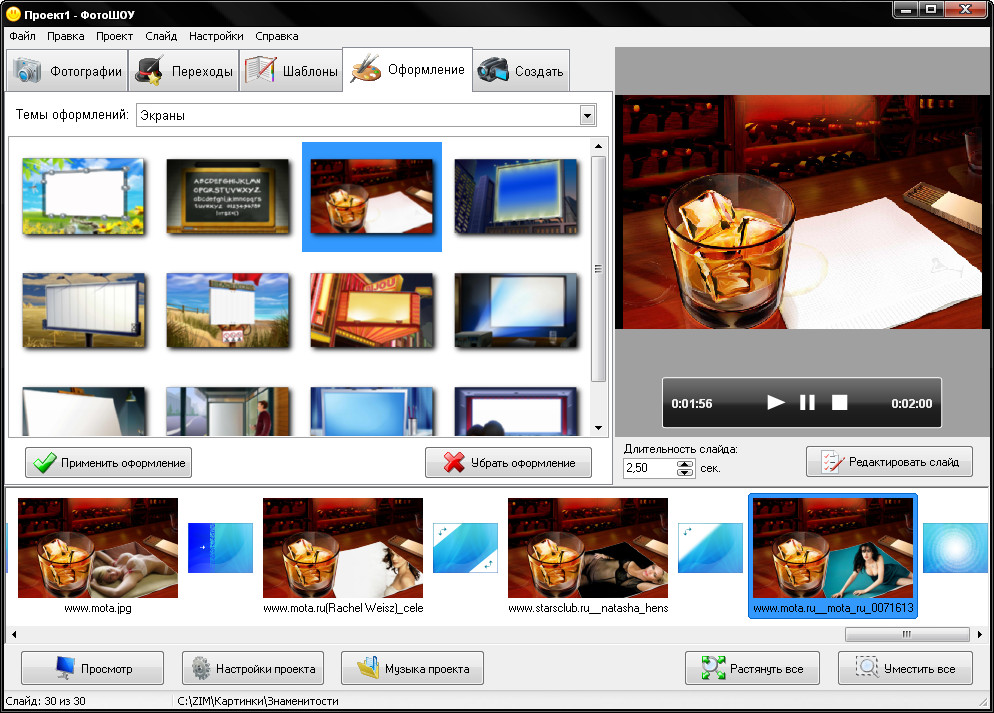 (Компания также предлагает DaVinci Resolve Studio за 29 долларов.5 с дополнительными профессиональными инструментами и функциями.)
(Компания также предлагает DaVinci Resolve Studio за 29 долларов.5 с дополнительными профессиональными инструментами и функциями.)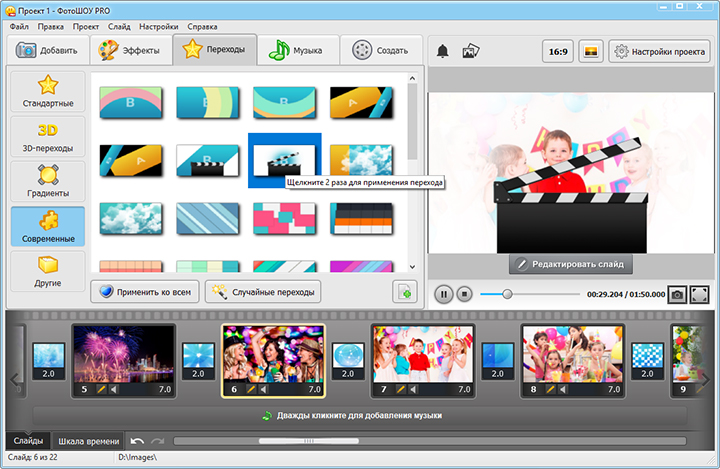 PowerPoint включает ряд переходов между слайдами, а также набор готовых шаблонов. Тем не менее, вы должны вставлять свои фотографии по одному слайду за раз, а затем добавлять свои переходы.
PowerPoint включает ряд переходов между слайдами, а также набор готовых шаблонов. Тем не менее, вы должны вставлять свои фотографии по одному слайду за раз, а затем добавлять свои переходы. 99/month
99/month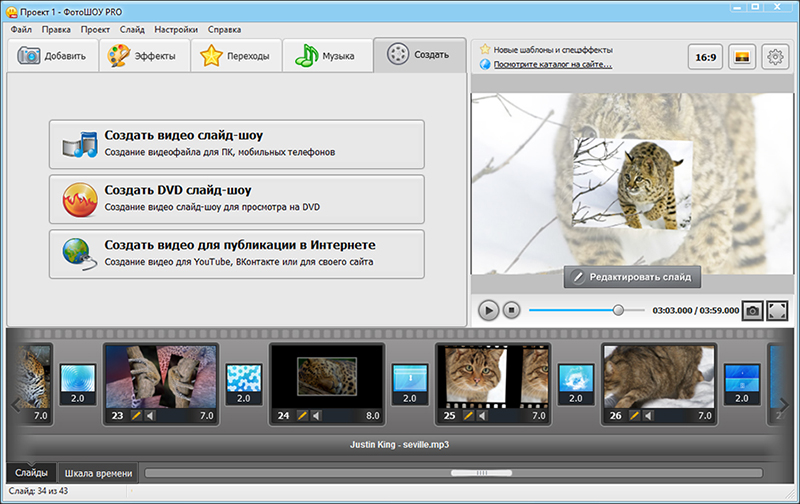
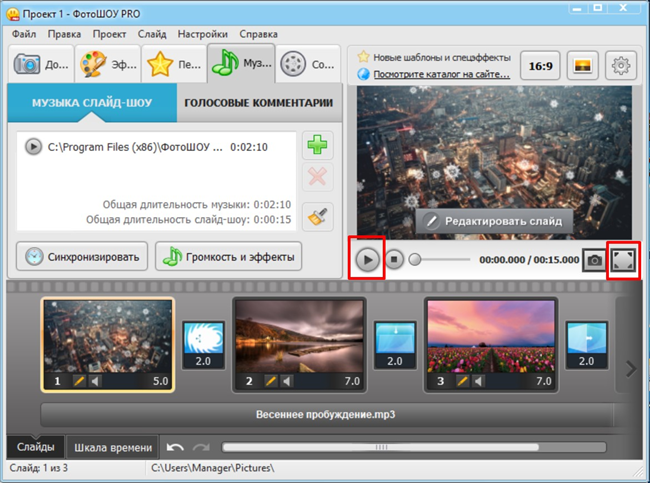
 Создавайте свои слайд-шоу из более чем 130 готовых тем, добавляйте музыку и звуки из большой встроенной библиотеки, а затем применяйте любой из более чем 300 переходов между слайдами.
Создавайте свои слайд-шоу из более чем 130 готовых тем, добавляйте музыку и звуки из большой встроенной библиотеки, а затем применяйте любой из более чем 300 переходов между слайдами. Photopia Creator
Photopia Creator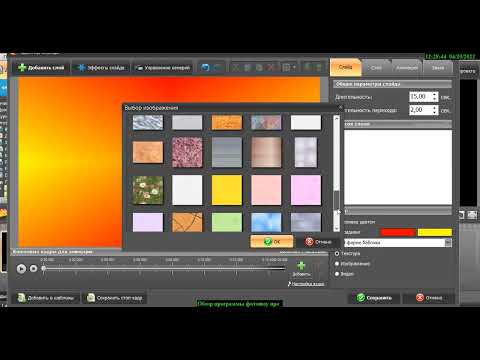
 Оба режима предлагают готовые шаблоны и стили, переходы, картинки, эффекты движения и многое другое. Вы также можете добавить отдельные разделы введения и титров для профессионального вида.
Оба режима предлагают готовые шаблоны и стили, переходы, картинки, эффекты движения и многое другое. Вы также можете добавить отдельные разделы введения и титров для профессионального вида. Animoto
Animoto Некоторые из них проще в использовании, чем другие, а некоторые предлагают гораздо больше функций.
Некоторые из них проще в использовании, чем другие, а некоторые предлагают гораздо больше функций.  США в год, покупка 99,90 долл. США
США в год, покупка 99,90 долл. США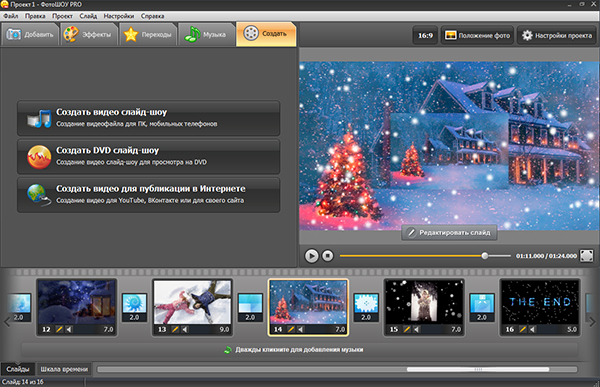 или $99,95/год.
или $99,95/год.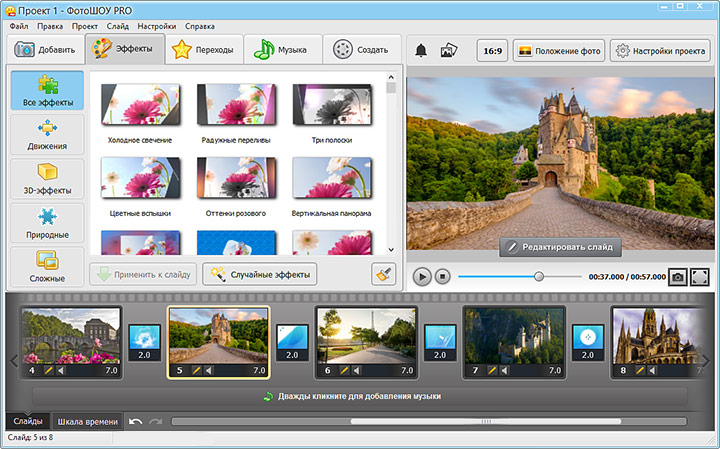 Пожалуйста, зайдите в ближайшее время.
Пожалуйста, зайдите в ближайшее время.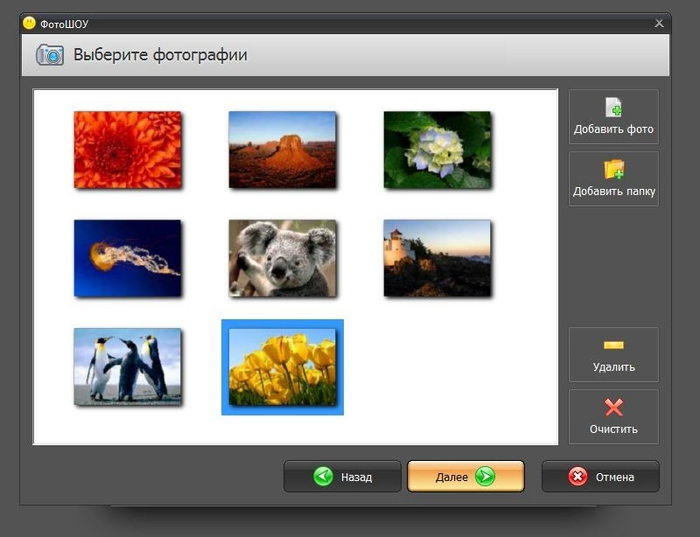

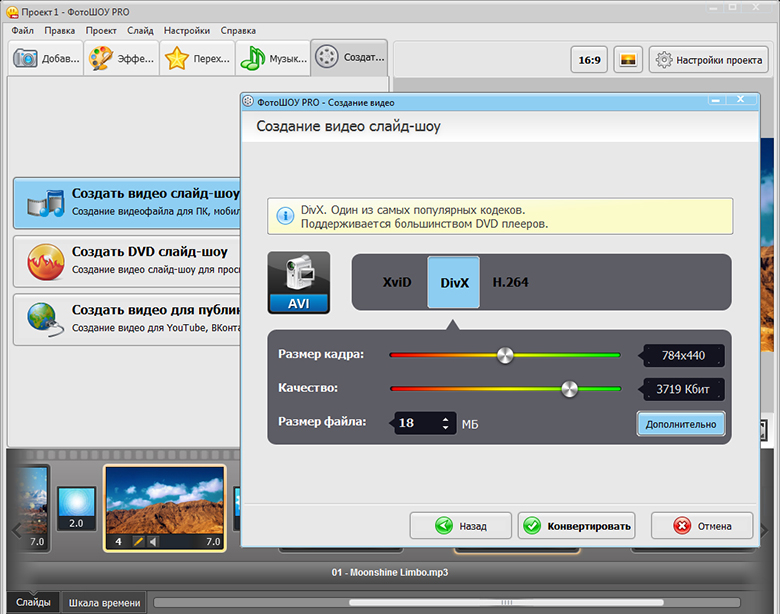


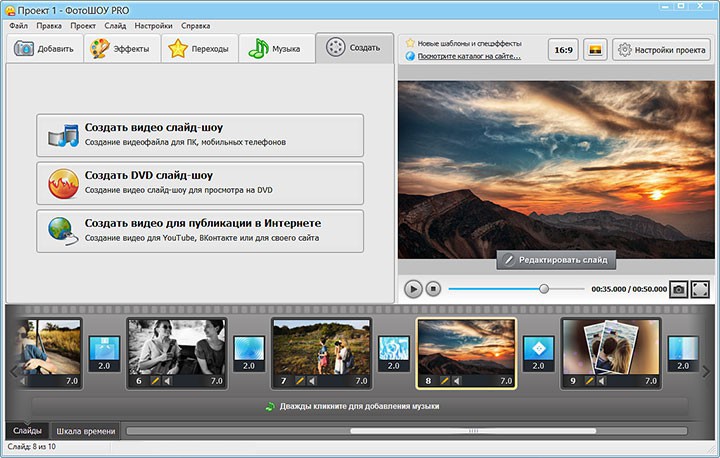
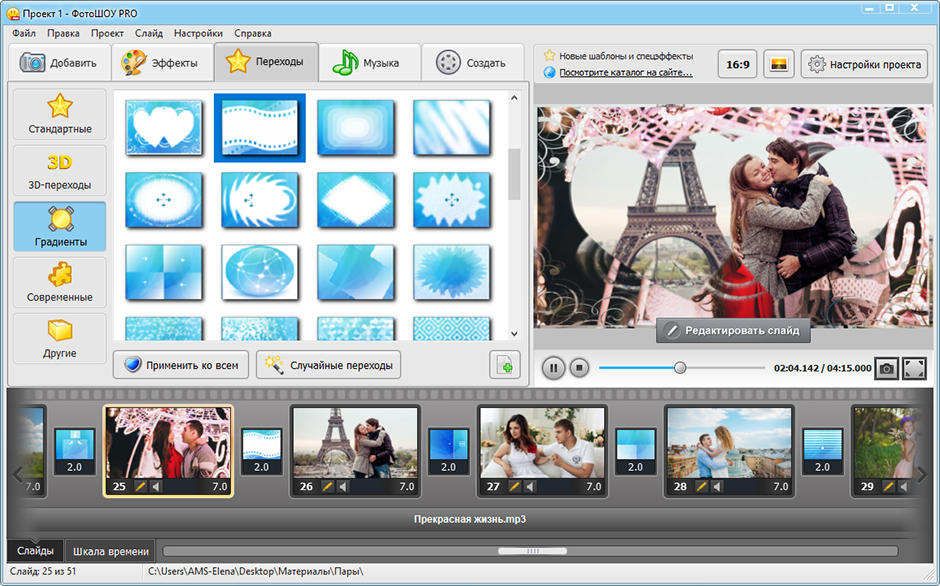 В части A : Независимая практика вы изучите способы сделать свой независимый проект публичным, работая над выставкой своих работ. Вы работаете автономно над пониманием основанных на практике методологий, критического осмысления и демонстрации.
В части A : Независимая практика вы изучите способы сделать свой независимый проект публичным, работая над выставкой своих работ. Вы работаете автономно над пониманием основанных на практике методологий, критического осмысления и демонстрации.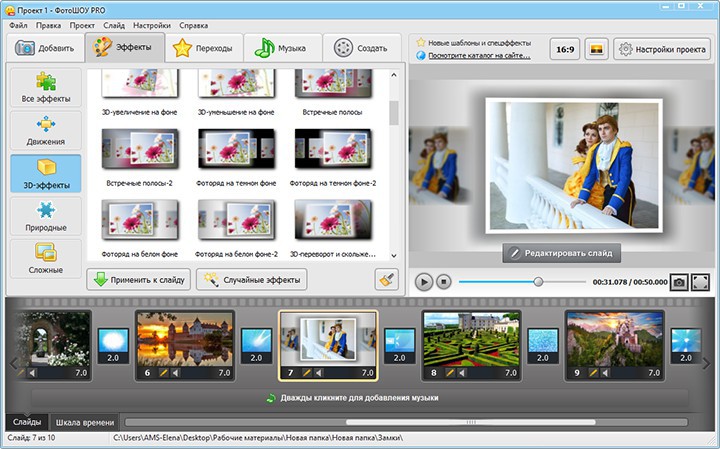 К концу модуля, используя навыки, полученные на семинарах по профессиональной практике, вы закрепите работу, представленную на вашей выставке, и будете работать над созданием цифровой платформы или публикации с мелким шрифтом. Это можно сделать самостоятельно или в сотрудничестве, и это укрепит вашу профессиональную идентичность, поддерживая дальнейшее распространение вашей практики за пределами учреждения.
К концу модуля, используя навыки, полученные на семинарах по профессиональной практике, вы закрепите работу, представленную на вашей выставке, и будете работать над созданием цифровой платформы или публикации с мелким шрифтом. Это можно сделать самостоятельно или в сотрудничестве, и это укрепит вашу профессиональную идентичность, поддерживая дальнейшее распространение вашей практики за пределами учреждения.
 В процессе отбора учитываются креативность, воображение и инновации, продемонстрированные в вашем портфолио, а также ваш потенциал извлечь выгоду из программы и достичь высоких стандартов MA в целом.
В процессе отбора учитываются креативность, воображение и инновации, продемонстрированные в вашем портфолио, а также ваш потенциал извлечь выгоду из программы и достичь высоких стандартов MA в целом. Мы рекомендуем вам показать работы, которые лучше всего отражают ваши стремления. Мы не рекомендуем вам показывать разрозненные проекты. Мы приветствуем самостоятельные работы, а не работы, которые отвечают брифу вашей бывшей школы.
Мы рекомендуем вам показать работы, которые лучше всего отражают ваши стремления. Мы не рекомендуем вам показывать разрозненные проекты. Мы приветствуем самостоятельные работы, а не работы, которые отвечают брифу вашей бывшей школы.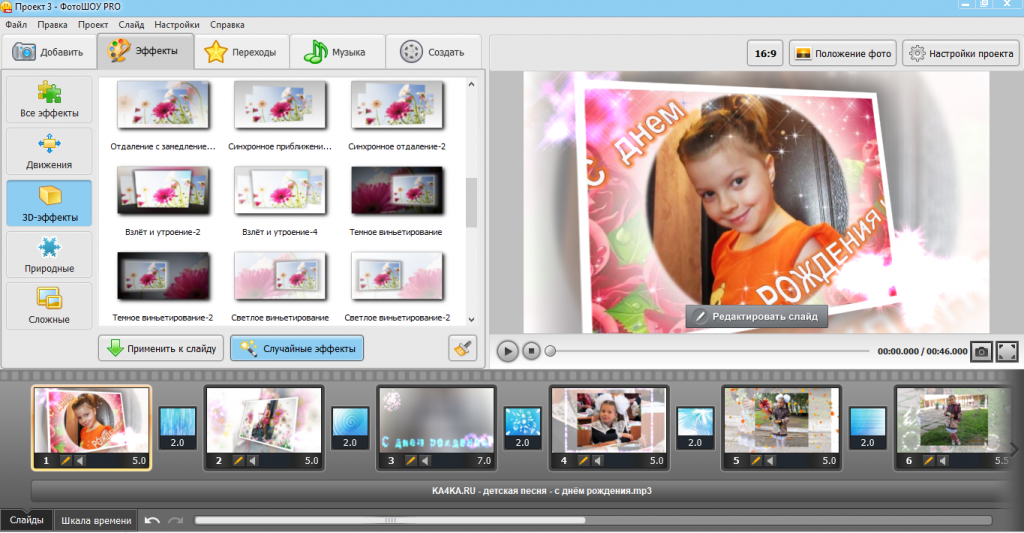
 С 2021 года студенты из ЕС классифицируются как зарубежные в целях оплаты обучения.
С 2021 года студенты из ЕС классифицируются как зарубежные в целях оплаты обучения. За дополнительное время обучения может взиматься дополнительная плата.
За дополнительное время обучения может взиматься дополнительная плата. Оплата может быть произведена заранее, при регистрации или двумя частями.
Оплата может быть произведена заранее, при регистрации или двумя частями.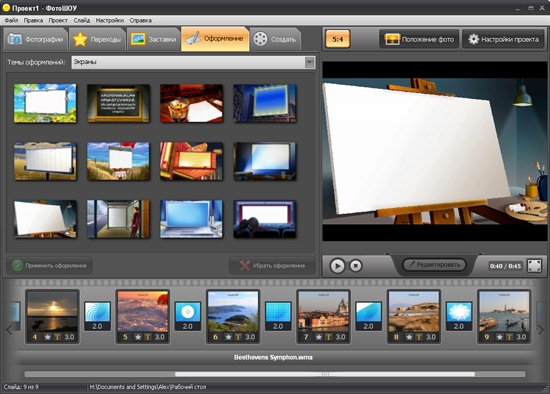
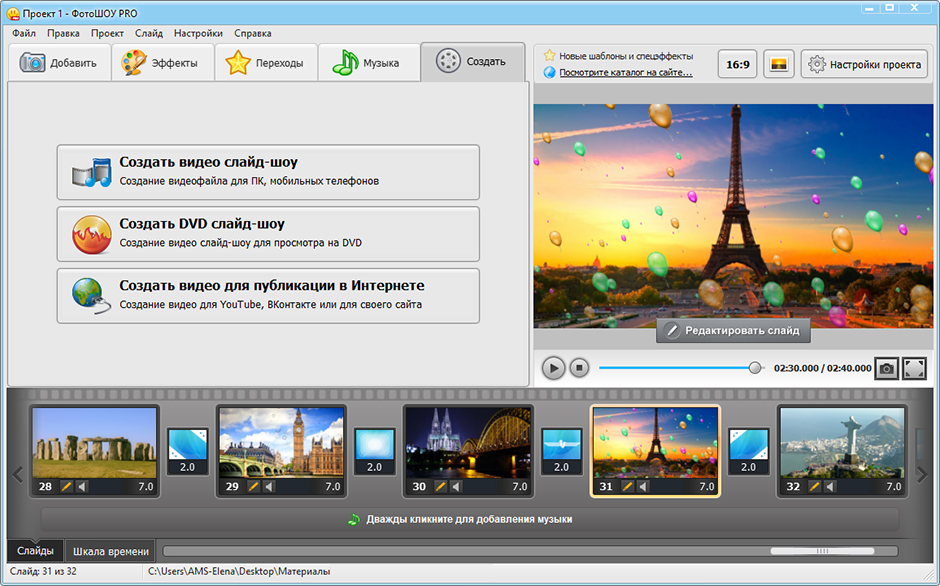
 Редактируйте аудиоклипы: постепенное появление / исчезновение, время начала, продолжительность, плавное затухание.
Редактируйте аудиоклипы: постепенное появление / исчезновение, время начала, продолжительность, плавное затухание. Примените эффект сепии и другие цветовые фильтры. Поддержка цветовых профилей.
Примените эффект сепии и другие цветовые фильтры. Поддержка цветовых профилей.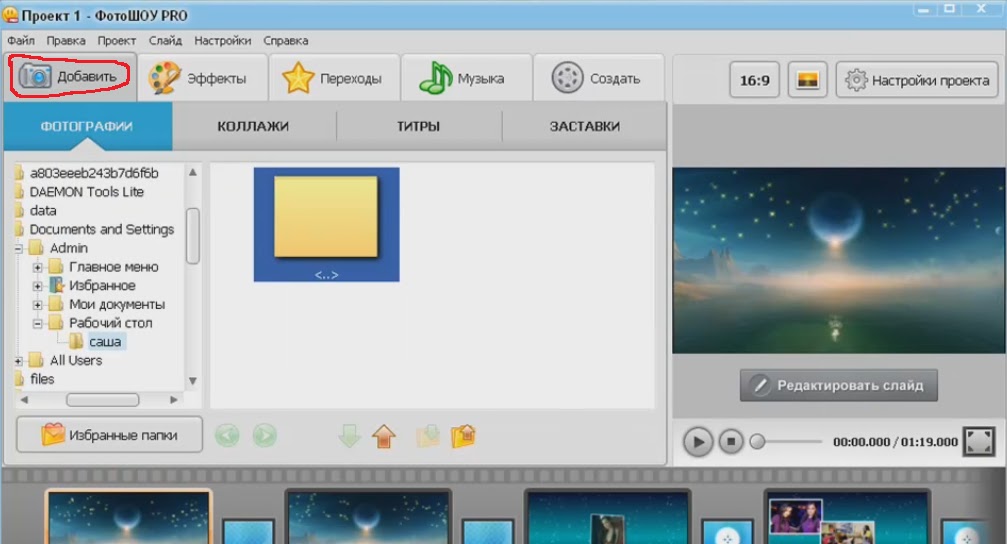
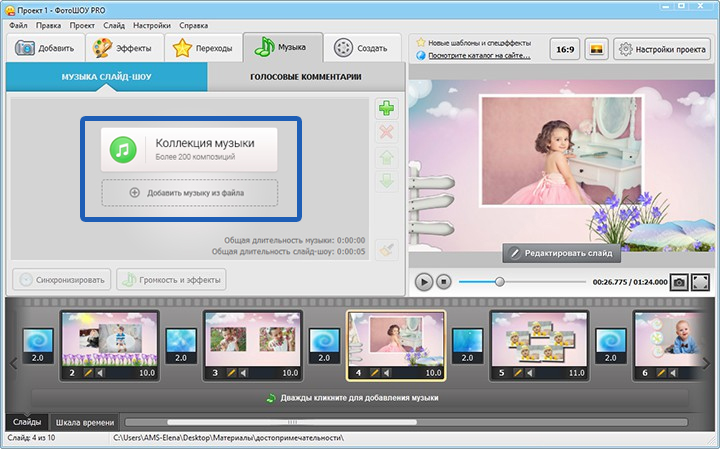 0.3. Улучшение видео просто фантастическое. Я только что загрузил 4 сегмента видео 4k, которые я создал в программе, а затем поместил 4 отрендеренных сегмента на временную шкалу. Они играли красиво, и было легко корректировать точки входа и выхода по мере необходимости. Мгновенное воспроизведение, как обычно. Это квантовый скачок в видео. Фантастическое программное обеспечение, и единственное, которое позволяет вам сразу увидеть то, что вы сделали, в полном разрешении».
0.3. Улучшение видео просто фантастическое. Я только что загрузил 4 сегмента видео 4k, которые я создал в программе, а затем поместил 4 отрендеренных сегмента на временную шкалу. Они играли красиво, и было легко корректировать точки входа и выхода по мере необходимости. Мгновенное воспроизведение, как обычно. Это квантовый скачок в видео. Фантастическое программное обеспечение, и единственное, которое позволяет вам сразу увидеть то, что вы сделали, в полном разрешении».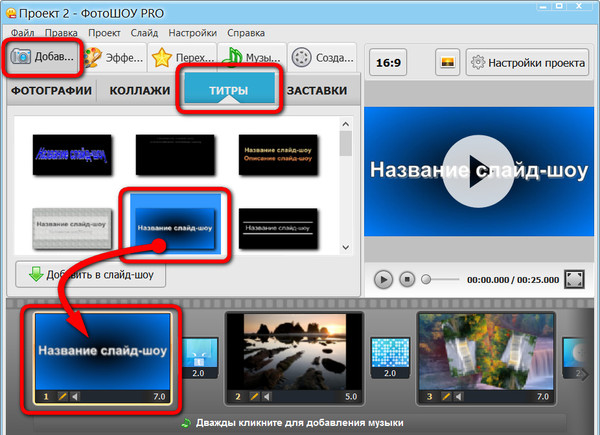
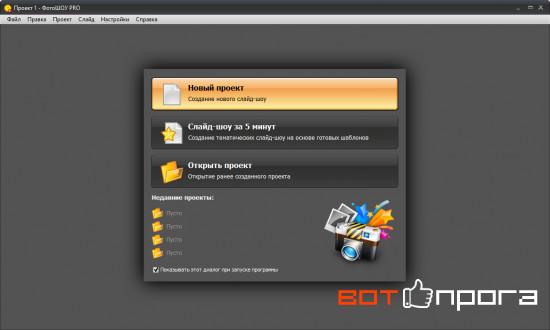 Все уровни навыков приветствуются!
Все уровни навыков приветствуются!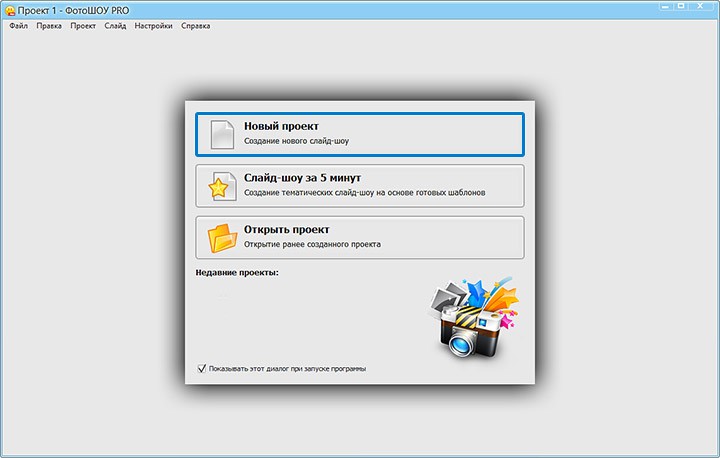 Многие темы были выбраны такими же энтузиастами ACDSee, как и вы!
Многие темы были выбраны такими же энтузиастами ACDSee, как и вы!
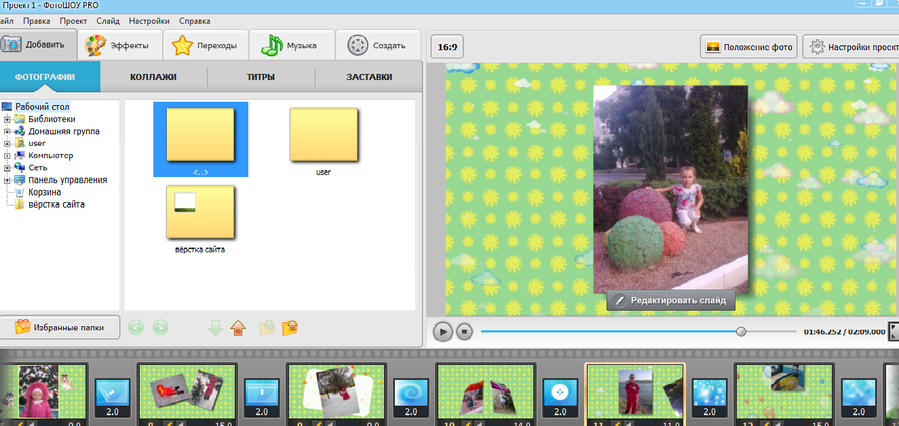
 Посмотреть карту
Посмотреть карту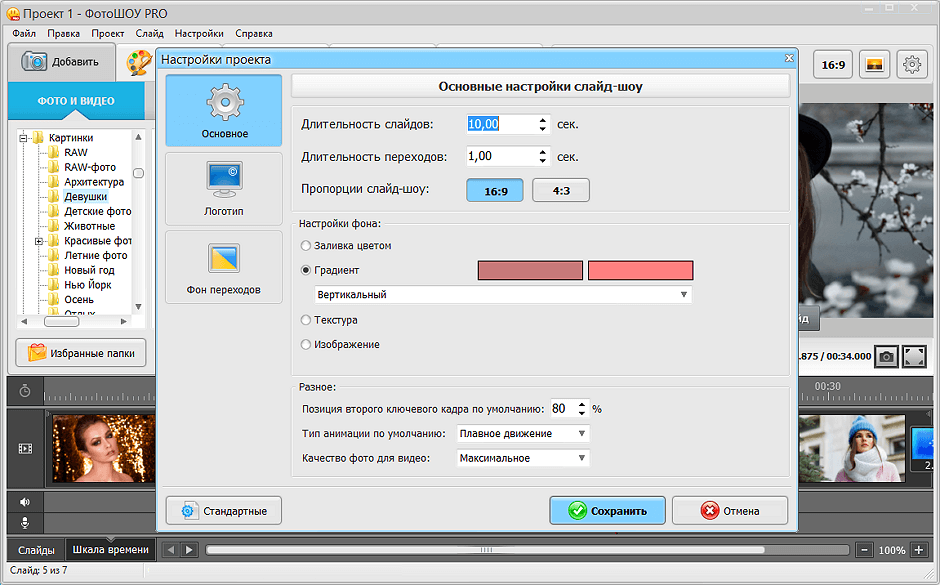 Узнайте больше о наших чрезвычайных ситуациях
Мы организуем доставку товаров и персонала ВПП и партнеров через Службу гуманитарных авиаперевозок ООН и сеть складов гуманитарного реагирования ООН. Мы также призываем кластеры логистики, телекоммуникаций и продовольственной безопасности обеспечить полное удовлетворение потребностей гуманитарного сообщества.
Узнайте больше о наших чрезвычайных ситуациях
Мы работаем с государственными учреждениями, местными органами власти, партнерами по чрезвычайным ситуациям и, прежде всего, с самими пострадавшими сообществами, чтобы определить места и людей, которые больше всего нуждаются, используя инновационные методы, включая геопространственные технологии.
Узнайте больше о наших чрезвычайных ситуациях
Мы обеспечиваем сообщества едой, деньгами или их комбинацией, в зависимости от ситуации в чрезвычайной ситуации и неотложных потребностей людей.
Узнайте больше о наших чрезвычайных ситуациях
Мы организуем доставку товаров и персонала ВПП и партнеров через Службу гуманитарных авиаперевозок ООН и сеть складов гуманитарного реагирования ООН. Мы также призываем кластеры логистики, телекоммуникаций и продовольственной безопасности обеспечить полное удовлетворение потребностей гуманитарного сообщества.
Узнайте больше о наших чрезвычайных ситуациях
Мы работаем с государственными учреждениями, местными органами власти, партнерами по чрезвычайным ситуациям и, прежде всего, с самими пострадавшими сообществами, чтобы определить места и людей, которые больше всего нуждаются, используя инновационные методы, включая геопространственные технологии.
Узнайте больше о наших чрезвычайных ситуациях
Мы обеспечиваем сообщества едой, деньгами или их комбинацией, в зависимости от ситуации в чрезвычайной ситуации и неотложных потребностей людей.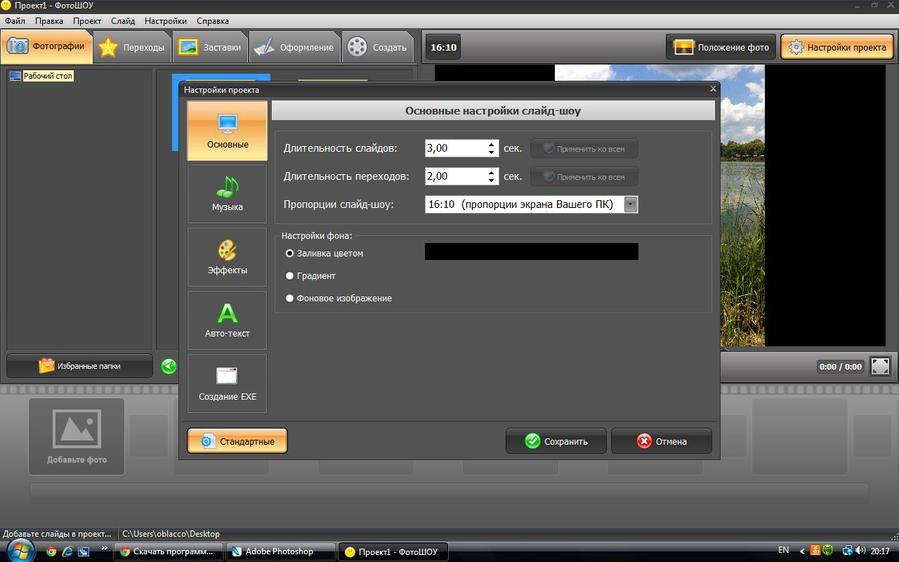 Мы предоставляем еду, в идеале покупая ее на месте, или выбираем денежную помощь там, где функционируют местные рынки.
Узнайте больше о наших чрезвычайных ситуациях
Чрезвычайная ситуация может длиться от нескольких месяцев до нескольких лет. Когда ситуация стабилизируется, ВПП либо выводит персонал и другие ресурсы, либо реализует более долгосрочные программы, направленные на защиту и улучшение условий жизни людей. Мы также просматриваем наш ответ вместе с беспристрастными оценщиками, чтобы информировать и улучшать нашу будущую работу.
Узнайте больше о наших чрезвычайных ситуациях
Мы предоставляем еду, в идеале покупая ее на месте, или выбираем денежную помощь там, где функционируют местные рынки.
Узнайте больше о наших чрезвычайных ситуациях
Чрезвычайная ситуация может длиться от нескольких месяцев до нескольких лет. Когда ситуация стабилизируется, ВПП либо выводит персонал и другие ресурсы, либо реализует более долгосрочные программы, направленные на защиту и улучшение условий жизни людей. Мы также просматриваем наш ответ вместе с беспристрастными оценщиками, чтобы информировать и улучшать нашу будущую работу.
Узнайте больше о наших чрезвычайных ситуациях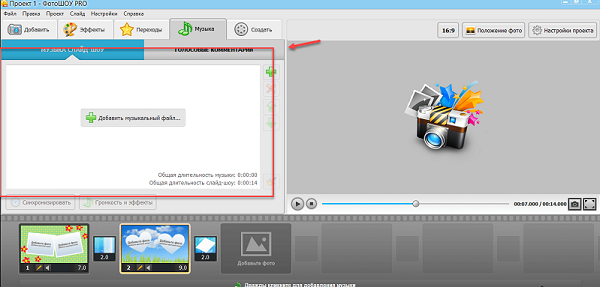 В местах, где еда доступна, но недоступна по цене, мы выдаем уязвимым людям наличные деньги или ваучеры на покупку питательных ингредиентов. Эти денежные переводы дают людям больше выбора, защищают их от финансовой эксплуатации и поддерживают местную экономику.
Читать далее
В местах, где еда доступна, но недоступна по цене, мы выдаем уязвимым людям наличные деньги или ваучеры на покупку питательных ингредиентов. Эти денежные переводы дают людям больше выбора, защищают их от финансовой эксплуатации и поддерживают местную экономику.
Читать далее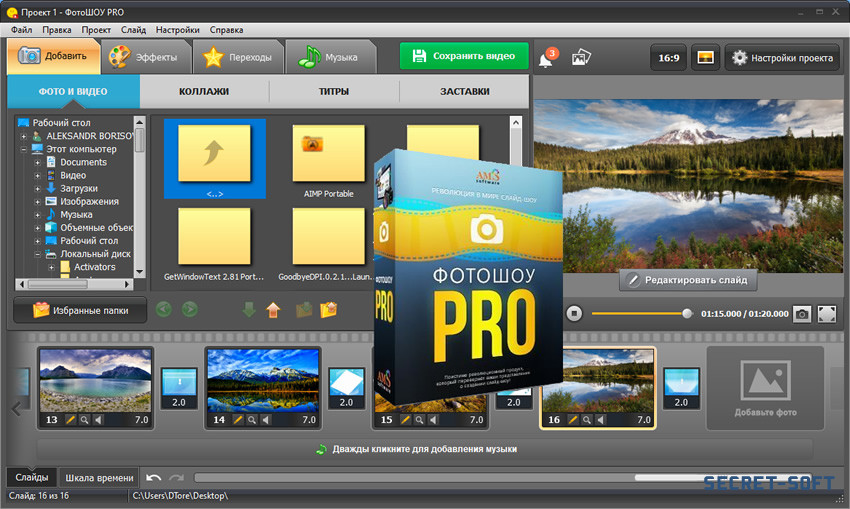 ВПП работает с правительствами и партнерами, чтобы помочь уязвимым группам, таким как женщины, дети и люди, проходящие лечение от ВИЧ и туберкулеза, получить доступ к полноценному питанию. Наши программы включают распространение специализированных питательных продуктов, обогащение основных продуктов питания, разработку и внедрение школьного питания и обеспечение разнообразия рациона питания.
Читать далее
ВПП работает с правительствами и партнерами, чтобы помочь уязвимым группам, таким как женщины, дети и люди, проходящие лечение от ВИЧ и туберкулеза, получить доступ к полноценному питанию. Наши программы включают распространение специализированных питательных продуктов, обогащение основных продуктов питания, разработку и внедрение школьного питания и обеспечение разнообразия рациона питания.
Читать далее Читать далее
Читать далее